Page 1
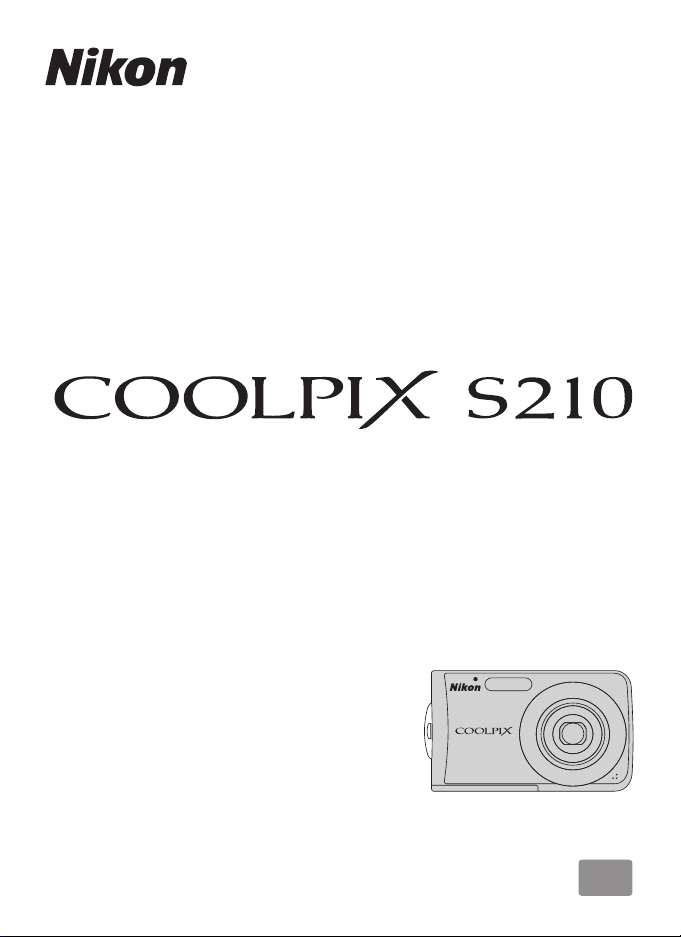
APPAREIL PHOTO NUMÉRIQUE
Manuel d’utilisation
Fr
Page 2
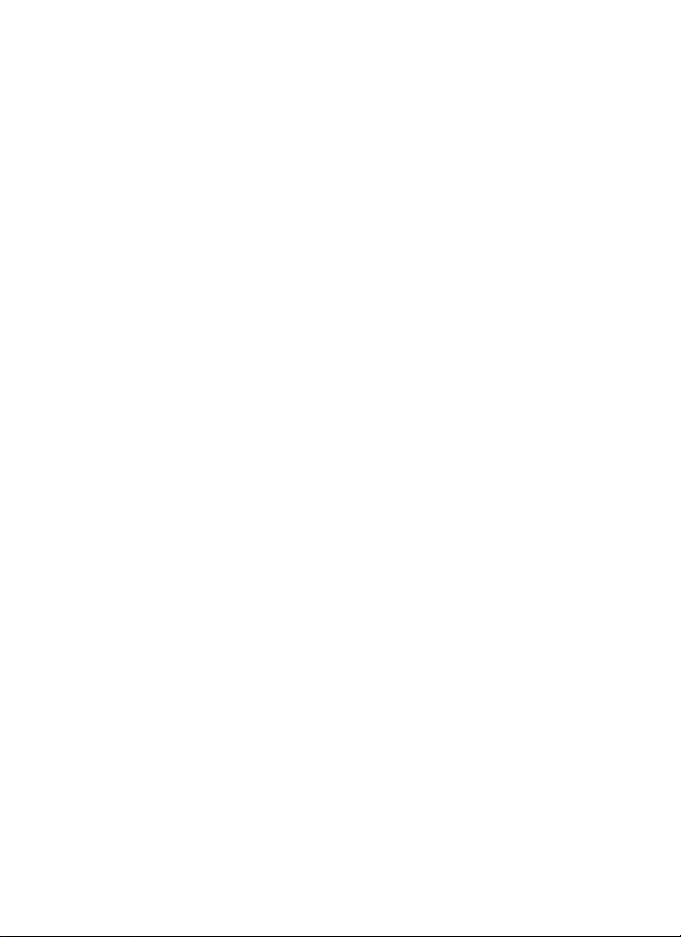
Informations sur les marques commerciales
•
Microsoft, Windows et Windows Vista sont des marques ou des marques déposées de
Microsoft Corporation aux États-Unis et/ou dans d’autres pays.
•
Macintosh, Mac OS et QuickTime sont des marques d’Apple Inc.
•
Adobe et Acrobat sont des marques déposées d’Adobe Systems Inc.
•
Le logo SD est une marque commerciale de SD Card Association.
•
PictBridge est une marque commerciale.
•
La technologie D-Lighting est fournie par P Apical Limited.
•
Tous les autres noms de marques mentionnés dans ce manuel ou dans les autres
documentations fournies avec votre matériel Nikon sont des marques commerciales ou des
marques déposées de leurs détenteurs respectifs.
Page 3
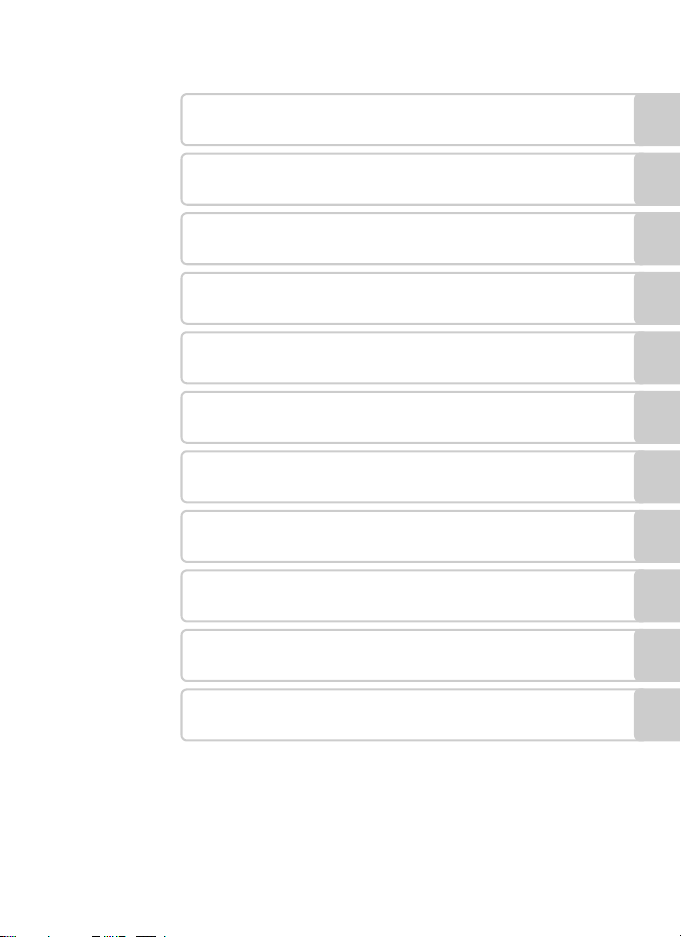
Introduction
Premiers pas
A
B Mode de prise de vue Sensibilité élevée
C Types de prise de vue adaptés au mode Scène
c En savoir plus sur la visualisation
D Clips vidéo
E Enregistrements audio
Connexion à un téléviseur, un ordinateur ou une
imprimante
d
Notes techniques
Notions fondamentales de photographie et de
lecture : mode Auto
Menus Prise de vue, Visualisation et
Configuration
i
Page 4
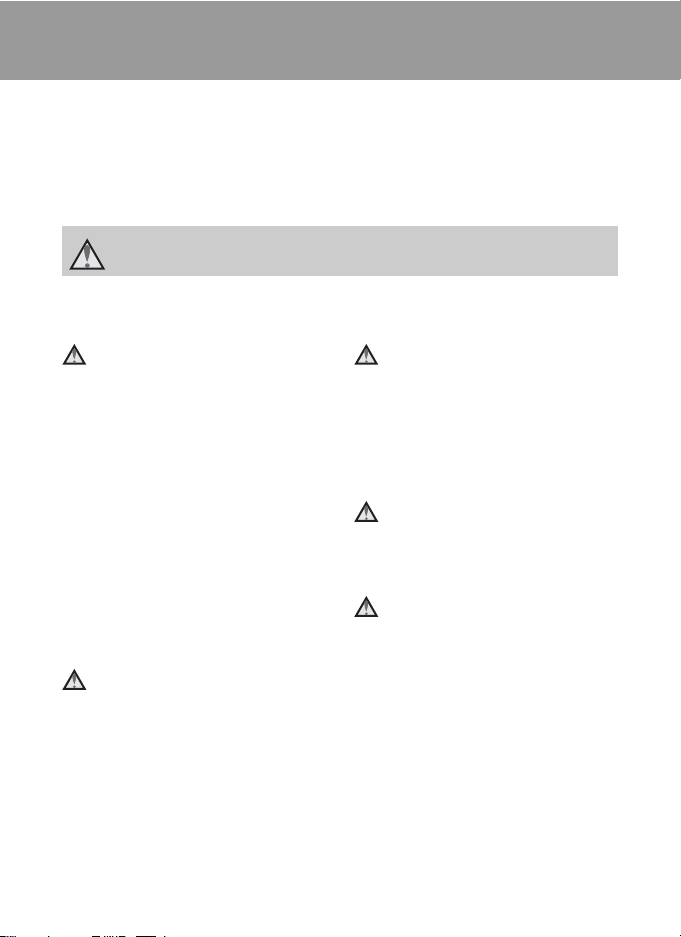
Pour votre sécurité
Pour ne pas risquer d’endommager votre matériel Nikon ou de vous blesser, vous ou
d’autres personnes, prenez soin de lire attentivement les recommandations ci-dessous
avant d’utiliser votre matériel. Conservez ces consignes de sécurité dans un endroit
facilement accessible à tous ceux qui auront à se servir de ce matériel.
L’importance des conséquences dues au non-respect de ces consignes est symbolisée de la
manière suivante :
Cette icône signale les consignes qui doivent être impérativement lues avant d’utiliser votre
matériel Nikon pour éviter d’éventuels risques physiques.
DANGER
En cas de dysfonctionnement du
matériel, éteignez-le
immédiatement
Si vous remarquez de la fumée ou une
odeur inhabituelle se dégageant de votre
appareil photo ou de l’adaptateur secteur,
débranchez immédiatement l’adaptateur
secteur et retirez les accumulateurs en
prenant soin de ne pas vous brûler.
Continuer d’utiliser son matériel dans ce
cas peut être dangereux. Une fois la source
d’alimentation retirée ou déconnectée,
confiez immédiatement votre matériel à un
centre de service agréé Nikon pour le faire
vérifier.
Ne démontez pas votre matériel
Toucher les parties internes de l’appareil
photo ou de l’adaptateur secteur peut être
extrêmement dangereux. Les réparations
doivent impérativement être effectuées par
un technicien qualifié. Si votre appareil
photo ou adaptateur secteur s’ouvre à la
suite d’une chute ou de tout autre accident,
retirez l’accumulateur et/ou débranchez le
matériel et rapportez-le immédiatement à
un centre de service agréé Nikon.
ii
N’utilisez pas l’appareil photo ou
l’adaptateur secteur en présence
de gaz inflammable
N’utilisez pas de matériel électronique en
présence de gaz inflammable car cela
risque de provoquer une explosion ou un
incendie.
Manipulez la dragonne de
l’appareil photo avec soin
N’enroulez jamais la dragonne autour du
cou d’un bébé ou d’un enfant.
Tenez le matériel hors de portée
des enfants
Faites extrêmement attention à ce que
les bébés ne mettent pas à la bouche
l’accumulateur ou d’autres petites pièces.
Page 5
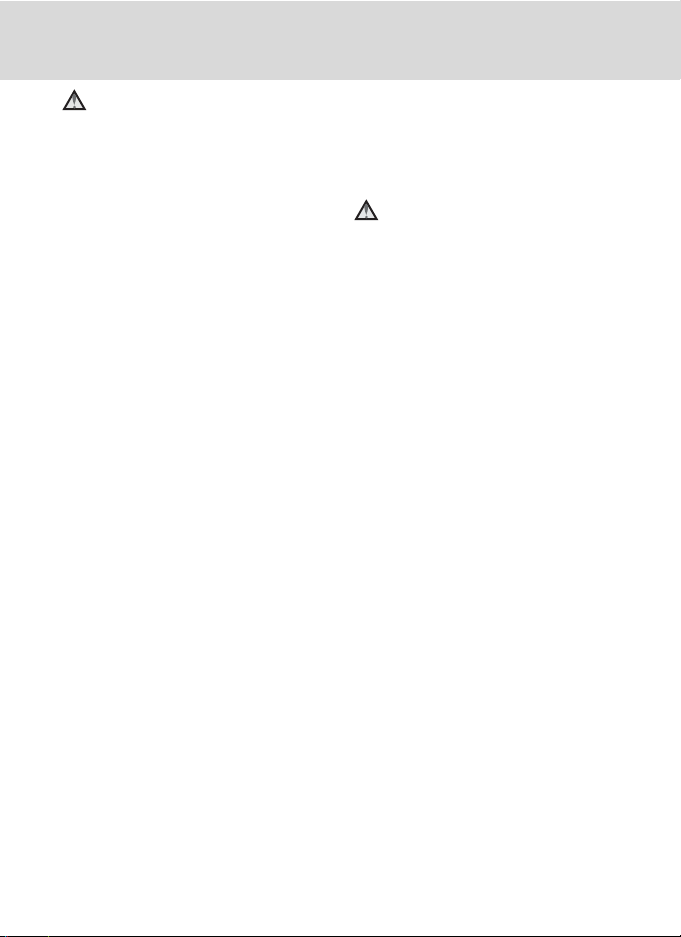
Pour votre sécurité
Manipulez l’accumulateur avec
précaution
L’accumulateur peut fuir ou exploser s’il
n’est pas manipulé correctement.
Respectez les consignes ci-dessous lors de
la manipulation de l’accumulateur pour
une utilisation avec ce produit :
•
Avant de remplacer l’accumulateur,
assurez-vous que l’appareil photo est bien
hors tension. Si vous utilisez l’adaptateur
secteur, vérifiez qu’il est bien débranché.
•
Utilisez uniquement un accumulateur Li-ion
rechargeable EN-EL10 (fourni). Rechargez
l’accumulateur en l’insérant dans un
chargeur d’accumulateur MH-63 (fourni).
•
Faites attention de ne pas insérer
l’accumulateur à l’envers.
•
Ne court-circuitez pas/ne démontez pas
l’accumulateur et ne tentez pas de retirer
ou de rompre l’isolation.
•
N’exposez pas l’accumulateur aux
flammes ou à des chaleurs excessives.
•
Ne l’immergez pas et ne l’exposez pas à l’eau.
•
Replacez l’accumulateur dans son boîtier
pour le transport. Ne le transportez pas
ou ne le stockez pas à proximité d’objets
métalliques tels que des colliers ou des
épingles à cheveux.
•
L’accumulateur a tendance à fuir
lorsqu’il est complètement déchargé.
Pour éviter d’endommager votre
matériel, prenez soin de retirer
l’accumulateur dès qu’il est déchargé.
•
Cessez immédiatement toute utilisation
si vous remarquez une quelconque
modification de l’aspect de
l’accumulateur, comme une
décoloration ou une déformation.
•
En cas de contact du liquide provenant
de l’accumulateur endommagé avec
des vêtements ou la peau, rincez
abondamment et immédiatement à
l’eau.
Respectez les consignes
ci-dessous lors de la manipulation
du chargeur d’accumulateur
•
Ne l’immergez pas et ne l’exposez pas à
l’eau. Le non-respect de cette consigne
de sécurité peut provoquer un incendie
ou une décharge électrique.
•
Retirez la poussière se trouvant sur ou près
des parties métalliques de la fiche à l’aide
d’un chiffon sec. Une utilisation prolongée
pourrait provoquer un incendie.
•
Ne manipulez pas le câble
d’alimentation et ne vous approchez pas
du chargeur d’accumulateur en cas
d’orage. Le non-respect de cette
consigne de sécurité vous expose à un
risque de décharge électrique.
•
Vous ne devez pas endommager,
modifier, tordre le câble d’alimentation
ou tirer brutalement dessus. Ne le placez
pas sous des objets lourds et ne
l’exposez pas à la chaleur ou aux
flammes. Si l’isolation est endommagée
et que les câbles sont exposés, apportez
le chargeur à un centre de service agréé
Nikon pour le faire vérifier. Le nonrespect de ces consignes de sécurité
peut provoquer un incendie ou une
décharge électrique.
•
Ne manipulez pas la fiche ou le chargeur
d’accumulateur avec les mains humides.
Le non-respect de cette consigne de
sécurité peut provoquer une décharge
électrique.
iii
Page 6
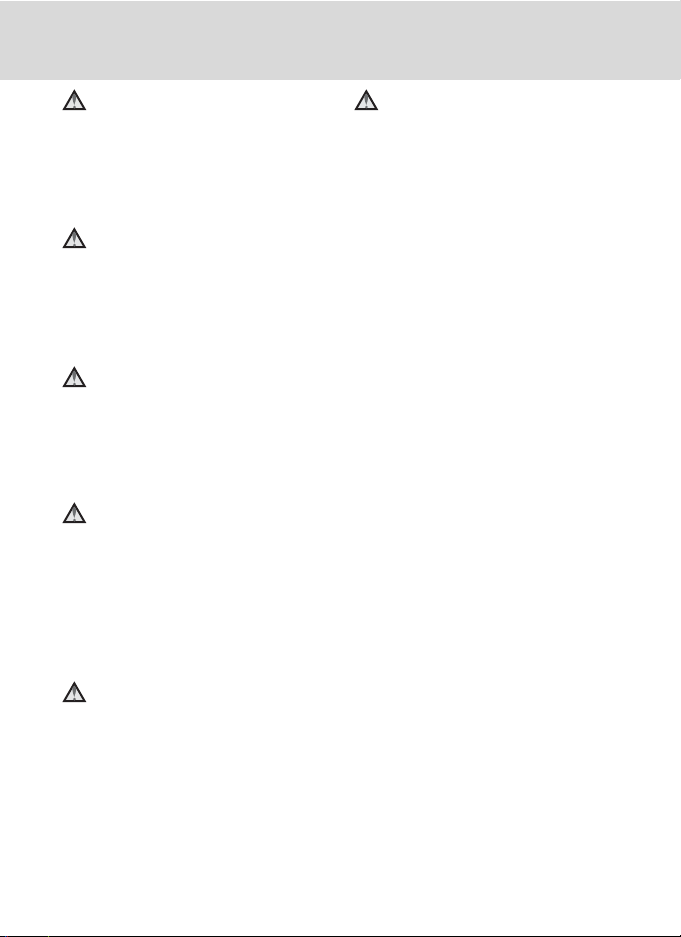
Pour votre sécurité
Utilisez des câbles adaptés
Lors de la connexion aux ports d’entrée et
de sortie, n’utilisez que les câbles dédiés,
fournis ou vendus par Nikon afin de rester
en conformité avec les réglementations
relatives au matériel.
Manipulez les pièces mobiles avec
le plus grand soin
Faites attention à ne pas coincer vos doigts
ou des objets dans le volet de protection
de l’objectif ou dans d’autres pièces
mobiles.
CD-ROM
Les CD-ROM fournis avec ce matériel ne
doivent pas être lus sur un lecteur de CD
audio. Leur lecture sur un tel équipement
peut entraîner une perte d’audition ou
endommager l’équipement.
Faites attention lors de
l’utilisation du flash
L’utilisation du flash à proximité des yeux
du sujet peut provoquer une altération
temporaire de la vision. Faites tout
particulièrement attention, lorsque vous
photographiez des bébés, à éloigner le
flash d’au moins un mètre du sujet.
N’utilisez pas le flash si la fenêtre
du flash est en contact avec une
personne ou un objet
Le non-respect de cette consigne de
sécurité peut provoquer des brûlures ou un
incendie.
Évitez tout contact avec les
cristaux liquides
Si le moniteur venait à se casser, veillez à ne
pas vous blesser avec le verre et évitez tout
contact des cristaux liquides avec la peau,
les yeux ou la bouche.
iv
Page 7
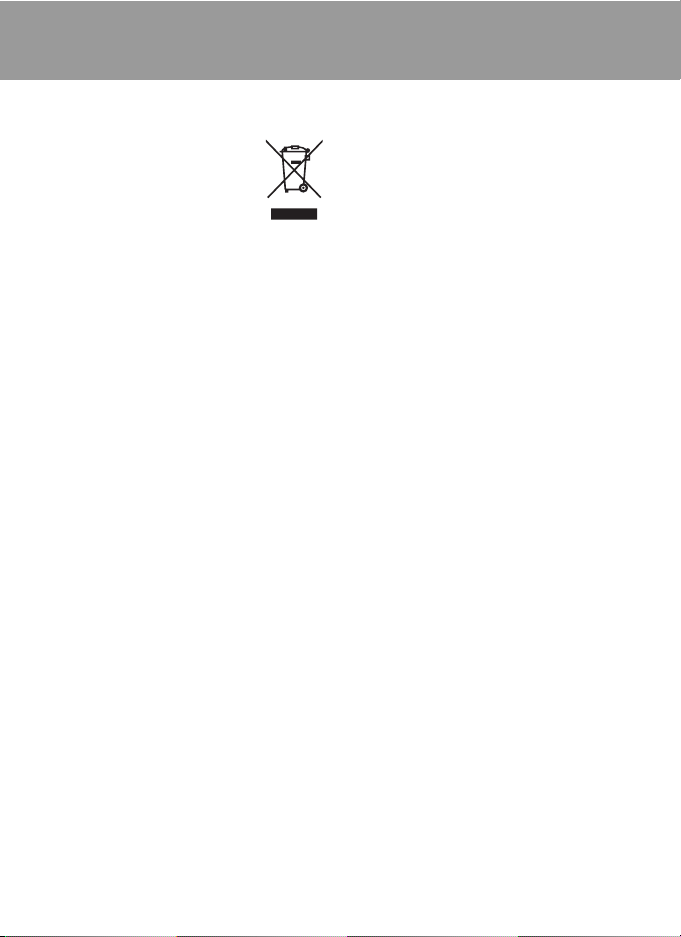
Remarques
Symbole pour la collecte séparée dans
les pays européens
Ce symbole indique que ce
produit doit être collecté
séparément.
Ce qui suit ne s’applique qu’aux
utilisateurs dans les pays
européens :
•
Ce matériel est conçu pour une collecte
séparée dans un lieu de collecte
approprié. Ne le jetez pas avec les
ordures ménagères.
•
Pour plus d’informations, prenez contact
avec le détaillant ou les autorités locales
responsables de la gestion des déchets.
v
Page 8
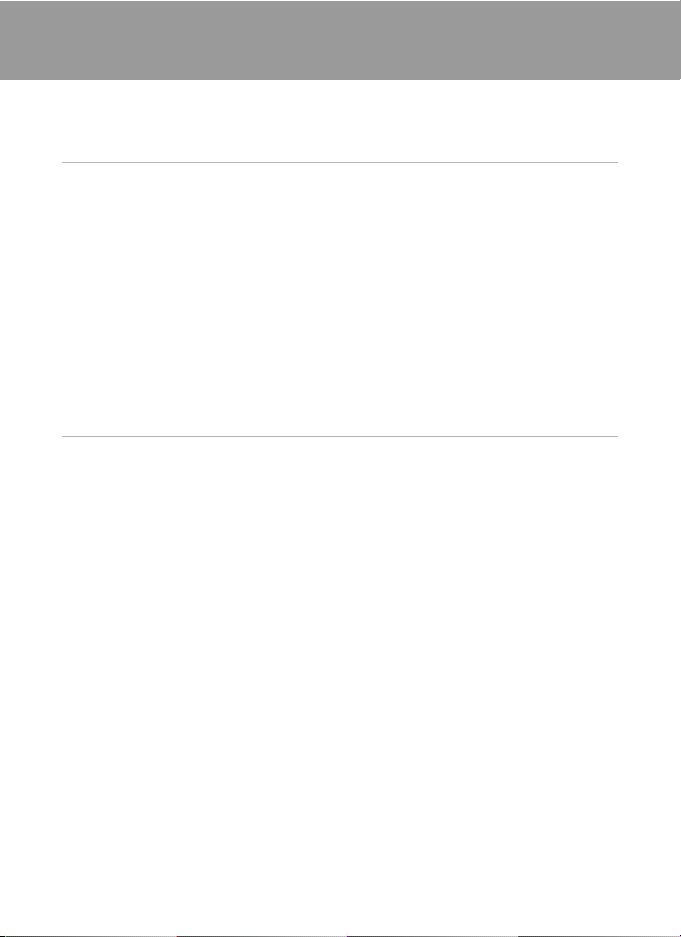
Table des matières
Pour votre sécurité................................................................................................................................ ii
DANGER........................................................................................................................................................................ii
Remarques................................................................................................................................................ v
Introduction ...........................................................................................................................................1
À propos de ce manuel........................................................................................................................1
Informations et recommandations .................................................................................................2
Descriptif de l’appareil photo............................................................................................................4
Boîtier de l’appareil photo.................................................................................................................................4
Moniteur.......................................................................................................................................................................6
Fonctions de base.................................................................................................................................. 8
Commande c (prise de vue/visualisation)..........................................................................................8
Commande e (sélecteur de mode)...................................................................................................8
Sélecteur multidirectionnel..............................................................................................................................9
Commande d..................................................................................................................................................10
Affichage de l’aide...............................................................................................................................................11
Fixation de la dragonne de l’appareil photo......................................................................................11
Premiers pas........................................................................................................................................12
Charge de l’accumulateur.................................................................................................................12
Insertion de l’accumulateur .............................................................................................................14
Retrait de l’accumulateur................................................................................................................................15
Mise sous tension et hors tension de l’appareil photo................................................................15
Réglage de la langue, de la date et de l’heure ..........................................................................16
Insertion de cartes mémoire............................................................................................................18
Retrait des cartes mémoire............................................................................................................................19
vi
Page 9
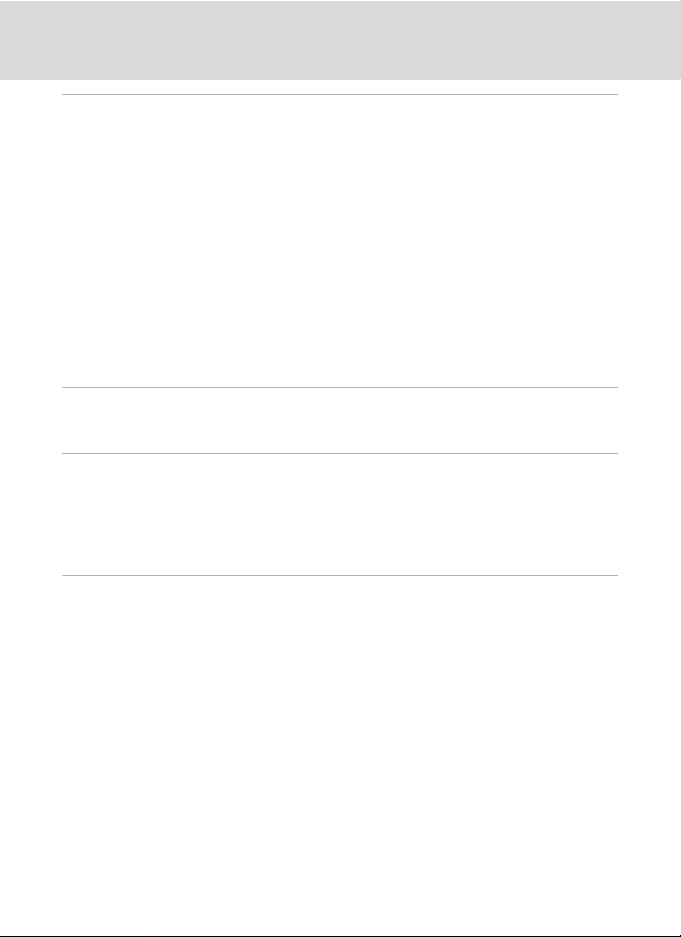
Table des matières
A Notions fondamentales de photographie et de lecture : mode Auto....................20
Étape 1 Mise sous tension de l’appareil photo et sélection du mode A (Auto) ..........20
Indicateurs affichés en mode A (Auto)................................................................................................21
Étape 2 Cadrage d’une photo..........................................................................................................22
Utilisation du zoom............................................................................................................................................22
Étape 3 Mise au point et prise de vue...........................................................................................24
Étape 4 Visualisation et suppression de photos .......................................................................26
Affichage de photos (mode de visualisation)....................................................................................26
Suppression de photos....................................................................................................................................26
Utilisation du flash...............................................................................................................................28
Réglage du mode de flash.............................................................................................................................28
Utilisation du retardateur..................................................................................................................30
Mode macro...........................................................................................................................................31
Correction d’exposition.....................................................................................................................32
B Mode de prise de vue Sensibilité élevée...........................................................................33
Prise de vue en mode Sensibilité élevée .....................................................................................33
C Types de prise de vue adaptés au mode Scène..............................................................34
Prise de vue en mode Scène............................................................................................................34
Réglage du mode Scène.................................................................................................................................34
Fonctions..................................................................................................................................................................35
Prises de vue pour un panoramique.......................................................................................................40
c En savoir plus sur la visualisation........................................................................................ 43
Affichage de plusieurs photos : visualisation par planche de vignettes..........................43
Regarder de plus près : fonction Loupe.......................................................................................44
Édition de photos.................................................................................................................................45
Amélioration de la luminosité et du contraste : D-Lighting.....................................................46
Correction des images floues après la prise de vue : VR électronique...............................47
Création d’une copie recadrée : recadrage.........................................................................................48
g Redimensionnement des photos : mini-photo ........................................................................49
vii
Page 10
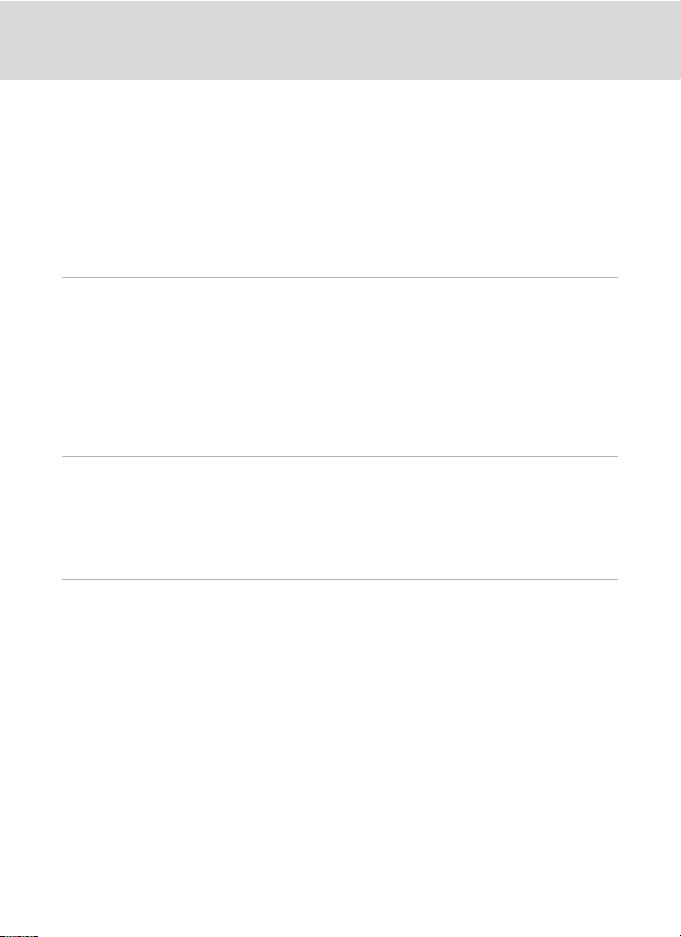
Table des matières
Annotations vocales : enregistrement et lecture.....................................................................50
Enregistrement d’annotations vocales..................................................................................................50
Lecture des annotations vocales...............................................................................................................51
Suppression d’annotations vocales..........................................................................................................51
Visualisation des photos par date..................................................................................................52
Sélection d’une date en mode Calendrier...........................................................................................52
Sélection d’une date en mode Classement par date....................................................................53
Utilisation des modes Calendrier et Classement par date.........................................................54
Menus des modes Calendrier et Classement par date................................................................55
D Clips vidéo ....................................................................................................................................56
Enregistrement de clips vidéo.........................................................................................................56
Menu Clip vidéo ...................................................................................................................................57
Sélection des options de clips vidéo.......................................................................................................57
w VR électronique.............................................................................................................................................58
Clips/intervalles.....................................................................................................................................................59
Lecture d’un clip vidéo.......................................................................................................................61
Suppression de fichiers clip vidéo.............................................................................................................61
E Enregistrements audio..............................................................................................................62
Réalisation d’enregistrements audio............................................................................................62
Lecture d’enregistrements audio...................................................................................................64
Suppression de fichiers son...........................................................................................................................65
Copie d’enregistrements audio ......................................................................................................66
Connexion à un téléviseur, un ordinateur ou une imprimante........................................67
Connexion à un téléviseur................................................................................................................67
Connexion à un ordinateur ..............................................................................................................68
Avant de connecter l’appareil photo......................................................................................................68
Transfert de photos de l’appareil vers un ordinateur....................................................................69
Connexion à une imprimante .........................................................................................................72
Connexion de l’appareil photo et de l’imprimante........................................................................73
Impression de photos une par une..........................................................................................................74
Impression de plusieurs photos.................................................................................................................75
Création d’une commande d’impression DPOF : réglage d’impression..........................78
viii
Page 11

Table des matières
d Menus Prise de vue, Visualisation et Configuration.................................................. 80
Options de prise de vue : menu Prise de vue.............................................................................80
Affichage des menus Prise de vue et Sensibilité élevée.............................................................81
A Taille d’image..................................................................................................................................................82
B Balance des blancs......................................................................................................................................84
C Rafale....................................................................................................................................................................86
E Sensibilité...........................................................................................................................................................88
F Options couleur ...........................................................................................................................................88
G Mode de zones AF.......................................................................................................................................89
Priorité visage.........................................................................................................................................................91
Restrictions sur les réglages de l’appareil photo..............................................................................92
Options de visualisation : menu Visualisation...........................................................................93
Affichage du menu Visualisation...............................................................................................................93
b Diaporama........................................................................................................................................................95
c Effacer...................................................................................................................................................................96
d Protéger ...........................................................................................................................................................96
f Rotation image .............................................................................................................................................96
h Copier..................................................................................................................................................................97
Réglages de base de l’appareil photo : menu Configuration ..............................................98
Affichage du menu Configuration............................................................................................................99
a Menus .................................................................................................................................................................99
c Écran d’accueil.............................................................................................................................................100
d Date....................................................................................................................................................................101
e Réglages moniteur..................................................................................................................................104
f Impression de la date..............................................................................................................................105
w VR électronique..........................................................................................................................................107
u Zoom numérique......................................................................................................................................108
i Réglages du son ........................................................................................................................................109
k Extinction automatique .......................................................................................................................109
l Formatage mémoire/m Formatage carte................................................................................110
n Langue..............................................................................................................................................................111
o Mode vidéo ..................................................................................................................................................111
p Réinitialisation..............................................................................................................................................112
r Version firmware ......................................................................................................................................114
ix
Page 12
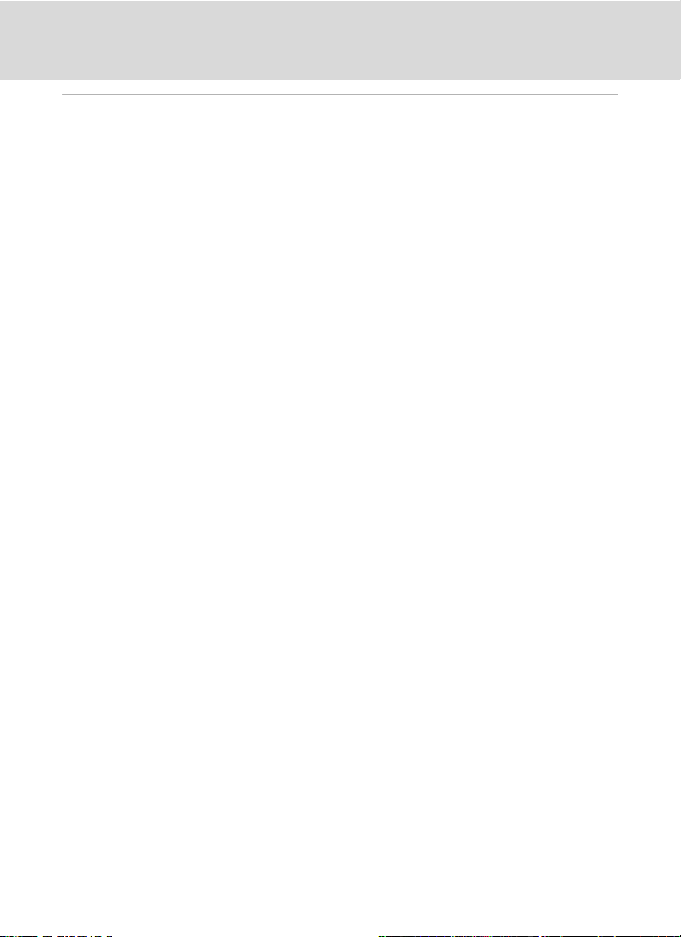
Table des matières
Notes techniques ............................................................................................................................115
Accessoires optionnels ...................................................................................................................115
Cartes mémoire approuvées.....................................................................................................................115
Noms des fichiers images/sons et des dossiers .....................................................................116
Entretien de votre appareil photo.............................................................................................. 117
Nettoyage.............................................................................................................................................................. 119
Stockage.................................................................................................................................................................119
Messages d’erreur............................................................................................................................. 120
Dépannage.......................................................................................................................................... 124
Caractéristiques.................................................................................................................................129
Normes prises en charge................................................................................................................ 132
Index......................................................................................................................................................133
x
Page 13
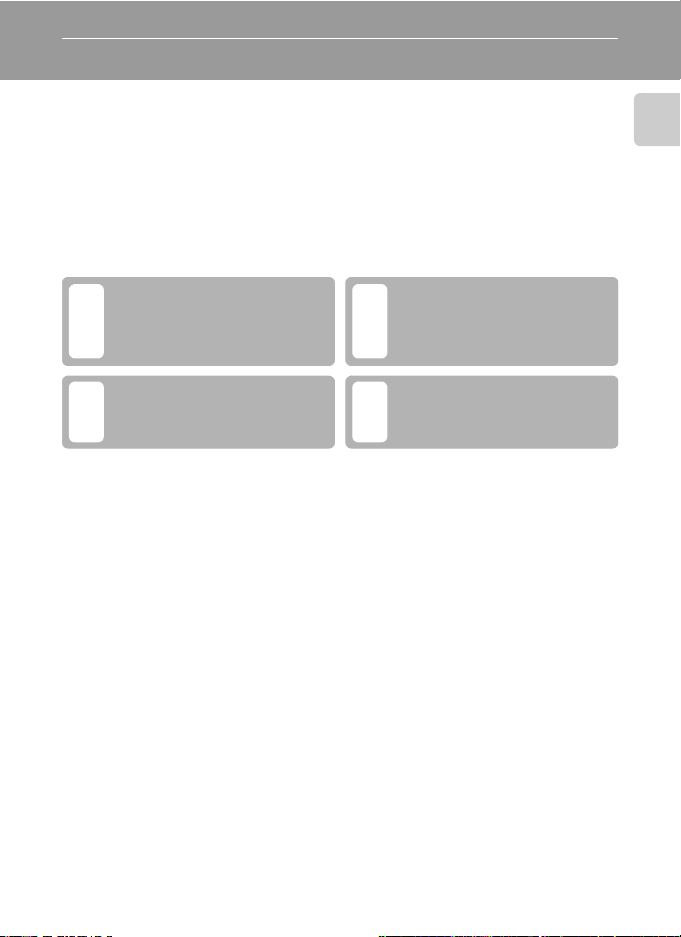
Introduction
À propos de ce manuel
Nous vous remercions d’avoir acheté l’appareil photo numérique Nikon COOLPIX S210. Ce
manuel a été conçu pour vous faire profiter au mieux des joies de la photographie
numérique avec votre appareil photo Nikon. Prenez soin de le lire attentivement avant
d’utiliser votre appareil photo et gardez-le toujours à disposition de tous ceux qui auront à
se servir de votre appareil.
Symboles et conventions
Pour faciliter la recherche des informations dont vous avez besoin, les symboles et
conventions ci-après sont utilisés :
Cette icône désigne les mesures de
précaution dont il faut avoir
connaissance avant d’utiliser l’appareil
B
photo, pour ne pas risquer de
l’endommager.
Cette icône signale les remarques et
informations à lire avant d’utiliser
C
l’appareil photo.
Remarques
•
Une carte mémoire Secure Digital (SD) est appelée « carte mémoire ».
•
Le réglage au moment de l’achat est appelé « réglage par défaut ».
•
Les noms des éléments de menu affichés sur le moniteur de l’appareil photo, et les noms
des commandes ou les messages affichés sur l’écran de l’ordinateur sont identifiés en
caractères gras.
Exemples d’écrans
Dans ce manuel, les images sont parfois omises dans les exemples d’affichage du moniteur
afin que les indicateurs du moniteur soient plus clairement visibles.
Illustrations et écrans
Les illustrations et les écrans de texte présentés dans ce manuel peuvent différer de ce que
vous verrez effectivement sur votre moniteur.
Cette icône signale les astuces et autres
informations qui peuvent s’avérer utiles
D
lors de l’utilisation de l’appareil photo.
Cette icône indique que plus
d’informations sont disponibles dans
A
d’autres chapitres de ce manuel ou
dans le
Guide de démarrage rapide
.
Introduction
C
Cartes mémoire
Les images prises avec cet appareil photo peuvent être stockées dans la mémoire interne de l’appareil photo ou
sur des cartes mémoire amovibles. Dès qu’une carte mémoire est insérée, toutes les nouvelles images y sont
stockées et les opérations d’effacement, de visualisation et de formatage ne s’appliquent qu’aux images
stockées sur la carte mémoire. Vous devez retirer la carte mémoire pour pouvoir formater la mémoire interne, ou
y stocker, effacer ou visualiser des images.
1
Page 14
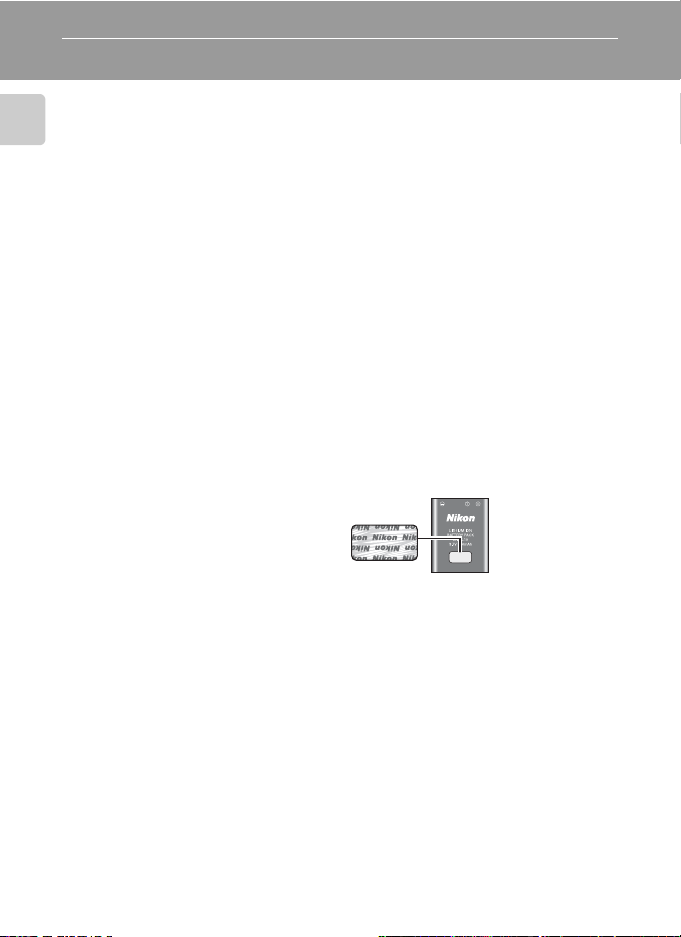
Informations et recommandations
Formation permanente
Dans le cadre de l’engagement de Nikon pour la « Formation permanente » envers ses produits, des
informations techniques et éducatives, constamment mises à jour, sont disponibles sur les sites suivants :
Introduction
•
Aux États-Unis :
•
En Europe et en Afrique :
•
En Asie, Océanie et au Moyen-Orient :
Consultez régulièrement ces sites pour vous tenir informé des dernières informations produit, des astuces, des
réponses aux forums de questions et des conseils d’ordre général sur la photographie numérique et la
photographie argentique. Des informations supplémentaires sont aussi disponibles auprès de votre
représentant Nikon. Consultez l’URL ci-dessous pour savoir où vous adresser :
http://nikonimaging.com/
N’utilisez que des accessoires électroniques de marque Nikon
Les appareils photo Nikon COOLPIX ont été conçus selon les normes les plus strictes et comprennent des
circuits électroniques complexes. Seuls les accessoires électroniques de marque Nikon (comprenant chargeurs
d’accumulateur, accumulateurs et adaptateurs secteur) certifiés par Nikon, compatibles avec cet appareil photo
numérique Nikon, sont construits et prouvés être utilisables dans les conditions d’usage et de sécurité de ces
circuits électroniques.
L’
UTILISATION D’ACCESSOIRES ÉLECTRONIQUES DE MARQUES AUTRES QUE NIKON PEUT PROVOQUER UN
DYSFONCTIONNEMENT DE VOTRE APPAREIL PHOTO ET ENTRAÎNER L’ANNULATION DE VOTRE GARANTIE
Pour en savoir plus sur les accessoires de marque Nikon, renseignez-vous auprès d’un revendeur agréé Nikon.
http://www.nikonusa.com/
http://www.europe-nikon.com/support/
http://www.nikon-asia.com/
N
IKON.
Sceau holographique
produit Nikon authentique.
: identifie un
Accumulateur Li-ion
rechargeable EN-EL10
Avant de prendre des photos importantes
Avant tout événement photographique important (comme un mariage ou un voyage), faites des essais avec
votre appareil photo pour vous assurer qu’il fonctionne normalement. Nikon ne pourra être tenu responsable de
tous dommages ou pertes de profit provenant d’un dysfonctionnement de l’appareil photo.
À propos des manuels
•
Les manuels fournis avec votre appareil photo ne peuvent pas être reproduits, transmis, transcrits, stockés sur
un système d’extraction ou traduits dans une langue quelconque, quels qu’en soient la forme ou les moyens,
sans accord écrit préalable de Nikon.
•
Nikon se réserve le droit de modifier à tout moment les caractéristiques du matériel et du logiciel décrites
dans ces manuels sans avis préalable.
•
Nikon ne peut être tenu responsable des dommages provenant de l’utilisation de cet appareil photo.
•
Nous avons apporté le plus grand soin dans la rédaction de ces manuels pour qu’ils soient précis et complets.
Si, cependant, vous veniez à remarquer des erreurs ou des omissions, nous vous serions reconnaissants de les
signaler à votre représentant Nikon (adresse fournie séparément).
2
Page 15
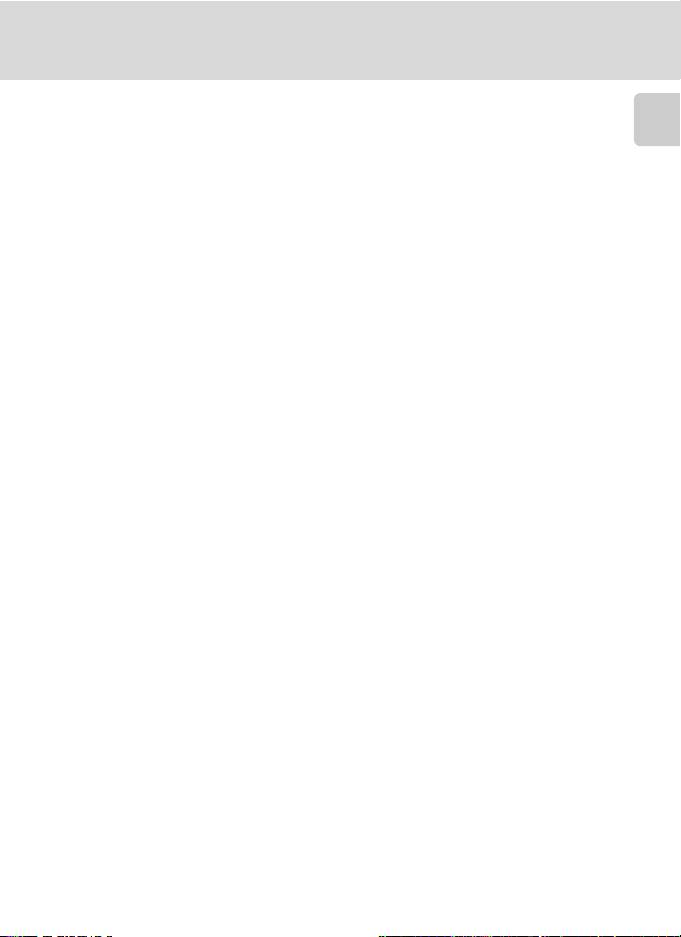
Informations et recommandations
Avertissement concernant l’interdiction de copie ou de reproduction
Il est à noter que le simple fait d’être en possession de matériel copié ou reproduit numériquement au moyen
d’un scanner, d’un appareil photo numérique ou d’un autre dispositif peut être répréhensible.
•
Articles légalement interdits de copie ou de reproduction
Ne copiez pas, ni ne reproduisez des billets de banque, des pièces, des titres ou des bons d’État, même si de
telles copies ou reproductions sont estampillées « Spécimen ». La copie ou la reproduction de billets de
banque, de pièces ou de titres circulant à l’étranger est interdite. Sauf accord gouvernemental préalable, la
copie ou la reproduction de timbres inutilisés ou de cartes postales émises par l’État est interdite. La copie ou
la reproduction de timbres émis par l’État et des documents certifiés stipulés par la loi est interdite.
•
Attention à certaines copies et reproductions
Le gouvernement a émis des avertissements sur les copies ou les reproductions de titres émis par des sociétés
privées (actions, factures, chèques, chèque-cadeau, etc.), les coupons ou titres de transport, à l’exception du
minimum de photocopies à fournir pour les besoins de son entreprise. De même, ne copiez pas, ni ne
reproduisez des passeports émis par l’État, des permis émis par des organismes publics et des groupes privés,
des cartes d’identité, et des tickets comme des passes ou des tickets restaurant.
•
Conformez-vous aux avis de droit de reproduction
La copie ou la reproduction de travaux créatifs soumis à un droit de reproduction comme les livres, la
musique, les impressions sur bois, les cartes, les dessins, les films et les photos est régie par des lois nationales
et internationales sur les droits d’auteur. N’utilisez en aucun cas ce matériel pour la réalisation de copies
illégales ou toute autre infraction aux lois sur les droits d’auteur.
Élimination des périphériques de stockage des données
Veuillez noter que supprimer des images ou formater des périphériques de stockage des données tels que des
cartes mémoire ou la mémoire interne de l’appareil photo n’efface pas l’intégralité des données images
d’origine. Des logiciels vendus dans le commerce permettent de récupérer des fichiers effacés sur des
périphériques usagés, ce qui peut conduire à une utilisation malveillante des données images personnelles.
Il incombe à l’utilisateur d’assurer la protection de ses données personnelles.
Avant de jeter un périphérique de stockage des données ou de le céder à quelqu’un d’autre, effacez toutes les
données à l’aide d’un logiciel de suppression vendu dans le commerce, ou formatez le périphérique puis
remplissez-le entièrement avec des images ne contenant aucune information privée (des photos d’un ciel sans
nuages, par exemple). Assurez-vous également de remplacer toutes les images sélectionnées pour l’écran
d’accueil (
A
avec le plus grand soin, afin d’éviter toute blessure ou tout dommage matériel.
100). La destruction matérielle des périphériques de stockage des données devra être effectuée
Introduction
3
Page 16
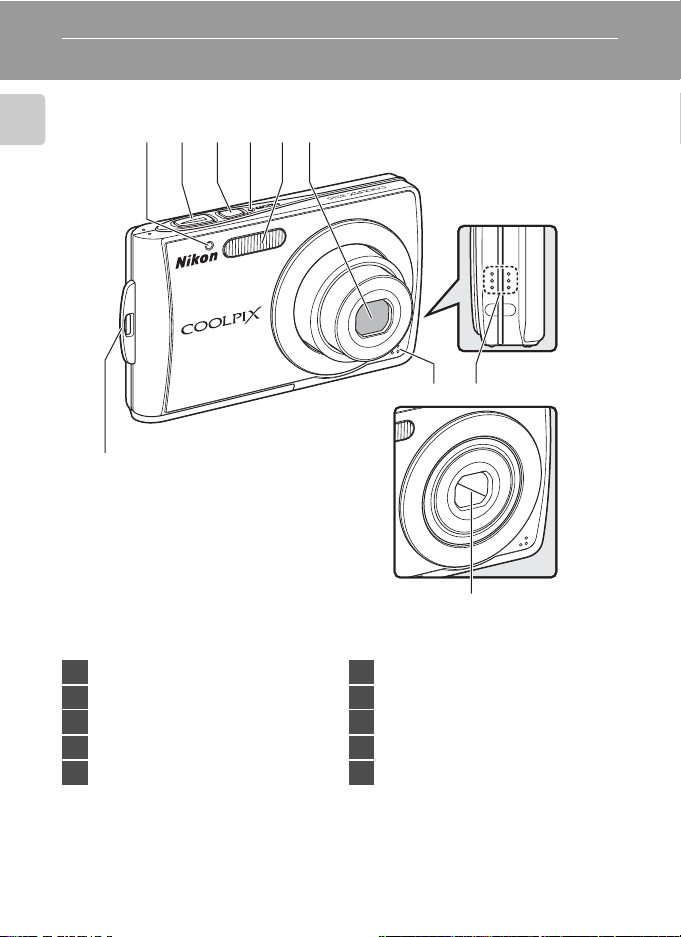
Descriptif de l’appareil photo
Boîtier de l’appareil photo
3
2
Introduction
1
7
4
Volet de protection
de l’objectif fermé
5
6
8
9
10
1
Témoin du retardateur.............................30, 118
2
Déclencheur ..............................................................24
3
Commutateur marche-arrêt............................20
4
Témoin de mise sous tension..............20, 109
5
Flash intégré ..............................................................28
4
6
Objectif...........................................................119, 129
7
Œillet pour dragonne..........................................11
8
Microphone intégré.............................. 50, 56, 62
9
Haut-parleur...............................................51, 61, 64
10
Volet de protection de l’objectif ................117
Page 17
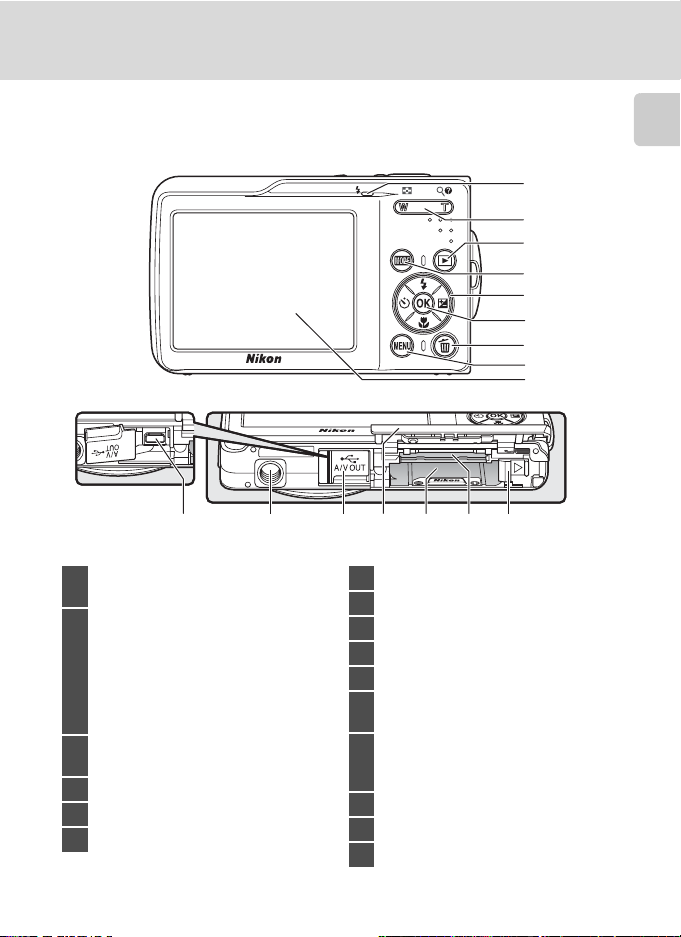
Ouverture du volet de protection des fiches
10
11
12
13
Descriptif de l’appareil photo
1
2
3
4
5
6
7
8
9
16
15
14
Introduction
Témoin indicateur..................................................62
1
Témoin du flash.......................................................29
Commandes de zoom.........................................22
f
: grand-angle...............................................22
g
: téléobjectif.................................................22
2
h
: visualisation par planche de
vignettes......................................................43
i
: fonction Loupe........................................44
j
: aide.................................................................11
Commande c
3
(prise de vue/visualisation)..........................8, 26
4
Commande e (sélecteur de mode) ... 8
5
Sélecteur multidirectionnel................................ 9
6
Commande k (appliquer la sélection)..... 9
7
Commande l (effacer)......26, 27, 51, 61, 65
8
Commande d .................. 10, 34, 57, 81, 93
9
Moniteur.........................................................................6
10
Connecteur de câble............................ 67, 69, 73
11
Filetage pour fixation sur pied
Volet de protection des fiches/
12
de la fiche d’alimentation....... 67, 69, 73, 115
Logement pour accumulateur/
13
volet du logement pour carte
mémoire...............................................................14, 18
14
Logement pour accumulateur ......................14
15
Logement pour carte mémoire.....................18
16
Loquet de l’accumulateur.........................14, 15
5
Page 18
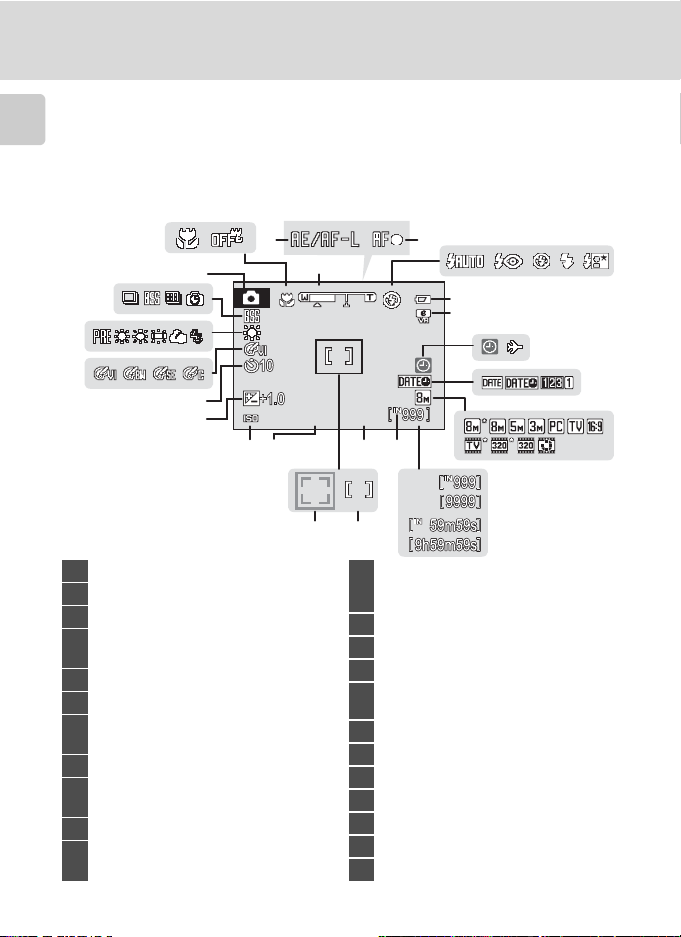
Descriptif de l’appareil photo
F3.1
1/60
1
600
Moniteur
Les indicateurs ci-dessous peuvent apparaître sur le moniteur au cours de la prise de vue et de
la visualisation (l’affichage réel varie en fonction des réglages en cours de l’appareil photo).
Introduction
Les indicateurs qui apparaissent sur le moniteur au cours de la prise de vue et de la
visualisation disparaissent après quelques secondes (réglage par défaut) (
A
104).
Prise de vue
22
23
2
1
45
3
7
8
9
6
21
20
19
600
1600
18 17
1/60
F3.1
F3.11/60
1314
12
a
1516
1
Mode de prise de vue* ...............20, 33, 34, 56
2
Mode macro.............................................................. 31
3
Indicateur de zoom.......................................22, 31
Mémorisation de l’exposition/
4
de la mise au point ............................................... 41
5
Indicateur de mise au point............................ 24
6
Mode de flash........................................................... 28
Indicateur du niveau de charge de
7
l’accumulateur......................................................... 20
8
Icône de réduction de vibration.................107
Indicateur « Date non programmée ».....120
9
Indicateur de fuseau horaire.........................101
10
Impression date....................................................105
Taille d’image ...........................................................82
11
Options clips vidéo
*
Dépend du mode de prise de vue sélectionné. Reportez-vous aux sections sur chaque mode pour plus d’informations.
6
.......................................... 57
a Nombre de vues restantes (images
12
fixes)
..........................................................................20
b Durée du clip vidéo
13
Indicateur de mémoire interne......................21
14
Ouverture ....................................................................24
15
Zone de mise au point................................24, 89
Zone de mise au point
16
(Priorité visage).................................................24, 89
17
Vitesse d’obturation..............................................24
18
Sensibilité ISO ...................................................29, 88
19
Valeur de correction d’exposition................32
20
Indicateur de retardateur...................................30
21
Options couleur.......................................................88
22
Mode de balance des blancs ..........................84
23
Mode de prise de vue Rafale...........................86
b
.....................................56
10
11
Page 19
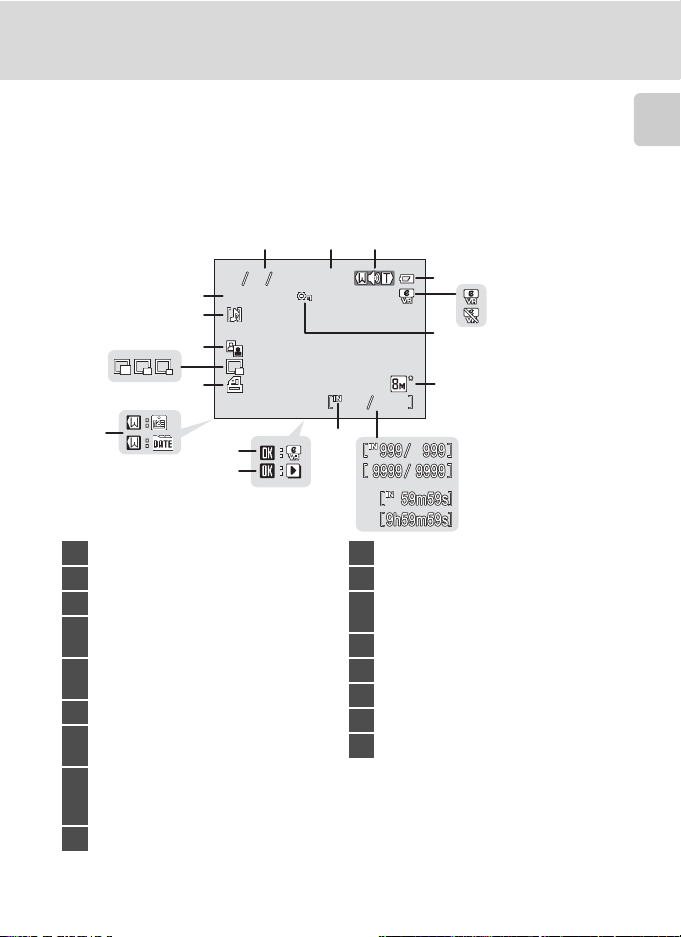
Visualisation
999
999
9999.JPG
12:00
2008
123
12:00
12:00
999
999
999999
9
10 Guide VR électronique..............................47
11
Indicateur de lecture d’un clip vidéo .........61
Guide du calendrier/classement
12
par date.................................................................52, 53
13
Icône Réglage d’impression.............................78
14
Mini-photo..................................................................49
15
Icône D-Lighting.....................................................46
16
Icône d’annotation vocale................................51
17
Nom du fichier.......................................................116
151505052008
15 05 2008
17
9999.JPG
9999.JPG
16
15
14
13
12
10
11
1
Date d’enregistrement....................................... 16
2
Heure d’enregistrement.................................... 16
3
Indicateur de volume...........................50, 61, 64
Indicateur du niveau de charge
4
de l’accumulateur..................................................20
a Image corrigée .................................................... 47
5
b VR électronique non disponible............107
6
7
8
9
*
Les icônes affichées diffèrent selon les réglages configurés lors de la prise de vue.
Icône de protection.............................................. 96
Taille d’image ...........................................................82
Options clips vidéo
a
Numéro de la vue en cours/
nombre total de vues...................................... 26
b Durée du clip vidéo..........................................61
Indicateur de mémoire interne..................... 26
.......................................... 57
Descriptif de l’appareil photo
4
5
a
b
6
7
8
a
b
Introduction
7
Page 20
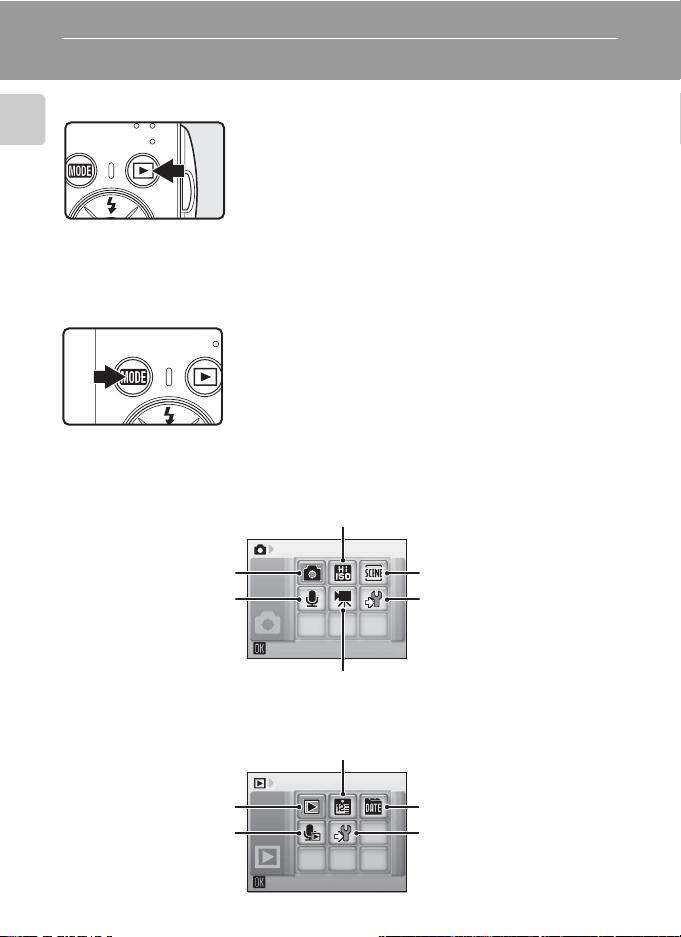
Fonctions de base
Commande c (prise de vue/visualisation)
Introduction
Commande
e
Menu de sélection du mode de prise de vue
Mode Auto (A20)
Mode d’enregistrement
audio (A62)
Appuyez sur c une fois en mode de prise de vue pour passer
en mode de visualisation ; appuyez de nouveau pour repasser
en mode de prise de vue. Si vous appuyez sur le déclencheur
en mode de visualisation (
mode de prise de vue.
Si l’appareil photo est hors tension, maintenez la commande
c
enfoncée pour activer l’appareil photo en mode de
A
visualisation (
26).
(sélecteur de mode)
Appuyez sur e pendant la prise de vue pour afficher le
menu de sélection du mode de prise de vue, ou pendant la
visualisation pour afficher le menu de sélection du mode de
visualisation. Sélectionnez le mode de votre choix à l’aide du
sélecteur multidirectionnel (
•
Appuyez sur c pour basculer entre les menus de sélection
des modes de prise de vue et de visualisation.
Mode de prise de vue Sensibilité élevée (A33)
Prise de vue
A
26), vous activez également le
A
9).
Mode Scène (A34)
Mode de configuration (A98)
Mode Clip vidéo (A56)
Menu de sélection du mode de visualisation
Mode Calendrier (A52)
Mode de visualisation (A26)
Mode de lecture audio
(A64)
8
Lire
Mode Classement par date
(A53)
Mode de configuration (A98)
Page 21
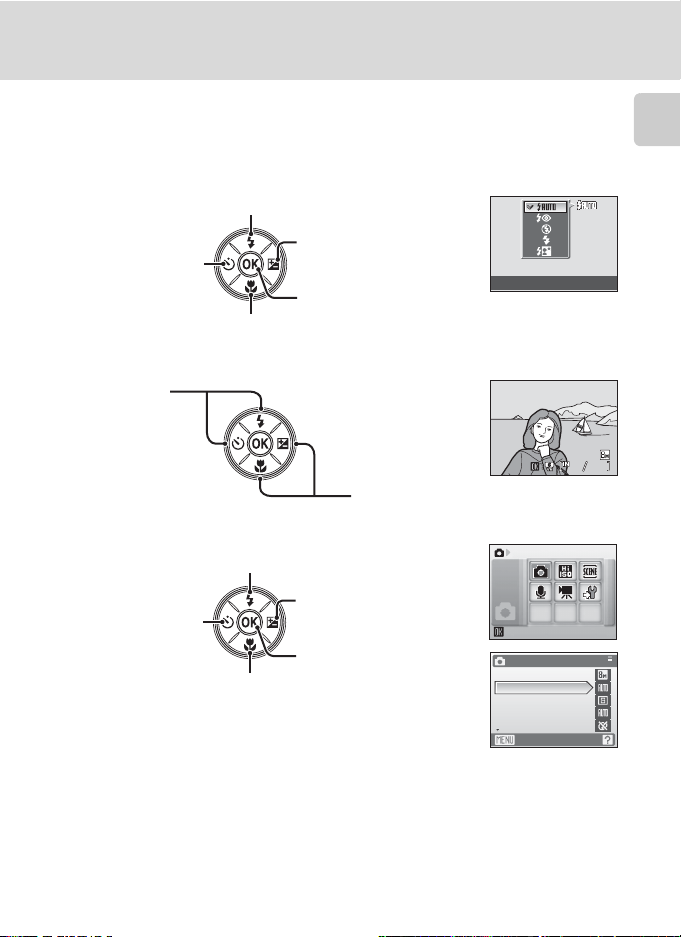
Fonctions de base
15/05/2008 15:30
0004.JPG
44
Sélecteur multidirectionnel
Cette section décrit la méthode d’utilisation standard du sélecteur multidirectionnel pour
choisir des modes ou des options de menu et pour appliquer la sélection.
Pour la prise de vue
Afficher le menu m (mode flash) (A28) ou déplacer le curseur vers le haut.
Afficher le menu o
Afficher le menu
n
(retardateur) (A30).
Afficher le menu p (mode macro) (A31) ou déplacer le curseur vers le bas.
Pour la visualisation
Sélectionner la
photo précédente
Pour l’écran de menu
Déplacer le curseur vers le haut.
Déplacer le
curseur vers la
gauche ou revenir
à l’écran
précédent.
Déplacer le curseur
vers le bas.
(correction d’exposition) (A32).
Appliquer la sélection.
Sélectionner la photo suivante.
Déplacer le curseur vers la
droite ou passer à l’écran
suivant (appliquer la
sélection).
Appliquer la sélection
(passer à l’écran suivant).
Mode de flash
15/05/2008 15:30
15/05/2008 15:30
0004.JPG
0004.JPG
Prise de vue
Menu Prise de vue
Taille d’image
Balance des blancs
Rafale
Sensibilité
Options couleur
Quitter
Introduction
44
C
Remarques concernant le sélecteur multidirectionnel
Dans le manuel, les commandes correspondant aux touches haut, bas, gauche, droite et centre du sélecteur
multidirectionnel sont représentées comme suit :
H, I, J
et K.
9
Page 22
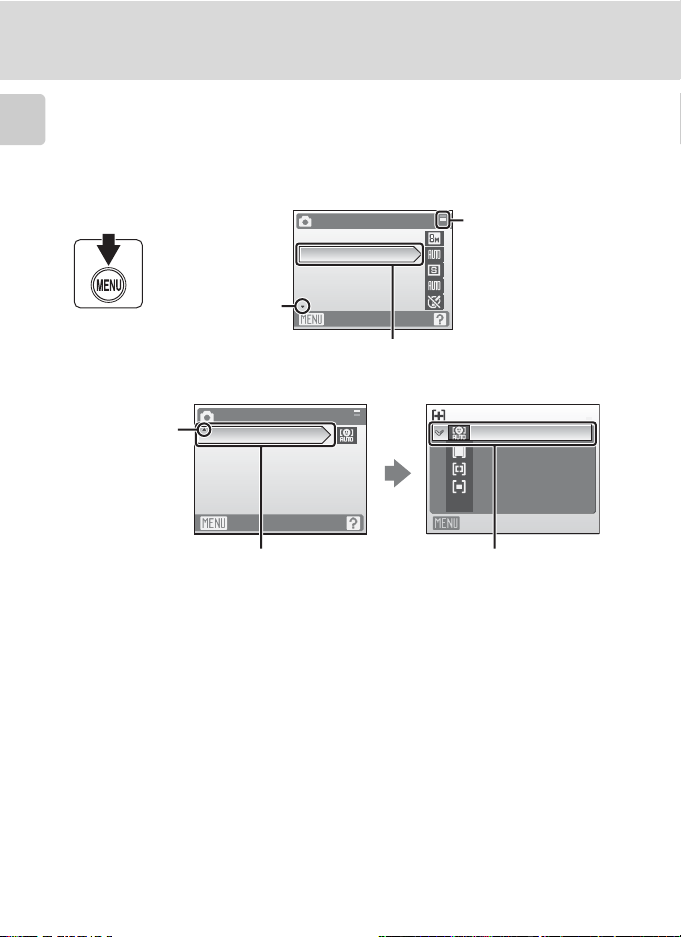
Fonctions de base
Commande
d
Appuyez sur d pour afficher le menu du mode sélectionné. Utilisez le sélecteur
multidirectionnel pour parcourir les menus (
Introduction
Appuyez de nouveau sur
S’affiche lorsqu’il existe
un ou plusieurs
éléments de menu
supplémentaires
S’affiche lorsqu’il
existe des
éléments de
menu précédents
Appuyez sur le sélecteur multidirectionnel
K
d’options suivant.
d
pour quitter le menu.
Menu Prise de vue
Mode de zones AF
Quitter
ou k pour passer à l’ensemble
A
9).
Menu Prise de vue
Taille d’image
Balance des blancs
Rafale
Sensibilité
Options couleur
Quitter
Option sélectionnée
S’affiche lorsque le
menu contient deux
pages ou plus
Mode de zones AF
Priorité visage
Automatique
Manuel
Zone centrale
Quitter
Appuyez sur le sélecteur
multidirectionnel K ou k
pour appliquer la sélection.
10
Page 23

Fonctions de base
Affichage de l’aide
Appuyez sur g (j) lorsque la commande M s’affiche dans la partie inférieure droite de
l’écran de menu pour consulter une description de l’option de menu actuellement
sélectionnée.
Pour revenir au menu initial, appuyez de nouveau sur
Balance des blancs
Choisit un réglage
correspondant à la
source lumineuse pour
reproduire fidèlement
les couleurs.
Quitter
g (j
Retour
).
Fixation de la dragonne de l’appareil photo
Introduction
11
Page 24
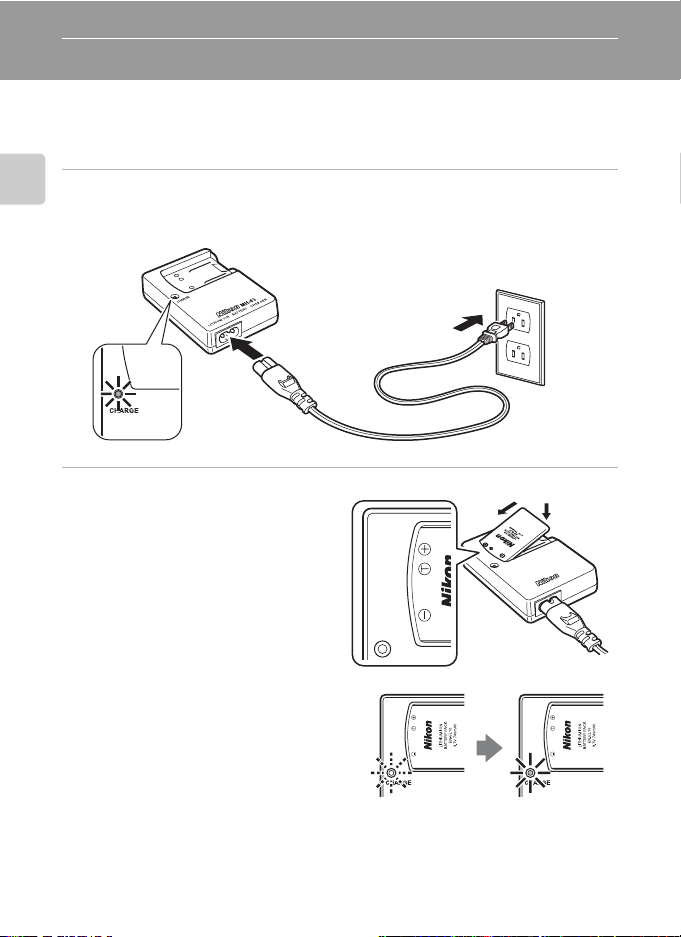
Premiers pas
Charge de l’accumulateur
L’appareil photo fonctionne avec un accumulateur Li-ion rechargeable EN-EL10 (fourni).
Rechargez l’accumulateur avec le chargeur d’accumulateur MH-63 (fourni) avant d’utiliser
l’appareil photo pour la première fois ou lorsque l’accumulateur est déchargé.
1
Connectez le câble d’alimentation.
Premiers pas
Branchez le câble d’alimentation sur le chargeur d’accumulateur 1 et insérez la fiche dans une
prise de courant 2. Le témoin CHARGE s’allume, indiquant que le chargeur est sous tension 3.
2
3
1
2
Chargez l’accumulateur.
1
Insérez l’accumulateur 1 selon l’angle
illustré sur la représentation, puis
positionnez-le dans le chargeur 2.
E
G
R
A
H
C
L
2
R
E
G
R
A
H
MH-63
C
Y
R
E
T
T
A
B
N
IO
M
IU
H
IT
Le témoin CHARGE se met à clignoter
lorsque l’accumulateur est inséré 2. La
charge est terminée lorsque le témoin cesse
de clignoter 3.
Il faut environ 100 minutes pour recharger
un accumulateur totalement déchargé.
12
2
3
Page 25
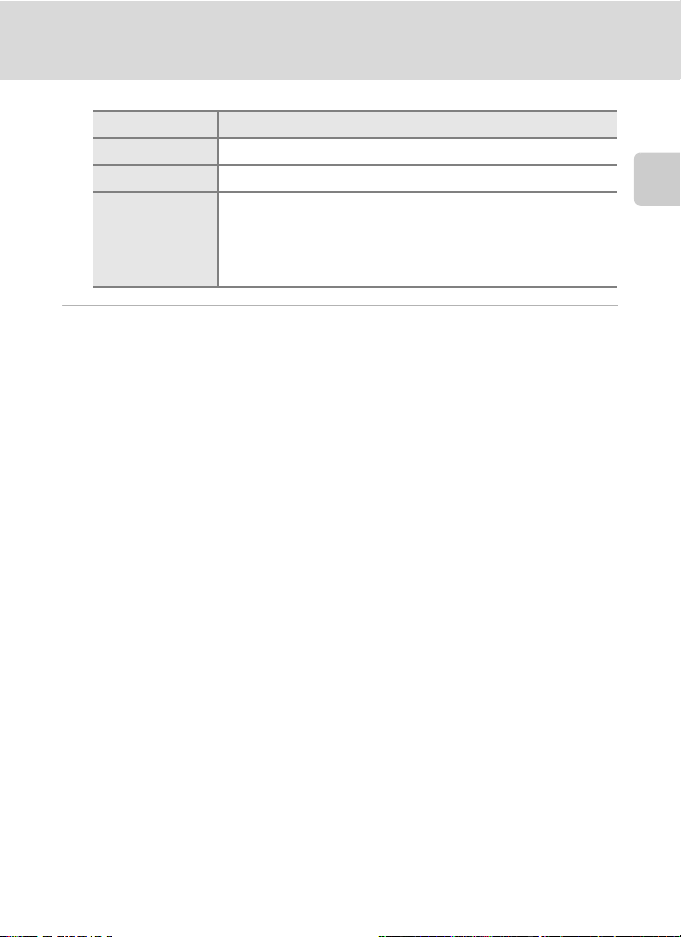
Charge de l’accumulateur
Témoin CHARGE Description
Clignotant
Activé
Scintillant
3
Débranchez le chargeur.
Retirez l’accumulateur et débranchez le chargeur.
B
Remarque concernant le chargeur d’accumulateur
Lisez et respectez les avertissements relatifs au chargeur d’accumulateur pages iii et iv avant d’utiliser le
chargeur d’accumulateur.
Le chargeur d’accumulateur fourni est exclusivement destiné à un accumulateur rechargeable Li-ion EN-EL10.
Ne l’utilisez pas avec d’autres types d’accumulateurs.
Accumulateur en cours de charge.
Accumulateur entièrement rechargé.
L’accumulateur présente une erreur. Si la température ambiante n’est
pas comprise entre 5 et 35 °C, attendez qu’elle entre dans cette plage
avant de procéder à la charge. Sinon, débranchez le chargeur et retirez
immédiatement l’accumulateur ; portez les deux appareils chez votre
revendeur ou votre centre de service agréé Nikon.
Premiers pas
B
Remarque concernant l’accumulateur
Lisez et respectez les avertissements relatifs à l’accumulateur de la page iii et de la section « Accumulateur »
(
A
118) avant toute utilisation.
C
Remarque sur l’alimentation secteur
Pour alimenter l’appareil photo de manière continue pendant une période prolongée, utilisez un adaptateur
secteur EH-62D (disponible séparément auprès de Nikon). N’utilisez en aucun cas une autre marque ou un autre
modèle d’adaptateur secteur. Le non-respect de cette consigne de sécurité pourrait entraîner une surchauffe et
endommager l’appareil photo.
13
Page 26
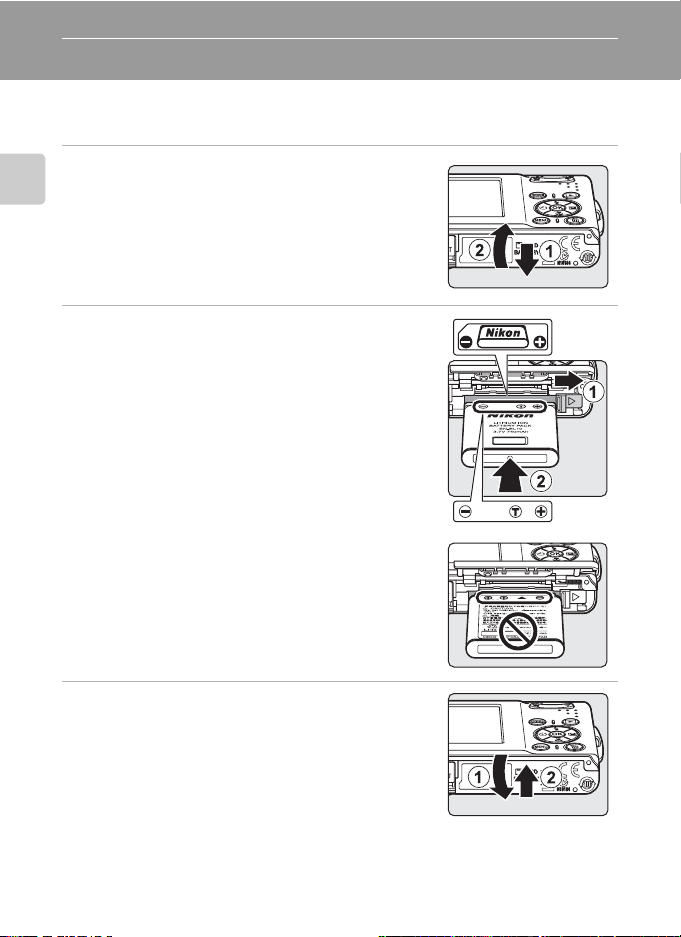
Insertion de l’accumulateur
Insérez dans votre appareil photo un accumulateur rechargeable Li-ion EN-EL10 (fourni)
entièrement chargé au préalable à l’aide du chargeur d’accumulateur MH-63 (fourni).
1
Ouvrez le volet du logement pour accumulateur/
carte mémoire.
Premiers pas
2
Insérez l’accumulateur.
Assurez-vous que les bornes positive (+) et négative (–) sont
correctement orientées, comme indiqué sur l’étiquette à
l’intérieur du volet du logement, puis insérez l’accumulateur.
Utilisez le côté de l’accumulateur pour écarter le loquet orange
dans la direction indiquée par la flèche 1, puis insérez
entièrement l’accumulateur 2.
L’accumulateur est entièrement inséré lorsque le loquet se
verrouille en émettant un déclic.
B
Insertion de l’accumulateur
Vous risquez d’endommager l’appareil photo si vous insérez
l’accumulateur à l’envers.
est correcte.
Vérifiez que l’orientation de l’accumulateur
3
Refermez le volet du logement pour accumulateur/
carte mémoire.
14
Page 27
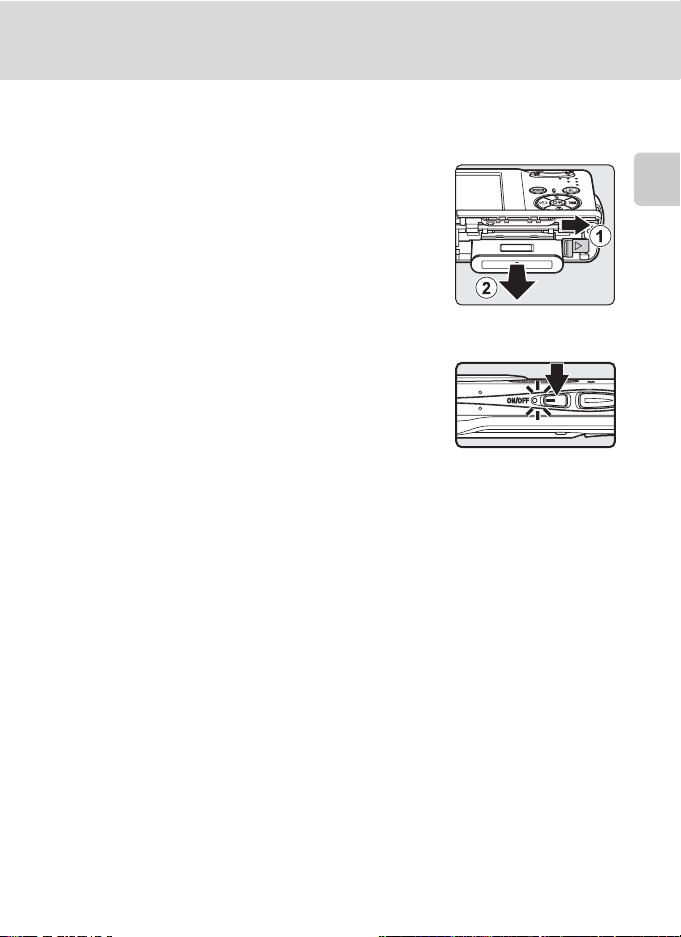
Insertion de l’accumulateur
Retrait de l’accumulateur
Mettez l’appareil photo hors tension avant de retirer l’accumulateur.
Pour éjecter l’accumulateur, ouvrez le volet du logement
pour accumulateur/carte mémoire et faites glisser le loquet
de l’accumulateur dans la direction indiquée
L’accumulateur peut alors être retiré avec les doigts
•
À noter que l’accumulateur peut chauffer pendant son
1
.
2
.
utilisation. Faites attention lors de son retrait.
Mise sous tension et hors tension de l’appareil photo
Appuyez sur le commutateur marche-arrêt pour mettre
l’appareil ph oto sous tensi on. Le témoin de mi se sous tensio n
(vert) s’allume et le moniteur s’allume.
Pour mettre l’appareil hors tension, appuyez de nouveau sur
le commutateur marche-arrêt.
•
Si l’appareil photo est hors tension, maintenez la touche c enfoncée
pour l’activer en mode de visualisation.
Premiers pas
D
Extinction automatique (mode veille)
Le moniteur s’éteint progressivement pour économiser l’accumulateur si aucune opération n’est effectuée au
bout de cinq secondes. Le moniteur s’allume lorsque les commandes de l’appareil photo sont utilisées. Avec les
réglages par défaut, le moniteur s’éteint complètement si aucune opération n’est effectuée au bout d’une
minute environ en mode de prise de vue et de visualisation. L’appareil photo s’éteint automatiquement si
aucune opération n’est effectuée dans les trois minutes qui suivent (
A
109).
15
Page 28
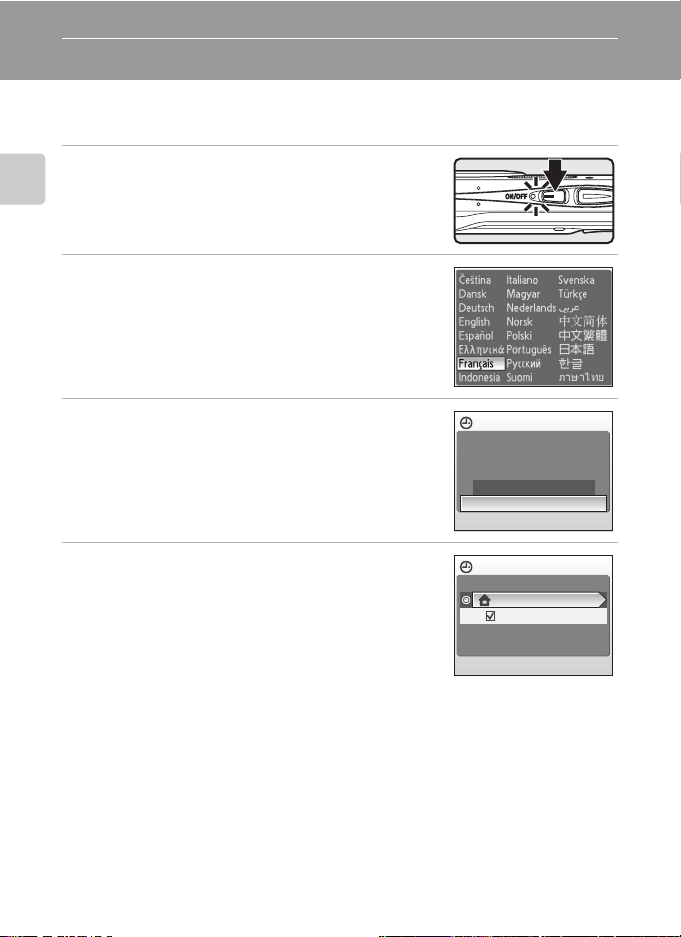
Réglage de la langue, de la date et de l’heure
Une boîte de dialogue permettant de sélectionner la langue s’affiche lors de la première
mise sous tension de l’appareil photo.
1
Appuyez sur le commutateur marche-arrêt pour
mettre l’appareil photo sous tension.
Premiers pas
Le témoin de mise sous tension s’allume et le moniteur se met
sous tension.
2
Sélectionnez la langue souhaitée à l’aide du
sélecteur multidirectionnel, puis appuyez sur
Pour plus d’informations sur l’utilisation du sélecteur
multidirectionnel, reportez-vous à la section « Sélecteur
multidirectionnel » (A9).
3
Choisissez
Si
Non
4
Appuyez sur k.
Le menu Fuseau horaire domicile s’affiche.
Oui
, puis appuyez sur k.
est sélectionné, la date et l’heure ne seront pas réglées.
k
.
Date
Programmer l’heure
et la date ?
Non
Fuseau horaire
London,Casablanca
Heure d’été
Oui
D
Heure d’été
Si l’heure d’été est en vigueur, activez
1
Avant d’appuyer sur k à l’étape 4, appuyez sur le sélecteur multidirectionnel I pour choisir
d’été
.
2
Appuyez sur k pour activer l’heure d’été (w). Appuyez sur k pour activer ou désactiver l’heure
d’été.
3
Appuyez sur le sélecteur multidirectionnel H, puis sur k pour passer à l’étape 5.
16
Heure d’été
dans le menu
Fuseau horaire
et réglez la date.
Heure
Page 29
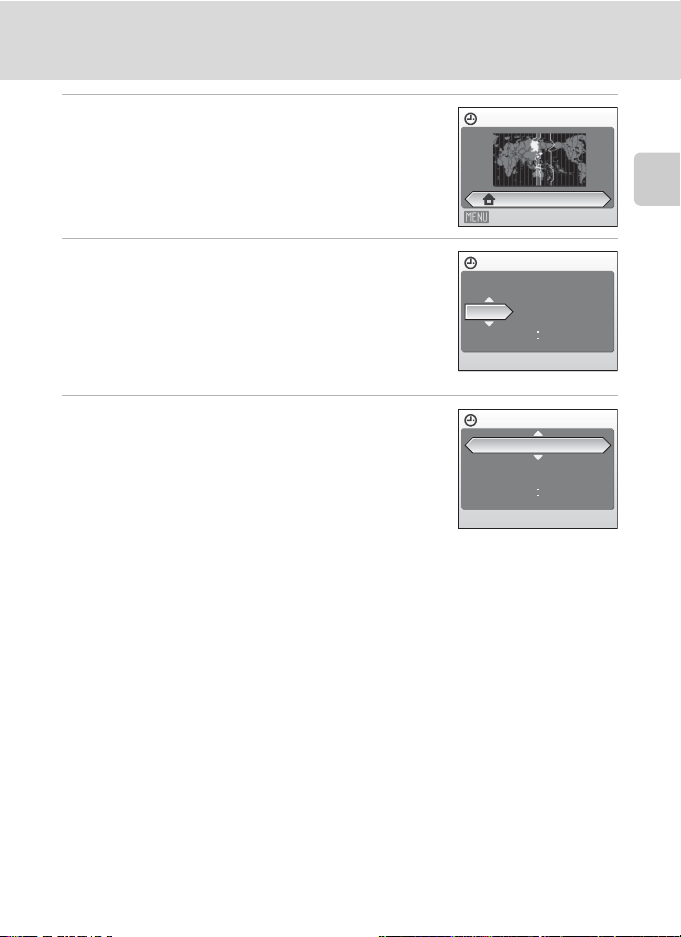
5
Sélectionnez le fuseau horaire de votre domicile
A
103) et appuyez sur k.
(
Le menu
Date
s’affiche.
Réglage de la langue, de la date et de l’heure
Fuseau horaire domicile
6
Modifiez la date.
•
Appuyez sur H ou I pour modifier l’élément mis en
surbrillance.
•
Appuyez sur K pour déplacer le curseur selon la séquence
suivante.
J ->M ->A ->Heure ->Minute ->J M A
•
Appuyez sur J pour revenir en arrière.
7
Choisissez l’ordre d’affichage du jour, du mois et de
k
l’année, puis appuyez sur
Les réglages sont appliqués et l’affichage du moniteur revient en
mode de prise de vue.
ou sur K.
London,Casablanca
Retour
Date
JMA
01
Date
JMA
15
200801
0000
200805
1015
Premiers pas
D
Réglage de la date et de l’heure
Pour modifier la date et l’heure actuelles, dans le menu Configuration (A98), accédez à
sélectionnez Date et suivez les instructions ci-dessus à partir de l’étape 6.
Pour modifier les réglages correspondant au fuseau horaire ou à l’heure d’été, accédez à
Configuration, puis sélectionnez
Fuseau horaire
et modifiez le réglage (A98, 101).
Date (A
Date
dans le menu
101),
17
Page 30
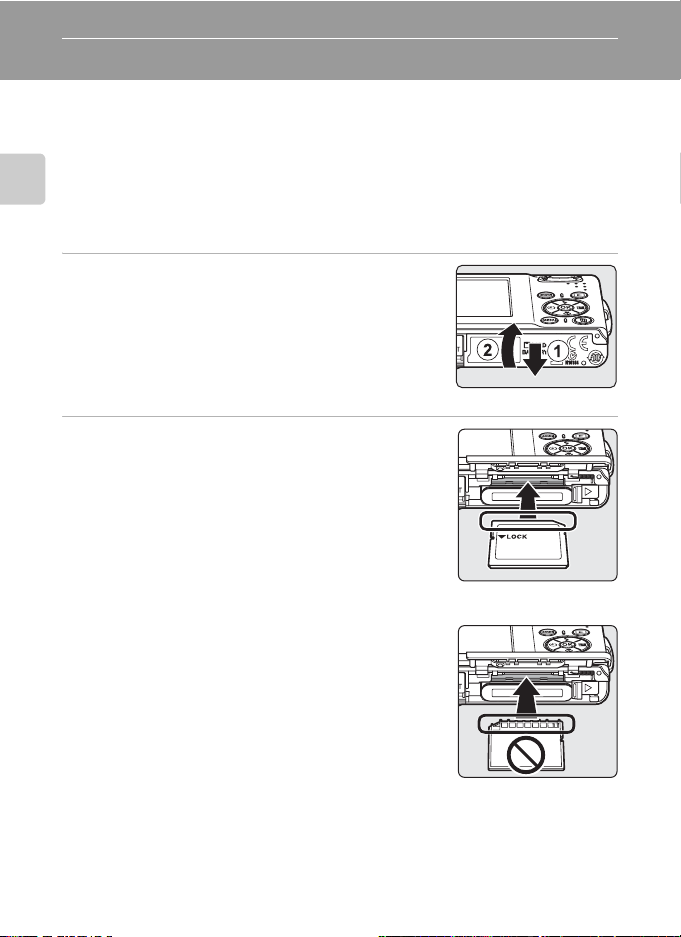
Insertion de cartes mémoire
Les photos sont stockées dans la mémoire interne de l’appareil photo (environ 52 Mo) ou
sur des cartes mémoire SD (Secure Digital) amovibles (disponibles séparément) (
Dès qu’une carte mémoire est insérée dans l’appareil photo, les photos sont
automatiquement stockées sur la carte mémoire et vous pouvez visualiser, supprimer ou
transférer les photos stockées sur celle-ci. Retirez la carte mémoire pour stocker des photos
dans la mémoire interne ou les visualiser, les supprimer ou les transférer de la mémoire
Premiers pas
interne.
1
Mettez l’appareil hors tension et ouvrez le volet du
logement pour accumulateur/carte mémoire.
Si le témoin de mise sous tension est allumé, appuyez sur le
commutateur marche-arrêt pour éteindre l’appareil photo.
Assurez-vous que l’appareil est bien hors tension (témoin de
mise sous tension éteint) avant d’insérer ou de retirer la carte
mémoire.
2
Insérez la carte mémoire.
Faites glisser la carte mémoire jusqu’à ce qu’elle se verrouille en
émettant un déclic.
Refermez le volet du logement pour accumulateur/carte
mémoire.
B
Insertion de cartes mémoire
L’insertion de la carte mémoire à l’envers risque
d’endommager l’appareil photo ou la c arte elle-même.
le sens d’insertion de la carte mémoire.
Vérifiez
A
115).
18
Page 31

Insertion de cartes mémoire
Retrait des cartes mémoire
Avant de retirer des cartes mémoire,
hors tension
et vérifiez que le témoin de mise sous tension est
éteint. Ouvrez le volet du logement pour accumulateur/carte
mémoire et appuyez sur la carte
2
. La carte peut alors être retirée avec les doigts.
B
Formatage de cartes mémoire
Si le message présenté à droite apparaît, la carte mémoire doit être
formatée avant d’être utilisée (
définitivement toutes les photos et les autres données de la carte
mémoire
. Assurez-vous de faire des copies des photos que vous souhaitez
conserver avant de lancer le formatage.
Choisissez
Oui
boîte de dialogue de confirmation apparaît. Pour démarrer le formatage,
sélectionnez
•
Ne mettez pas l’appareil photo hors tension ou n’ouvrez pas le volet
du logement pour accumulateur/car te mémoire tant que le formatage n’est pas terminé.
•
Lors de la première insertion dans le COOLPIX S210 de cartes mémoire utilisées dans d’autres appareils,
veillez à formater les cartes (
B
Les cartes mémoire SD sont dotées d’un commutateur de protection
en écriture. Les photos ne peuvent pas être enregistrées ou
supprimées et la carte mémoire ne peut pas être formatée lorsque ce
commutateur est en position de verrouillage. Déverrouillez le
commutateur en le plaçant en position d’écriture.
B
•
N’utilisez que des cartes mémoire Secure Digital.
•
N’effectuez aucune des opérations suivantes pendant le formatage de la carte, l’écriture ou la suppression de
données de la carte mémoire ou le transfert des données vers un ordinateur. Le non-respect de cette consigne
de sécurité peut provoquer la perte de données ou endommager l’appareil photo ou la carte mémoire :
- Retrait de l’accumulateur ou de la carte mémoire
- Mise hors tension de l’appareil photo
- Déconnexion l’adaptateur secteur
•
Ne formatez pas la carte mémoire à l’aide d’un ordinateur.
•
Ne démontez pas et ne modifiez pas la carte mémoire.
•
Ne la laissez pas tomber, ne la pliez pas, ne l’exposez pas à l’eau ou à des chocs importants.
•
Ne touchez pas les contacts métalliques avec les doigts ou tout autre objet métallique.
•
Ne collez pas d’étiquettes sur la carte mémoire.
•
Ne la laissez pas en plein soleil, dans des véhicules fermés ou dans des endroits exposés à des températures
élevées.
•
Ne l’exposez pas à l’humidité, à la poussière ou à des gaz corrosifs.
à l’aide du sélecteur multidirectionnel et appuye z sur k. La
Formater
Commutateur de protection en écriture
Cartes mémoire
A
et appuyez sur k.
A
mettez l’appareil photo
1
pour l’éjecter partiellement
110). Notez que
110).
le formatage supprime
Carte non formatée.
Formater la carte ?
Non
Oui
Commutateur de protection en
écriture
Premiers pas
19
Page 32

Notions fondamentales de photographie et de lecture : mode Auto
Étape 1 Mise sous tension de l’appareil photo et sélection du mode A (Auto)
La présente section indique comment prendre des photos en mode A (Auto). Ce mode
automatique « viser et photographier » est recommandé aux utilisateurs novices en matière
d’appareils photo numériques.
1
Appuyez sur le commutateur marche-arrêt pour
mettre l’appareil photo sous tension.
Le témoin de mise sous tension s’allume, l’objectif s’ouvre et le
moniteur se met sous tension.
Notions fondamentales de photographie et de lecture : mode Auto
Passez à l’étape 4 lorsque A s’affiche.
2
Appuyez sur
3
Choisissez A à l’aide du sélecteur
multidirectionnel et appuyez sur
L’appareil photo passe alors en mode A (auto).
4
Vérifiez le niveau de charge de l’accumulateur et le
nombre de vues restantes.
Niveau de charge de l’accumulateur
PAS D’INDICATEUR
N
L’accumulateur est
Nombre de vues restantes
Le nombre de photos pouvant être stockées dépend de la capacité de la mémoire ou de la carte
mémoire et du paramètre de taille d’image
e
.
k
.
Moniteur Description
Accumulateur entièrement rechargé.
B
déchargé.
Accumulateur faible ; préparez-vous à
le remplacer ou à le recharger.
Prise de vue impossible. Rechargez-le
ou remplacez-le par un accumulateur
chargé.
(
A82)
Indicateur du niveau de
charge de l’accumulateur
Nombre de vues restantes
.
20
Prise de vue
262626
Page 33

Étape 1 Mise sous tension de l’appareil photo et sélection du mode A (Auto)
Indicateurs affichés en mode A (Auto)
Mode de prise de vue
A
s’affiche en mode A (Auto).
262626
Notions fondamentales de photographie et de lecture : mode Auto
Indicateur de mémoire interne
Indique que des images seront stockées dans la
mémoire interne de l’appareil photo (environ
52 Mo).
Lorsqu’une carte mémoire est insérée dans
Taille d’image
Affichez la taille et la qualité
d’image définies dans le menu
Taille d’image. Le réglage par
défaut est y Normale (3264).
l’appareil photo, l’icône C n’apparaît pas et les
images sont stockées sur la carte mémoire.
•
Les indicateurs qui apparaissent sur le moniteur au cours de la prise de vue et de la
A
visualisation disparaissent après quelques secondes (
D
Fonctions disponibles en mode A (Auto)
En mode A (Auto), le mode macro (A31) et la correction d’exposition (A32) peuvent être activés et les
photos peuvent être prises en utilisant le mode de flash (
mode
A
(Auto) pour afficher le menu Prise de vue. Ce menu vous permet de spécifier la taille d’image (A82)
et la balance des blancs (
options couleur (
préférences.
D
Réduction de vibration
Lorsque le mode de flash (A28) est défini sur W (désactivé) ou Y (synchro lente) alors que
est défini sur
L’affiche de l’icône
échéant, l’appareil photo atténue les effets du bougé de l’appareil dans les photos avant de les enregistrer. Même
si les photos sont prises avec la fonction
flou des photos résultant du bougé d’appareil peut être corrigé lors de la visualisation pour les photos marquées
de l’icône
Automatique
S (A
A
84), et d’activer la prise de vue continue (A86), la sensibilité ISO (A88), les
A
88) et la zone AF (A89) pour s’adapter aux conditions de prise de vue ou à vos propres
dans le menu Configuration (A113), l’icône R peut s’afficher sur le moniteur.
R
indique des conditions de prises de vue où le bougé d’appareil peut être prononcé. Le cas
VR électronique
47).
A
définie sur
104).
28) et le retardateur (A30). Appuyez sur d en
VR électronique
Désactivée
(réglage par défaut), l’aspect
21
Page 34

Étape 2 Cadrage d’une photo
1
Prenez en main l’appareil photo.
Tenez fermement l’appareil photo des deux mains en veillant à
ne pas mettre les doigts ou d’autres objets sur l’objectif, le flash,
le microphone et le haut-parleur.
Placez le flash vers le haut lors d’une prise de vue en orientation
Notions fondamentales de photographie et de lecture : mode Auto
verticale (portrait).
2
Cadrez la photo.
Lorsque l’appareil photo détecte un visage (de face), ce dernier
est encadré d’une double bordure jaune (par défaut). Si
plusieurs visages sont détectés, le visage le plus proche de
l’appareil photo est indiqué par une double bordure, les autres
par une bordure simple.
La zone AF n’apparaît pas lors de la prise de vue de sujets non humains ou si aucun visage n’est
détecté.
Utilisation du zoom
Utilisez les commandes de zoom pour activer le zoom
optique.
Appuyez sur la commande
arrière et ainsi agrandir la zone visible de la vue ou sur
pour effectuer un zoom avant sur le sujet pour qu’il occupe
une plus grande partie de la vue.
Lorsque les commandes de zoom sont activées, l’indicateur
de zoom apparaît en haut du moniteur.
f (h)
pour effectuer un zoom
g (i)
Zoom arrière
Zoom
optique
262626
Zoom avant
Zoom
numérique
22
Page 35

Étape 2 Cadrage d’une photo
Zoom numérique et qualité d’image
Lorsque l’appareil photo est en position de zoom optique maximale, vous pouvez activer le
zoom numérique en maintenant la commande
numérique est activé, le sujet est agrandi jusqu’à
l’agrandissement obtenu est donc de 12
g (i)
enfoncée. Lorsque le zoom
4×
le zoom optique maximum (3×) ;
×
.
La mise au point s’effectue au centre de l’écran (sans l’affichage de la zone de mise au point
active) lorsque le zoom numérique est utilisé.
Notions fondamentales de photographie et de lecture : mode Auto
Zoom optique
(jusqu’à 3×).
Le zoom numérique
est activé.
Contrairement au zoom optique, le zoom numérique recourt à un processus d’imagerie
numérique appelé interpolation pour agrandir des images. L’icône
V
apparaît sous
l’indicateur de zoom en haut du moniteur pour indiquer le facteur de zoom maximal avant
que la qualité de l’image ne soit altérée par le zoom numérique.
V
Lorsque le facteur de zoom dépasse
et se rapproche du côté téléobjectif, l’indicateur de
zoom devient jaune et la qualité de l’image commence à se détériorer.
C Facteur de zoom maximal sans interpolation
La position de V sous l’indicateur de zoom se rapproche du côté téléobjectif, car la taille d’image
sélectionnée (A 82) diminue. Aucune détérioration de la qualité de l’image due au zoom
numérique n’est constatée tant que le facteur de zoom ne dépasse pas les niveaux suivants pour
chaque mode.
Dès que le facteur de zoom atteint les niveaux suivants, le zoom est temporairement interrompu. Si
vous continuez d’appuyer sur g (i) et augmentez l’agrandissement au-delà de ce point, les images
présenteront un grain plus important.
Taille d’image Facteur de zoom Taille d’image Facteur de zoom
S, R, P
Le zoom numérique peut être désactivé (A108).
3×
(zoom optique maxi)
L
3,6× (zoom numérique 1,2)
M
4,2× (zoom numérique 1,4)
N
9× (zoom numérique 3)
12× (zoom numérique 4)
O
23
Page 36

Étape 3 Mise au point et prise de vue
F3.1
1/60
F3.1
1/60
1
Appuyez sur le déclencheur à mi-course.
Lorsque les visages des personnes sont détectés (de face) :
L’appareil photo effectue la mise au point sur le visage encadré
par la zone de mise au point active (bordure double). Lorsque la
Notions fondamentales de photographie et de lecture : mode Auto
mise au point est effectuée sur le sujet, la bordure double
apparaît en vert.
Lors de la pri se de vue de s ujets non huma ins ou si auc un visag e
n’est détecté :
L’appareil sélectionne automatiquement l’une des neuf zones de
mise au point contenant le sujet le plus proche. Lorsque la mise
au point est effectuée sur le sujet, la zone de mise au point active
apparaît en vert.
Lorsque le zoom numérique est activé et que la mise au point s’effectue au centre de l’écran,
l’indicateur de mise au point (A6) apparaît en vert. La zone de mise au point active ne s’affiche
pas.
Lorsque vous appuyez à mi-course sur le déclencheur, la vitesse d’obturation et l’ouverture
s’affichent également.
La mise au point et l’exposition restent mémorisées tant que le déclencheur est enfoncé à mi-course.
Lorsque le déclencheur est enfoncé à mi-course, la double bordure correspondant à la
reconnaissance du visage clignote ou la mise au point ou l’indicateur de mise au point clignote en
rouge. Tous ces cas signalent que la mise au point n’est pas nette sur l’appareil photo. Modifiez la
composition et réessayez d’appuyer sur le déclencheur à mi-course.
Reportez-vous à « Mode de zones AF » (A89) ou à « Priorité visage » (A91) pour plus
d’informations sur la fonction Priorité visage.
1/60
Vitesse
d’obturation
1/60
Vitesse
d’obturation
F3.1
F3.11/60
Ouverture
F3.1
F3.11/60
Ouverture
24
Page 37

Étape 3 Mise au point et prise de vue
2
Appuyez sur le déclencheur jusqu’en fin de course.
La photo est enregistrée sur la carte mémoire ou dans la
mémoire interne.
C
Pendant l’enregistrement
Pendant l’enregistrement des photos, l’icône O (attendre) apparaît et l’indicateur du nombre de vues restantes
ou la durée restante pour les clips vidéo clignote. Vous ne devez pas mettre l’appareil hors tension, ouvrir le
volet du logement pour accumulateur/carte mémoire ou débrancher l’alimentation tant que ces icônes sont
affichées. Cela risquerait de provoquer la perte de données ou d’endommager l’appareil ou la carte.
C
Autofocus
L’autofocus peut ne pas fonctionner correctement dans les cas suivants. Dans certains cas rares, il peut arriver
que la mise au point ne soit pas effectuée sur le sujet alors même que la zone de mise au point active et
l’indicateur de mise au point s’affichent en vert :
•
Le sujet est très sombre
•
La scène contient des objets de luminosité différente (par exemple, lorsque le sujet tourne le dos au soleil, les
traits de son visage sont dans l’ombre)
•
Le contraste est inexistant entre le sujet et son environnement (par exemple, le sujet porte une chemise
blanche et se tient devant un mur blanc)
•
Plusieurs objets se situent à des distances différentes de l’appareil photo (par exemple, le sujet se trouve dans
une cage)
•
Le sujet se déplace rapidement
Dans de tels cas, essayez d’appuyer sur le déclencheur à mi-course pour refaire plusieurs fois la mise au point ou
effe ctuez l a mise au point s ur un aut re suje t et util isez la m émoris ation de la mise au poi nt (
utilisez la mémorisation de la mise au point, veillez à ce que la distance entre l’appareil et le sujet pour lequel la
mise au point a été mémorisée soit identique à celle qui sépare l’appareil du sujet réel.
D
Déclencheur
D
L’appareil photo comporte un déclencheur à deux niveaux. Pour régler la mise au point et l’exposition,
appuyez à mi-course sur le déclencheur jusqu’à ce que vous sentiez une résistance. La mise au point et
l’exposition restent mémorisées tant que vous maintenez le déclencheur à cette position. Pour
déclencher et prendre une photo, appuyez à fond sur le déclencheur. Ne forcez pas lorsque vous
appuyez sur le déclencheur, car vous risquez de bouger et de prendre des photos floues.
A
90). Lorsque vous
Notions fondamentales de photographie et de lecture : mode Auto
Appuyez jusqu’à mi-course
sur le déclencheur pour
régler la mise au point et
l’exposition.
Appuyez sur le
déclencheur jusqu’en fin
de course pour prendre la
photo.
D Flash
Si le sujet est mal éclairé, vous pouvez activer l’illuminateur d’assistance AF en appuyant à mi-course
sur le déclencheur, ou vous pouvez déclencher le flash en appuyant jusqu’en fin de course sur le
déclencheur (A 28).
25
Page 38

Étape 4 Visualisation et suppression de photos
15/05/2008 15:30
0004.JPG
44
Affichage de photos (mode de visualisation)
Appuyez sur c.
La dernière photo prise s’affiche en mode de visualisation plein écran.
Appuyez sur la commande H, I, J ou K du sélecteur
multidirectionnel pour visualiser les autres photos.
Les photos peuvent être affichées rapidement à faible définition lors
de la lecture de la carte mémoire ou de la mémoire interne.
Notions fondamentales de photographie et de lecture : mode Auto
Appuyez sur c ou sur le déclencheur pour passer en mode de prise
de vue.
Lors de la lecture de photos stockées sur la mémoire interne de
l’appareil photo, l’icône C apparaît. Lorsqu’une carte mémoire est
insérée dans l’appareil photo, l’icône C n’apparaît pas et les images
stockées sur la carte mémoire sont lues.
Suppression de photos
1
Appuyez sur l pour supprimer la photo
actuellement affichée sur le moniteur.
2
26
Choisissez
sélecteur
multidirectionnel et
appuyez sur
Pour quitter sans supprimer la
photo, sélectionnez
appuyez sur k.
Oui
à l’aide du
k
.
Non
, puis
Effacer 1 image ?
Non
Oui
15/05/2008 15:30
15/05/2008 15:30
0004.JPG
0004.JPG
Indicateur de
mémoire interne
Terminé
44
Page 39

Étape 4 Visualisation et suppression de photos
C
Mode de visualisation
Vous pouvez effectuer les opérations suivantes en mode de visualisation plein écran.
Option Utilisez Description
Appuyez sur g (i) pour agrandir la photo
Fonction Loupe
Visualisation par planche
de vignettes
VR électronique
g (i
f (h
k
c
Passer au mode de prise
de vue
C
Mise sous tension de l’appareil en appuyant sur
Si la commande c est maintenue enfonc ée alors que l’appareil est hors tension, l’appareil est mis sous tension
et le mode de visualisation est activé. Toutefois, si le dernier mode sélectionné avant la mise hors tension de
l’appareil était le mode Enregistrement audio (
est activé à la place.
C
Visualisation des photos
•
Les photos enregistrées dans la mémoire interne peuvent être visualisées uniquement lorsque aucune carte
mémoire n’est insérée.
•
Les photos prises avec l’option Priorité visage en mode de visualisation plein écran seront pivotées (si
nécessaire), puis affichées.
C
Suppression de la dernière photo
En mode de prise de vue, appuyez sur l pour supprimer la dernière photo
prise. Lorsque la boîte de dialogue de confirmation présentée à droite
s’affiche, choisissez
appuyez sur
Pour quitter sans supprimer la photo, sélectionnez
k
.
Oui
à l’aide du sélecteur multidirectionnel, puis
k
.
jusqu’à 10x.
)
Appuyez sur
visualisation plein écran.
Appuyez sur f (h) pour afficher 4, 9 ou
)
16 vignettes.
Si la photo affichée sur le moniteur est
accompagnée de l’icône S, appuyez
sur k pour corriger le flou (A47).
Appuyez sur c ou sur le déclencheur
pour passer au mode de prise de vue
sélectionné dans le menu de sélection du
mode de prise de vue.
A
62) ou Lecture audio (A64), c’est le mode Lecture audio qui
Non
k pour revenir à la
c
Effacer 1 image ?
, puis appuyez sur
A
44
43
47
26
Non
Oui
Notions fondamentales de photographie et de lecture : mode Auto
27
Page 40

Utilisation du flash
Le flash a une portée de 0,6 à 4,0 m lorsque l’appareil photo est en position grand-angle
maximal. En position téléobjectif maximal (zoom optique), cette portée est de 0,6 à 2,1 m
(lorsque
Sensibilité
U
Automatique (réglage par défaut pour le mode A (Auto))
Le flash se déclenche automatiquement lorsque l’éclairage est insuffisant.
V
Automatique avec atténuation des yeux rouges
Atténue les « yeux rouges » des portraits (A29).
Notions fondamentales de photographie et de lecture : mode Auto
W
Désactivé
Le flash ne se déclenche pas même si l’éclairage est insuffisant.
X
Flash imposé
Le flash se déclenche lors de la prise de vue. Pour « faire ressortir » les détails des sujets en
zones d’ombre ou en contre-jour.
Y
Synchro lente
U
Le flash éclaire le sujet principal. Des vitesses d’obturation lentes sont utilisées pour capturer
l’arrière-plan de nuit ou lorsque la lumière est faible.
Réglage du mode de flash
1
Appuyez sur m (mode de flash).
Le menu Flash s’affiche.
est définie sur
(Auto) est associé à une vitesse d’obturation lente.
Automatique
). Les modes flash suivants sont disponibles.
2
Sélectionnez le mode de flash souhaité à l’aide du
sélecteur multidirectionnel, puis appuyez sur
L’icône correspondant au mode de flas h sélectionné apparaît en
haut du moniteur.
Lorsque U (Auto) est appliqué, D s’affiche seulement
pendant quelques secondes, quels que soient les réglages
Infos photos (A
Si vous n’appliquez pas de réglage en appuyant sur k dans les
secondes qui suivent, la sélection est annulée.
104).
28
k
.
Mode de flash
262626
Page 41
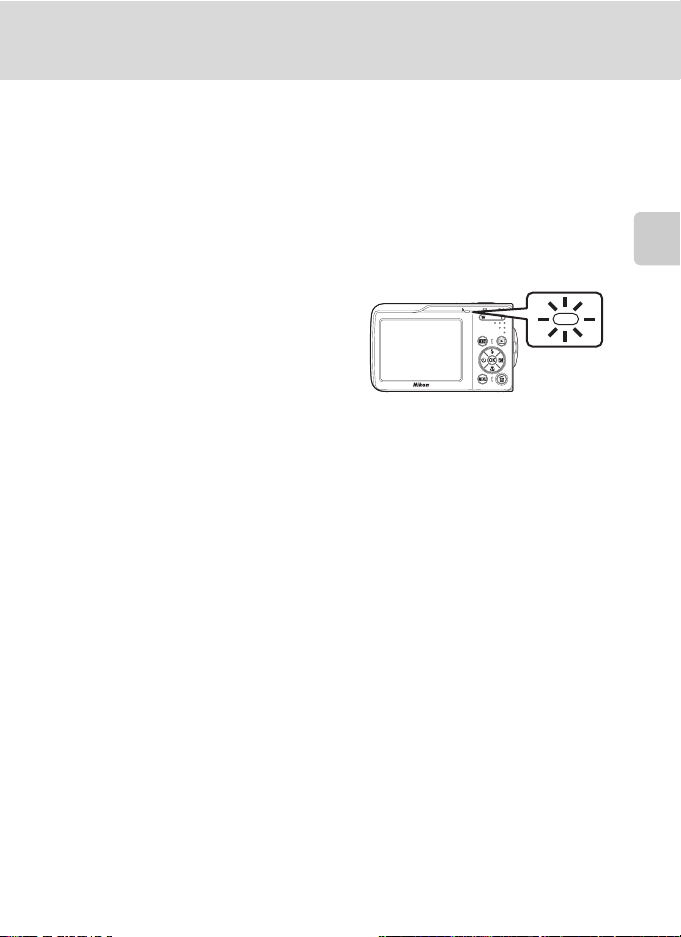
Utilisation du flash
B
Indicateur W (désactivé)
À considérer si la lumière est insuffisante et le flash désactivé (W):
•
Placez l’appareil sur une surface plane et stable ou utilisez un pied (recommandé).
•
Si la vitesse d’obturation est lente, l’appareil augmente automatiquement la sensibilité pour réduire le flou et
E
s’affiche. Les photos prises lorsque E s’affiche peuvent être légèrement marbrées.
B
Remarque sur l’utilisation du flash
Lors de l’utilisation du flash en position grand-angle, des reflets lumineux provenant de particules de poussière
dans l’air peuvent apparaître sur les photos sous forme de points lumineux. Pour réduire ces reflets, réglez le
flash sur
W
(désactivé) ou effectuez un zoom avant sur le sujet.
C
Témoin du flash
Le témoin du flash indique l’état du flash lorsque le
déclencheur est enfoncé à mi-course.
•
Activé
: le flash se déclenche lors de la prise de
•
Clignotant
•
Désactivé
Si le niveau de charge de l’accumulateur est bas, le moniteur s’éteint et le témoin du flash va clignoter jusqu’à
ce que le flash soit totalement rechargé.
C
Le réglage par défaut est U (Auto) (excepté pour certaines options du mode Scène).
Lorsque le mode de flash est activé en mode Scène, ce réglage est disponible uniquement jusqu’à ce que vous
sélectionniez un autre mode de prise de vue ou que vous mettiez l’appareil photo hors tension. Passer à un
autre mode de prise de vue ou mettre l’appareil photo hors tension rétablit le réglage du flash par défaut pour
tous les modes.
C
Le COOLPIX S210 est équipé d’un système évolué d’atténuation des yeux rouges. Plusieurs pré-flashes de faible
intensité précèdent le flash principal afin de réduire l’effet « yeux rouges». Si l’appareil détecte des « yeux
rouges » après qu’une photo a été prise, la correction logicielle Nikon de l’effet « yeux rouges » traite l’image
pendant son enregistrement. Un court laps de temps s’écoule donc avant que le déclencheur fonctionne à
nouveau normalement pour pouvoir prendre une autre photo. À considérer lors de l’utilisation de l’atténuation
des yeux rouges :
•
Déconseillé lorsqu’il est nécessaire de déclencher rapidement.
•
Il se peut que l’atténuation des yeux rouges ne produise pas toujours le résultat escompté.
•
Dans certains cas rares, d’autres parties de la photo peuvent être touchées.
Utilisez des modes de flash autres que Auto avec l’atténuation des yeux rouges dans les cas ci-dessus.
vue.
: le flash se charge. Patientez quelques
secondes et réessayez.
: le flash ne se déclenche pas lors de la
prise de vue.
Réglage du mode de flash
Atténuation des yeux rouges
Notions fondamentales de photographie et de lecture : mode Auto
29
Page 42

Utilisation du retardateur
F3.1
1/60
F3.1
1/60
L’appareil photo est muni d’un retardateur de dix secondes et de deux secondes utilisé pour
les autoportraits. Lors de l’utilisation du retardateur, l’utilisation d’un pied est recommandée.
1
Appuyez sur n (retardateur).
Le menu du retardateur s’affiche.
Notions fondamentales de photographie et de lecture : mode Auto
2
Choisissez
multidirectionnel, puis appuyez sur
10 s
2 s
Le mode sélectionné pour le retardateur est affiché.
Si vous n’appliquez pas de réglage en appuyant sur k dans les secondes qui suivent, la sélection
est annulée.
3
Cadrez la photo et appuyez sur le
déclencheur à mi-course.
La mise au point et l’exposition sont réglées.
4
Appuyez sur le déclencheur jusqu’en fin
de course.
Le retardateur est activé et le nombre de secondes
restantes avant le déclenchement est indiqué sur le
moniteur. Le témoin du retardateur clignote lors du
décompte. Il cesse de clignoter environ une seconde
avant la prise de vue et reste allumé jusqu’au
déclenchement.
Pour arrêter le retardateur avant que la photo ne soit
prise, appuyez de nouveau sur le déclencheur.
10 s
ou
2 s
à l’aide du sélecteur
k
.
(dix secondes) : convient aux événements importants
(deux secondes) : permet d’éviter le bougé d’appareil
(mariages, par exemple)
10s
2s
Retardateur
1/60
1/60
F3.1
F3.11/60
F3.1
F3.11/60
30
Page 43
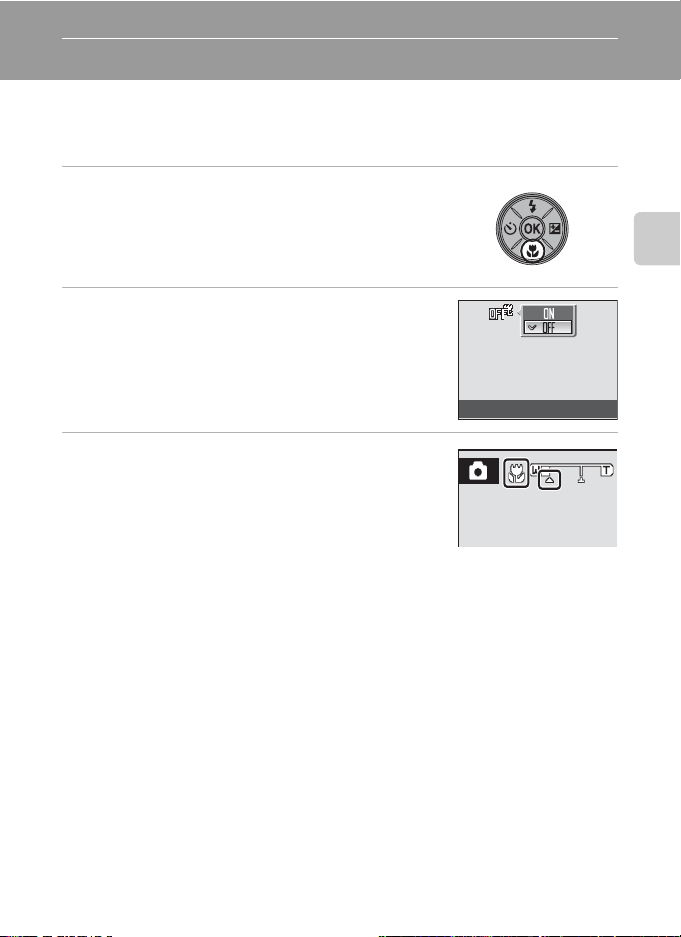
Mode macro
Le mode macro permet de photographier des objets en vous en approchant jusqu’à 10 cm.
Notez que le flash peut ne pas éclairer le sujet dans son ensemble à des distances
inférieures à 60 cm.
1
Appuyez sur p (mode macro).
Le menu Macro s’affiche.
2
Choisissez ON à l’aide du sélecteur
k
multidirectionnel et appuyez sur
L’icône du mode macro (F) s’affiche.
Le moniteur revient à l’affichage normal du mode actuel si vous
n’appliquez pas les réglages en appuyant sur k dans les
quelques secondes suivantes.
3
Appuyez sur g (i) ou f (h) pour cadrer la
photo.
L’appareil photo peut effectuer la mise au point à une distance
de 10 cm à la position de zoom à laquelle F et l’indicateur de
zoom s’affichent en vert (l’indicateur de zoom est placé avant
K
).
.
Mode macro
Notions fondamentales de photographie et de lecture : mode Auto
C
Mode macro
En mode macro, l’appareil photo effectue la mise au point en continu jusqu’à ce que vous appuyiez sur le
déclencheur à mi-course pour mémoriser la mise au point.
C
Réglage du mode macro
Lorsque le mode macro est activé en mode Scène, ce réglage est disponible uniquement jusqu’à ce que vous
sélectionniez un autre mode de prise de vue ou que vous mettiez l’appareil photo hors tension. Passer à un
autre mode de prise de vue ou mettre l’appareil photo hors tension rétablit le réglage du mode macro par
défaut pour tous les modes.
31
Page 44

Correction d’exposition
La correction d’exposition permet de modifier la valeur d’exposition proposée par l’appareil
photo pour prendre des photos plus claires ou plus sombres.
1
Appuyez sur la commande o du sélecteur
multidirectionnel (correction d’exposition).
Le guide de correction d’exposition s’affiche.
Notions fondamentales de photographie et de lecture : mode Auto
2
Utilisez le sélecteur multidirectionnel pour régler
l’exposition.
•
Si la photo est trop sombre, corrigez l’exposition vers « + ».
•
Si la photo est trop claire, corrigez l’exposition vers « - ».
•
Vous pouvez corriger l’exposition et la définir sur des valeurs
comprises entre -2 et +2 IL.
•
Si vous n’appliquez pas de réglage en appuyant sur k dans
les secondes qui suivent, la sélection est annulée.
3
Le réglage est appliqué.
•
L’icône H s’affiche sur le moniteur.
Correction d’exposition
262626
C
Valeur de correction d’exposition
Lorsque la correction d’exposition est ajustée en mode Scène, ce réglage est disponible uniquement jusqu’à ce
que vous sélectionniez un autre mode de prise de vue ou que vous mettiez l’appareil photo hors tension. Si
vous passez à un autre mode de prise de vue ou si vous mettez l’appareil photo hors tension, vous annulez la
correction d’exposition qui retrouve la valeur
D
Utilisation de la fonction Correction d’exposition
L’appareil photo tend à réduire l’exposition lorsque la vue contient de nombreux objets brillants ; à l’inverse,
lorsque la vue est sombre, l’appareil photo augmente l’exposition. Par conséquent, une correction
être nécessaire pour rendre l’éclat des objets brillants d’une vue (par exemple, étendues d’eau éclairées par le
soleil, paysages de sable ou de neige) ou lorsque l’arrière-plan est beaucoup plus lumineux que le sujet
principal. Une correction
(par exemple, feuillage vert foncé) ou lorsque l’arrière-plan est beaucoup plus sombre que le sujet principal.
négative
0.0
.
peut être nécessaire lorsque la vue est dominée par des couleurs sombres
32
positive
peut
Page 45

Mode de prise de vue Sensibilité élevée
F3.1
1/60
Prise de vue en mode Sensibilité élevée
En mode Sensibilité élevée, la sensibilité est augmentée dans des conditions de faible
luminosité pour réduire le flou causé par un bougé d’appareil photo ou un mouvement de
sujet, et permettre de saisir l’atmosphère de la scène. La sensibilité augmente
automatiquement jusqu’à l’équivalent de 1600 en fonction de la luminosité du sujet.
1
Pour passer au mode de prise de vue
e
Sensibilité élevée, appuyez sur
en mode de prise de vue, sélectionnez
B
(à l’aide du sélecteur
multidirectionnel), puis appuyez sur
k
.
2
Cadrez le sujet et prenez la photo.
Lorsque les visages des personnes (de face) sont
détectés, l’appareil photo effectue la mise au point
sur le visage encadré par une zone AF double.
Lors de la prise de vue de sujets non humains ou si
aucun visage n’est détecté, l’appareil photo
sélectionne automatiquement la zone de mise au
point (une sur neuf) incluant le sujet le plus proche de l’appareil.
Reportez-vous à « Mode de zones AF » (A89) ou à « Priorité visage » (A91) pour plus
d’informations sur la fonction Priorité visage.
Sensibilité élevée
F3.1
F3.11/60
1/60
Mode de prise de vue Sensibilité élevée
B
Remarques concernant le mode de prise de vue Sensibilité élevée
•
Ce mode réduit les effets de bougé d’appareil, même pour les prises de vue en faible luminosité ; l’utilisation
d’un pied est toutefois recommandée dans des conditions de faible luminosité.
•
Les photos prises avec ce mode peuvent présenter un léger grain.
•
La mise au point n’est pas toujours parfaitement nette dans les lieux extrêmement sombres.
D
Options pouvant être utilisées avec le mode de prise de vue Sensibilité élevée
Les réglages peuvent être changés sur les options mode de flash (A28), retardateur (A30), mode macro
(
A
31) et correction d’exposition (A32).
d
Dans le mode de prise de vue Sensibilité élevée, une pression sur le bouton
toutes les options du menu Prise de vue (excepté Sensibilité) (
A
80).
vous permet de modifier
33
Page 46

Types de prise de vue adaptés au mode Scène
F3.1
1/60
Prise de vue en mode Scène
Les réglages de l’appareil sont automatiquement optimisés en fonction du type de sujet
choisi. Les modes scène suivants sont disponibles.
b
Portrait
c
Paysage
d
Sport
e
Portrait de nuit
Réglage du mode Scène
1
Pour entrer dans le mode Scène,
appuyez sur
vue, sélectionnez
Types de prise de vue adaptés au mode Scène
sélecteur multidirectionnel, puis
appuyez sur
2
Appuyez sur d pour afficher l’écran
Menu Scène, et choisissez la scène
souhaitée, puis appuyez sur
f
Fête/intérieur
g
Plage/neige
h
Coucher de soleillMusée
i
Aurore/crépusculemFeux d’artifice
e
en mode de prise de
C
à l’aide du
k
.
k
.
j
Paysage de nuit
k
Gros plan
n
Reproduction
o
Contre-jour
p
Panorama assisté
Menu Scène
Plage/neige
Coucher de soleil
Aurore/crépuscule
Paysage de nuit
Gros plan
Quitter
Scène
3
Cadrez le sujet et prenez la photo.
D
Taille d’image
Vous pouvez régler l’option A
Scène. Les modifications apportées à ces réglages s’appliquent à tous les
modes de prise de vue (sauf au menu Clip vidéo).
Taille d’image (A
82) dans le menu
34
1/60
Menu Scène
Taille d’image
Quitter
F3.1
F3.11/60
Page 47

Fonctions
b
Portrait
Utilisez ce mode pour faire des portraits et détacher clairement le sujet
principal de l’arrière-plan. Les sujets de portrait présentent des tons chair doux
et naturels.
•
La mise au point s’effectue sur les visages des personnes si l’appareil photo
détecte des visages (de face). Reportez-vous à la section « Priorité visage »
(A91) pour obtenir de plus amples informations.
•
Si plusieurs visages sont détectés, la mise au point s’effectue sur le visage le
plus proche de l’appareil photo.
•
Si aucun visage n’est reconnu, la mise au point s’effectue au centre de l’écran.
•
Le zoom numérique n’est pas disponible.
m V
* D’autres réglages peuvent être sélectionnés.
c
Paysage
Utilisez ce mode pour des paysages aux couleurs vives et des paysages urbains.
•
La mise au point reste mémorisée sur l’infini. La zone de mise au point ou
l’indicateur de zone de mise au point (A6) est toujours vert lorsque le
déclencheur est enfoncé à mi-course. Notez toutefois que les objets au
premier plan ne sont pas toujours nets.
*
n
Désactivé*
p
Désactivé
Prise de vue en mode Scène
o
0,0*
Types de prise de vue adaptés au mode Scène
m W n
* D’autres réglages peuvent être sélectionnés.
d
Sport
Utilisez ce mode pour les prises de vue d’actions dynamiques. Il fige l’action
dans une seule prise de vue et l’enregistre dans une série de photos.
•
L’appareil photo effectue la mise au point en continu sur différents objets
jusqu’à ce que vous appuyiez sur le déclencheur à mi-course pour
mémoriser la mise au point.
•
Une fois le déclencheur enfoncé, les photos sont prises à une cadence
d’environ 1,2 vues par seconde (vps) lorsque la taille d’image est réglée sur
R Normale (3264)
plus.
•
La vites se maximale a vec le mode de pr ise de vue Rafa le peut varie r en fonction
du paramètre de taille d’image en cours et de la carte mémoire utilisée.
m W n
* D’autres réglages peuvent être sélectionnés.
C
Icônes utilisées pour les descriptions
Les icônes suivantes sont utilisées pour les descriptions dans cette section : m, mode de flash (A28) ; n, retardateur
A
30) ; p, mode macro (A31) ; o, correction d’exposition (A32).
(
C
Réglages du mode Scène
Les réglages du mode de flash, du retardateur, du mode macro, ainsi que la valeur de correction d’exposition sont annulés et
ces réglages reviennent à leur valeur par défaut lorsqu’un autre mode de prise de vue est sélectionné ou que l’appareil photo
est mis hors tension.
. Cette cadence peut être maintenue pour 4 photos au
Désactivé*
Désactivé
p
p
Désactivé
Désactivé
o
o
0,0*
0,0*
35
Page 48

Prise de vue en mode Scène
e
Portrait de nuit
OQ
Utilisez ce mode pour créer une ambiance naturelle entre le sujet
principal et l’éclairage d’arrière-plan pour les portraits de nuit.
•
La mise au point s’effectue sur les visages des personnes si l’appareil
photo détecte des visages (de face). Reportez-vous à la section
«Priorité visage» (A91) pour obtenir de plus amples informations.
•
Si plusieurs visages sont détectés, la mise au point s’effectue sur le
visage le plus proche de l’appareil photo.
•
Si aucun visage n’est reconnu, la mise au point s’effectue au centre
de l’écran.
•
Le zoom numérique n’est pas disponible.
m V
1
Dosage flash/ambiance avec synchronisation lente et atténuation des yeux rouges.
2
D’autres réglages peuvent être sélectionnés.
Types de prise de vue adaptés au mode Scène
f
Fête/intérieur
1
n
Désactivé2p
Désactivé
o
Capture les effets d’une lueur de bougie ainsi que d’autres éclairages
d’arrière-plan en intérieur.
•
L’appareil effectue la mise au point sur le sujet situé au centre de la
vue. L’utilisation d’un pied est recommandée dans les zones
sombres.
•
Le bougé d’appareil pouvant facilement créer un flou sur la photo,
tenez fermement l’appareil photo. L’utilisation d’un pied est
recommandée dans les zones sombres.
m V
1
Synchronisation lente et atténuation des yeux rouges. D’autres réglages peuvent être sélectionnés.
2
D’autres réglages peuvent être sélectionnés.
g
Plage/neige
1
n
Désactivé2p
Désactivé
o
Capture la luminosité de certains sujets comme les champs de neige,
les plages ou les étendues d’eau éclairées par le soleil.
•
L’appareil effectue la mise au point sur le sujet situé au centre de la
vue.
0,0
0,0
2
2
m U
*
n
Désactivé*
p
Désactivé
o
* D’autres réglages peuvent être sélectionnés.
O
: pour les modes Scène avec O, l’utilisation d’un pied est recommandée.
Q
: pour les modes Scène avec Q, la réduction du bruit s’effectue automatiquement, de sorte que le temps
nécessaire pour enregistrer une image est plus important que d’habitude.
36
0,0*
Page 49

h
Coucher de soleil
Préserve les nuances foncées des couchers et levers de soleil.
•
L’appareil photo effectue la mise au point au centre de l’écran.
Prise de vue en mode Scène
O
m W
* D’autres réglages peuvent être sélectionnés.
i
Aurore/crépuscule
Préserve les couleurs de la faible lumière naturelle présente avant le
lever ou après le coucher du soleil.
•
La mise au point reste mémorisée sur l’infini. La zone de mise au
point ou l’indicateur de zone de mise au point (A6)
vert lorsque le déclencheur est enfoncé à mi-course. Notez
toutefois que les objets au premier plan ne sont pas toujours nets.
m W n
* D’autres réglages peuvent être sélectionnés.
j
Paysage de nuit
Des vitesses d’obturation lentes sont utilisées pour créer de superbes
paysages de nuit.
•
La mise au point reste mémorisée sur l’infini. La zone de mise au
point ou l’indicateur de zone de mise au point (A6)
vert lorsque le déclencheur est enfoncé à mi-course. Notez
toutefois que les objets au premier plan ne sont pas toujours nets.
m W n
* D’autres réglages peuvent être sélectionnés.
O
: pour les modes Scène avec O, l’utilisation d’un pied est recommandée.
Q
: pour les modes Scène avec Q, la réduction du bruit s’effectue automatiquement, de sorte que le temps
nécessaire pour enregistrer une image est plus important que d’habitude.
*
n
Désactivé*
p
Désactivé
o
0,0*
OQ
est toujours
Désactivé*
p
Désactivé
o
0,0*
OQ
est toujours
Désactivé*
p
Désactivé
o
0,0*
Types de prise de vue adaptés au mode Scène
37
Page 50

Prise de vue en mode Scène
k
Gros plan
Permet de photographier des fleurs, des insectes et d’autres petits
objets à une distance proche.
•
Le mode macro (A31) sera activé (ON) et le zoom se placera
automatiquement sur la position de prise de vue la plus proche.
•
L’appareil photo peut effectuer la mise au point à une distance de
10 cm à la position de zoom à laquelle F et l’indicateur de zoom
s’affichent en vert (l’indicateur de zoom est placé avant K).
La position de prise de vue la plus proche peut varier en fonction
de la position du zoom.
•
L’option
Mode de zones AF
est définie sur
Manuel (A
Lorsque vous appuyez sur k, l’appareil photo effectue la mise au
point sur le sujet situé dans la zone de mise au point sélectionnée.
•
L’appareil photo effectue la mise au point en continu sur différents
objets jusqu’à ce que vous appuyiez sur le déclencheur à mi-course
pour mémoriser la mise au point.
Types de prise de vue adaptés au mode Scène
•
Le bougé d’appareil pouvant facilement créer un flou sur la photo,
tenez fermement l’appareil photo.
89).
m U
*
n
Désactivé*
p
Activé
o
* D’autres réglages peuvent être sélectionnés. Notez que le flash peut ne pas éclairer le sujet dans son
ensemble à des distances inférieures à 60 cm.
.
l
Musée
Utilisez ce mode en intérieur lorsque le flash est interdit (par exemple,
dans les musées et les galeries d’art) ou lorsque vous ne souhaitez pas
utiliser le flash.
•
L’appareil effectue la mise au point sur le sujet situé au centre de la
vue.
•
L’option BSS (sélecteur de meilleure image) peut être utilisée pour
prendre une photo (A86).
•
Le bougé d’appareil pouvant facilement créer un flou sur la photo,
tenez fermement l’appareil photo.
m W n
Désactivé*
p
Désactivé*
o
* D’autres réglages peuvent être sélectionnés.
38
0,0*
0,0*
Page 51

m
Feux d’artifice
Des vitesses d’obturation lentes sont utilisées pour capturer les éclats
de lumière des feux d’artifice.
•
La mise au point reste mémorisée sur l’infini. L’indicateur de zone
de mise au point (A6) est toujours vert lorsque le déclencheur est
enfoncé à mi-course. Notez toutefois que les objets au premier plan
ne sont pas toujours nets.
m W n
n
Reproduction
Produit une image nette de textes ou de dessins tracés sur fond blanc
ou de tout document imprimé.
•
L’appareil effectue la mise au point sur le sujet situé au centre de la
vue.
•
Utilisez le mode Macro (A31) pour régler la mise au point sur de
courtes distances.
•
Le texte et les dessins colorés risquent de ne pas être restitués
correctement.
Désactivé
p
O
Désactivé
Prise de vue en mode Scène
o
0,0
Types de prise de vue adaptés au mode Scène
m W
* D’autres réglages peuvent être sélectionnés.
o
Contre-jour
Utilisez ce mode lorsque la lumière éclaire votre sujet par derrière,
plaçant ainsi en zone d’ombre les détails de celui-ci. Le flash se
déclenche automatiquement pour « déboucher » (éclairer) les
ombres.
•
L’appareil effectue la mise au point sur le sujet situé au centre de la
vue.
mmn
* D’autres réglages peuvent être sélectionnés.
O
: pour les modes Scène avec O, l’utilisation d’un pied est recommandée.
*
n
Désactivé*
Désactivé*
p
p
Désactivé*
Désactivé
o
o
0,0*
0,0*
39
Page 52

Prise de vue en mode Scène
p
Panorama assisté
Utilisez ce mode pour prendre une série de photos qui seront ensuite regroupées en un panoramique
unique à l’aide du logiciel Panorama Maker fourni.
m W
* D’autres réglages peuvent être sélectionnés.
*
n
Désactivé*
p
Désactivé*
o
Prises de vue pour un panoramique
L’appareil photo fait la mise au point sur le sujet situé au centre de la vue. Utilisez un pied
Types de prise de vue adaptés au mode Scène
pour obtenir de meilleurs résultats.
1
Choisissez p
Scène à l’aide du sélecteur multidirectionnel, puis
appuyez sur
Deux icônes de direction du panoramique (I) s’affichent pour
indiquer la direction de regroupement des photos.
2
Sélectionnez la direction souhaitée à l’aide du
sélecteur multidirectionnel, puis appuyez sur
Sélectionnez le mode de regroupement des photos sur le
panoramique : droite (I), gauche (J), haut (K) ou bas (L).
Deux icônes de direction de couleur jaune (I I) apparaissent
pour la direction sélectionnée. Lorsque vous appuyez sur k, la
direction sélectionnée est définie et une icône de direction
blanche (I) s’affiche pour cette direction.
Utilisez le mode de flash (A28), le retardateur (A30), le mode macro (A31) et la correction
d’exposition (A32) à cette étape, si nécessaire.
Appuyez sur k pour changer de direction.
Panorama assisté
k (A34)
.
dans le menu
k
Menu Scène
Musée
Feux d’artifice
Reproduction
Contre-jour
Panorama assisté
Quitter
.
0,0*
262626
40
Page 53

Prise de vue en mode Scène
Qui tte r
Qui tte r
Qui tte r
3
Prenez la première photo.
La photo prise s’affiche sur un tiers du moniteur.
262626
4
Prenez la deuxième photo.
Composez la photo s uivante de manière à ce qu’elle
chevauche la première photo.
Répétez cette étape jusqu’à obtention du nombre
nécessaire de photos pour terminer la scène.
5
Appuyez sur k lorsque la prise de vue est
Quitter
Quitter
252525
terminée.
L’appareil photo revient à l’étape 2.
Quitter
Quitter
B
Panorama assisté
Le mode de flash (A28), le retardateur (A30), le mode macro (A31) et les réglages de correction
d’exposition (
supprimer des photos ou d’ajuster le zoom ou la taille d’image (
terminée.
La prise de vue du panoramique se termine si la fonction Extinction automatique fait passer l’appareil photo en
mode veille (
la fonction Extinction automatique est activée.
A
32) ne peuvent plus être réglés une fois que la première photo a été prise. Il est impossible de
A
109) pendant la prise de vue. Il est conseillé d’augmenter la durée autorisée au-delà de laquelle
A
82) tant que la série de prise de vue n’est pas
222222
Types de prise de vue adaptés au mode Scène
D
Mémorisation de l’exposition
R
s’affiche pour indiquer que la balance des blancs, l’exposition et la
mise au point ont été mémorisées sur les valeurs définies lors de la première
prise de vue. Les réglages de mise au point, d’exposition et de balance des
blancs sont identiques pour toutes les photos du panoramique.
Quitter
Quitter
252525
41
Page 54

Prise de vue en mode Scène
D
Panorama Maker
Installez Panorama Maker à partir du CD Software Suite fourni. Transférez les images sur un ordinateur (A68) et
servez-vous de Panorama Maker (
D
Pour en savoir plus
Reportez-vous à la section « Noms des fichiers images/sons et des dossiers » (A116) pour obtenir de plus
amples informations.
Types de prise de vue adaptés au mode Scène
A
71) pour les regrouper en un panoramique unique.
42
Page 55
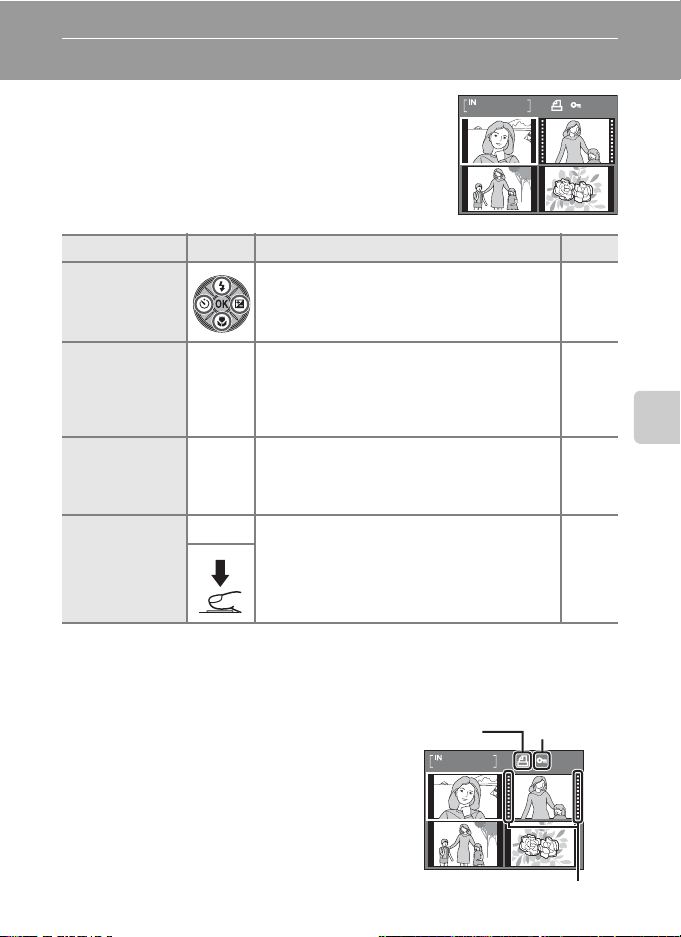
En savoir plus sur la visualisation
Affichage de plusieurs photos : visualisation par planche de vignettes
Appuyez sur f (h) en mode de visualisation plein écran
(
A
26) pour afficher les photos sous forme de planche
contact (vignettes). Vous pouvez effectuer les opérations
suivantes lors de l’affichage des vignettes.
Pour Utilisez Description
Sélectionner des
photos
Modifier le nombre
de photos affichées
Annuler la
visualisation par
planche de
vignettes
f (h
Utilisez le sélecteur multidirectionnel pour passer
d’une photo à l’autre.
Lorsque vous appuyez sur f (h), les vignettes sont
affichées dans l’ordre suivant :
)
g (i
k
4 ➝ 9 ➝ 16
)
Lorsque vous appuyez sur g (i), le nombre de
vignettes change dans l’ordre inverse.
Appuyez sur k.26
c
Passer au mode de
prise de vue
Appuyez sur c ou sur le déclencheur pour revenir au
dernier mode de prise de vue sélectionné.
1/ 10
A
9
–
En savoir plus sur la visualisation
26
C
Mode de visualisation par planche de vignettes
Lorsque vous sélectionnez des photos pour lesquelles
les options Réglage d’impression
d’impression
configurées, les icônes illustrées sur la droite
apparaissent.
Les clips vidéo s’affichent sous forme de pellicule
cinéma.
(A78) et
Réglage
Protéger (A
96) ont été
Icône Réglage
d’impression
1/ 10
Icône de
protection
Pellicules cinéma
43
Page 56

Regarder de plus près : fonction Loupe
3.0
Lorsque vous appuyez sur g(i) en mode de visualisation
plein écran (
centre de l’image affiché sur le moniteur.
Le repère dans le coin inférieur droit du moniteur affiche la
zone de l’image qui est agrandie.
Vous pouvez effectuer les opérations suivantes lorsque les
photos sont agrandies.
A
26), la photo en cours est agrandie 3×, avec le
3.
3.0
Pour Utilisez Description
Effectuer un zoom
avant
Effectuer un zoom
arrière
Visualiser d’autres
zones de la photo
En savoir plus sur la visualisation
Revenir au mode de
visualisation plein
écran
Recadrer une photo
f (h
Le zoom augmente chaque fois que vous appuyez sur
g (i
)
g (i
), jusqu’à un maximum de 10×.
Le zoom diminue chaque fois que vous appuyez sur
f (h
)
k
d
). Lorsque le facteur d’agrandissement atteint
1×, l’affichage revient en mode de visualisation plein
écran.
Appuyez sur la commande H, I, J ou K du
sélecteur multidirectionnel pour déplacer la zone
d’affichage vers d’autres parties de la photo.
Appuyez sur k.26
Appuyez sur d pour recadrer la photo affichée afin
de ne conserver que la partie visible sur le moniteur.
c
Passer au mode de
prise de vue
Appuyez sur c ou sur le déclencheur pour revenir au
dernier mode de prise de vue sélectionné.
Photos prise avec l’option Priorité visage
Lorsque vous appuyez sur g (i) pendant l’affichage dans le mode de visualisation plein
écran pour les photos prises à l’aide de l’option
Priorité visage (A
91), la photo est
agrandie autour du visage sur lequel la mise au point s’est effectuée lors de la prise de vue.
Si plusieurs visages sont détectés, la photo est agrandie autour du visage sur lequel la mise au
point s’est effectuée lors de la prise de vue. Une pression sur la commande
H, I, J
sélecteur multidirectionnel vous permet de passer d’un visage à l’autre.
Appuyez sur
g (i
) ou f (h) pour changer le facteur de zoom.
A
–
–
9
48
26
ou K du
44
Page 57

Édition de photos
Utilisez le COOLPIX S210 pour éditer des photos directement sur l’appareil et les stocker dans
des fichiers distincts (
Fonction d’édition Description
D-Lighting (A46
VR électronique (A47
Recadrage (A48
Mini-photo (A49
C
Édition de photos
•
Vous ne pouvez pas éditer les photos prises avec
(vous pouvez uniquement appliquer la réduction de vibration).
•
Les fonctions d’édition du COOLPIX S210 ne sont pas disponibles sur les photos prises avec un autre modèle
d’appareil photo numérique.
•
Si vous visualisez une copie créée avec le COOLPIX S210 sur un autre appareil photo numérique, il est
possible que la photo ne s’affiche pas ou que vous ne puissiez pas la transférer sur un ordinateur.
•
Les fonctions d’édition ne sont pas disponibles lorsque la mémoire interne ou la carte mémoire ne disposent
pas de suffisamment d’espace.
C
Restrictions concernant l’édition de photos
1re édition D-Lighting VR électronique Recadrage Mini-photo
D-Lighting
VR électronique
Recadrage
Mini-photo
•
Les photos ne peuvent pas être modifiées deux fois avec la même fonction d’édition.
•
La fonction D-Lighting ou VR électronique doit être appliquée en premier lieu si sa combinaison avec une
autre fonction fait l’objet d’une utilisation limitée.
•
La fonction VR électronique ne peut pas être activée sur des photos auxquelles a été appliqué le système
avancé d’atténuation des yeux rouges.
D
Photos d’origine et éditées
•
Les copies créées à l’aide des fonctions d’édition ne seront pas effacées si la photo d’origine est effacée. De
même, les photos d’origine ne sont pas effacées si les copies créées à l’aide des fonctions d’édition sont effacées.
•
Les copies modifiées sont enregistrées avec la même date et heure d’enregistrement que la photo d’origine.
•
Les options
sont pas reprises dans les copies modifiées correspondantes.
A
116). Les fonctions d’édition décrites ci-après sont disponibles.
)
)
)
Permet de créer une copie de la photo en cours avec une luminosité et
un contraste optimisés en éclaircissant les zones sombres.
Perme t de comp enser le flou cau sé par un bougé d’appar eil et de créer
)
une copie plus nette de la photo.
Permet d’agrandir l’image ou de peaufiner la composition et créer une
copie contenant uniquement la partie visible sur le moniteur.
Permet de créer une copie de taille réduite des photos, parfaitement
adaptée pour les pages Web ou les pièces jointes d’e-mails.
–
✔
––––
––––
Réglage d’impression (A
78) et
16:9 (1920) (A
2e édition
–
–
Protéger (A
82) comme paramètre de
(✔: disponible, – : non disponible)
Taille d’image
✔✔
✔✔
96). configurées pour les photos d’origine ne
En savoir plus sur la visualisation
45
Page 58

Édition de photos
15/05/2008 15:30
0004.JPG
44
Amélioration de la luminosité et du contraste : D-Lighting
La fonction D-Lighting permet d’éclaircir les zones sombres d’une photo afin de créer des
copies optimisées en luminosité et contraste. Les copies optimisées sont stockées dans des
fichiers distincts.
1
Sélectionnez la photo souhaitée en mode de
A
visualisation plein écran (
A
vignettes (
Le menu de visualisation s’affiche.
2
Sélectionnez
43), puis appuyez sur d.
D-Lighting
multidirectionnel, puis appuyez sur
La photo originale s’affiche à gauche et la photo éditée à droite.
En savoir plus sur la visualisation
3
Choisissez OK, puis appuyez sur k.
Une copie avec une luminosité et un contraste optimisés est
créée.
Pour annuler la fonction D-Lighting, sélectionnez
appuyez sur k.
Les copies D-Lighting sont identifiées par l’icône c lors de la
visualisation.
26) ou par planche de
à l’aide du sélecteur
k
.
Annuler
, puis
Menu Visualisation
D-Lighting
Réglage d'impression
Diaporama
Effacer
Protéger
Quitter
D-Lighting
OK
Annuler
15/05/2008 15:30
15/05/2008 15:30
0004.JPG
0004.JPG
D
Pour en savoir plus
Reportez-vous à la section « Noms des fichiers images/sons et des dossiers » (A116) pour plus d’informations.
46
44
Page 59

Correction des images floues après la prise de vue : VR électronique
15/05/2008 15:30
0004.JPG
44
Réd uire le flou ?
15/05/2008 15:30
0004.JPG
44
2008/05/15 15:30
0003.JPG
Le flou dans les photos prises sans VR électronique et marquées de l’icône
électronique) en mode de visualisation plein écran peut être corrigé à l’aide de l’option VR
électronique après la prise de vue. Lorsque l’option VR électronique est appliquée après la
prise de vue, les copies corrigées sont stockées sous la forme de fichiers distincts.
1
Sélectionnez la photo souhaitée à partir du menu
A
Visualisation (
La correction des images floues peut uniquement
s’appliquer à des photos marquées de l’icône S.
2
Choisissez OK à l’aide du sélecteur
multidirectionnel et appuyez sur
L’image corrigée est créée.
Pour annuler la réduction de vibration, sélectionnez
puis appuyez sur k.
L’indicateur R apparaît sur le moniteur lors de la visualisation
d’images corrigées.
B
Remarque sur la fonction VR électronique
Outre les points décrits dans « Restrictions concernant l’édition de photos » (A45), la
fonction VR électronique ne peut pas être utilisée pour les photos suivantes :
•
Les photos pour lesquelles le système évolué d’atténuation des yeux
rouges a été appliqué (
•
Les photos prises avec les réglages
Intervallomètre (A
•
Les photos prises avec l’option
•
Les photos prises avec d’autres appareils photo.
•
Les photos présentant un léger flou ou un flou très prononcé.
•
Les photos prises avec des vitesses d’obturation lentes ou très rapides.
•
Les photos prises avec une sensibilité 800 ISO ou supérieure (A88).
•
Les photos pour lesquelles l’icône R ou Q s’affiche (A107).
D
Pour en savoir plus
Reportez-vous à la section « VR électronique (menu Configuration) » (A107) ou « Noms des fichiers image/son
et des dossiers » (
26), puis appuyez sur k.
k
.
A
29).
86).
A
116) pour obtenir de plus amples informations.
Rafale, BSS
Impression de la Date (A
(sélecteur de meilleure image),
Annuler
105).
15/05/2008 15:30
15/05/2008 15:30
0004.JPG
0004.JPG
,
15/05/2008 15:30
15/05/2008 15:30
0004.JPG
0004.JPG
2008/05/15 15:30
2008/05/15 15:30
0003.JPG
0003.JPG
Planche 16 vues
Réduire le flou ?
Réduire le flou ?
Édition de photos
S
(guide VR
44
OK
Annuler
44
ou
En savoir plus sur la visualisation
47
Page 60
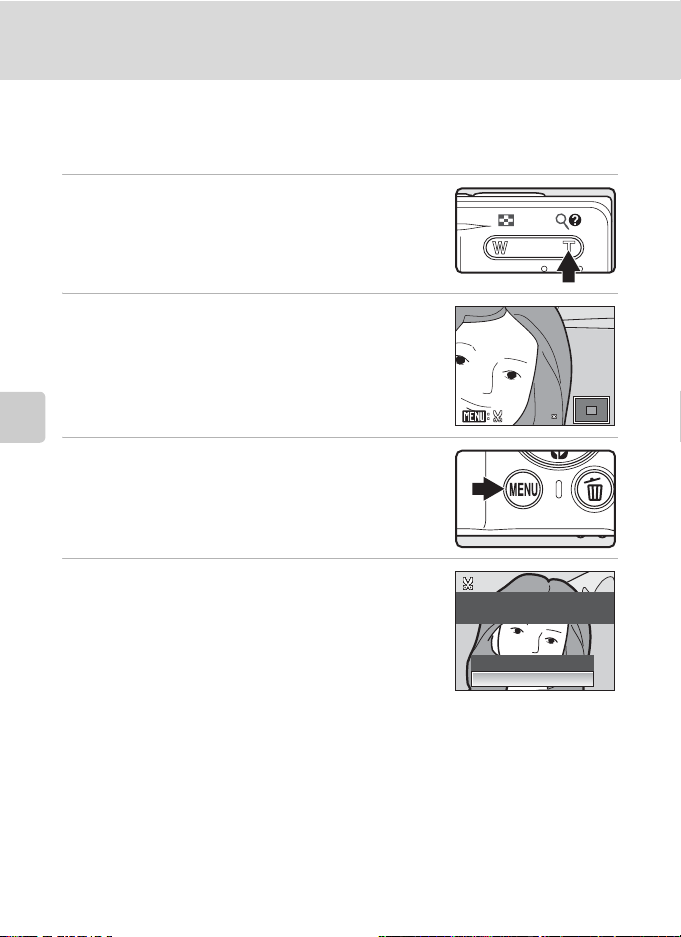
Édition de photos
4.0
Création d’une copie recadrée : recadrage
Cette fonction est disponible uniquement lorsque
fonction Loupe (
1
Appuyez sur g (i) en mode de visualisation plein
A
44) est activée. Les copies recadrées sont stockées dans des fichiers distincts.
écran pour effectuer un zoom sur l’image.
2
Peaufinez la composition de la copie.
Appuyez sur g (i) ou f (h) pour ajuster le facteur de zoom.
Appuyez sur le sélecteur multidirectionnel H, I, J ou K pour
faire défiler l’image jusqu’à ce que seule la partie à copier soit
visible sur le moniteur.
En savoir plus sur la visualisation
3
Appuyez sur d.
4
Choisissez
Oui
à l’aide du sélecteur
multidirectionnel et appuyez sur
Une nouvelle photo, contenant uniquement la zone visible sur
le moniteur, est créée.
Selon la taille de la photo d’origine et le facteur de zoom lors de la création
de la copie, l’appareil photo sélectionne automatiquement l’une des tailles
d’image suivantes pour les copies recadrées (unité : pixels).
•y 3 264 × 2 448 •e
•j 1 024 × 768•k
Lorsque la taille d’image pour les copies recadrées est
cadre gris et les icônes Mini-photo
D
Pour en savoir plus
Reportez-vous à la section « Noms des fichiers images/sons et des dossiers » (A116) pour obtenir de plus
amples informations.
2 592 × 1 944•g
640 × 480•l
m
ou n apparaissent sur la gauche du moniteur.
u
s’affiche sur le moniteur et que la
k
.
.
2 048 × 1 536•h
320 × 240•m
320×240
ou
160×120
Enregistrer l’image
affichée ?
1 600 × 1 200•i
160 × 120
, ces photos s’affichent avec un
4.
4.0
Non
Oui
1 280 × 960
48
Page 61

Édition de photos
g
Redimensionnement des photos : mini-photo
Créer une copie de taille réduite de la photo en cours. Les copies de taille réduite sont
stockées en tant que fichiers JPEG avec un taux de compression de 1:16. Les tailles suivantes
sont disponibles.
Option Description
l
640 × 480
m
320 × 240
n
160 × 120
1
Sélectionnez la photo souhaitée en mode de
visualisation plein écran (
vignettes (
Le menu Visualisation s’affiche.
2
Choisissez
multidirectionnel et appuyez sur
3
Sélectionnez la taille de copie souhaitée, puis
appuyez sur
Adaptée à une visualisation sur un téléviseur.
Adaptée à une visualisation sur des pages Web.
Adaptée à une diffusion par e-mail.
A
26) ou par planche de
A
43), puis appuyez sur d.
Mini-photo
k
à l’aide du sélecteur
.
k
.
Menu Visualisation
Rotation image
Mini-photo
Annotation vocale
Copier
Quitter
Mini-photo
640× 480
320× 240
160× 120
En savoir plus sur la visualisation
Quitter
4
Choisissez
Une nouvelle copie, de taille inférieure, est créée.
La copie s’affiche avec un cadre gris.
D
Pour en savoir plus
Reportez-vous à la section « Noms des fichiers images/sons et des dossiers » (A116) pour obtenir de plus
amples informations.
Oui
, puis appuyez sur k.
Créer une mini-photo ?
Non
Oui
49
Page 62

Annotations vocales : enregistrement et lecture
Ret our
17s
Utilisez le microphone intégré à l’appareil photo pour enregistrer des annotations vocales
pour des photos.
Enregistrement d’annotations vocales
1
Affichez la photo souhaitée en mode de
A
visualisation plein écran (
d
.
Le menu Visualisation s’affiche.
2
Sélectionnez
Annotation vocale
sélecteur multidirectionnel, puis appuyez sur
L’écran permettant d’enregistrer des annotations vocales
s’affiche.
En savoir plus sur la visualisation
3
Maintenez la commande k enfoncée pour
enregistrer une annotation vocale.
L’enregistrement s’interrompt après 20 s ou lorsque vous
relâchez le bouton k.
Ne touchez pas le microphone intégré pendant
l’enregistrement.
Lors de l’enregistrement, les icônes o et p clignotent sur le
moniteur.
À la fin de l’enregistrement, le menu de lecture des annotations
vocales s’affiche. Suivez les instructions de l’étape 3 de la section
« Lecture des annotations vocales » (A51) pour lire
l’annotation vocale.
Appuyez sur d avant ou après l’enregistrement d’une
annotation vocale pour revenir au mode de visualisation plein
écran.
26), puis appuyez sur
à l’aide du
k
.
Menu Visualisation
Rotation image
Mini-photo
Annotation vocale
Copier
Quitter
Retour
Retour
17s
17s
D
Pour en savoir plus
Reportez-vous à la section « Noms des fichiers images/sons et des dossiers » (A116) pour obtenir de plus
amples informations.
50
Page 63

Annotations vocales : enregistrement et lecture
15/05/2008 15:30
0004.JPG
44
Ret our
Lecture des annotations vocales
Les photos accompagnées d’annotations vocales sont marquées de l’icône p en mode de
visualisation plein écran.
1
Affichez la photo souhaitée en mode
A
de visualisation plein écran (
puis appuyez sur
Le menu Visualisation s’affiche.
2
Sélectionnez
Annotation vocale
d
.
26),
sélecteur multidirectionnel, puis appuyez sur
L’écran permettant de lire des annotations vocales s’affiche.
3
Appuyez sur k pour écouter une annotation
vocale.
La lecture se termine à la fin de l’annotation vocale ou lorsque
vous appuyez de nouveau sur k.
Utilisez les commandes de zoom pour régler le volume.
Appuyez sur d avant ou après la lecture d’une annotation
vocale pour revenir au mode de visualisation plein écran.
15/05/2008 15:30
15/05/2008 15:30
0004.JPG
0004.JPG
à l’aide du
k
44
.
Menu Visualisation
Rotation image
Mini-photo
Annotation vocale
Copier
Quitter
Retour
Retour
6s6s6s
En savoir plus sur la visualisation
Suppression d’annotations vocales
Sélectionnez une photo avec une annotation vocale et
appuyez sur
multidirectionnel, puis appuyez sur
vocale est supprimée.
B
•
Lorsque vous supprimez une photo accompagnée d’une annotation
vocale, la photo et l’annotation vocale sont supprimées.
•
Si une annotation vocale existe déjà pour la photo en cours, elle doit être supprimée avant l’enregistrement
d’une nouvelle annotation.
•
Le COOLPIX S210 ne peut pas joindre une annotation vocale à des photos enregistrées par d’autres appareils
photo.
l
. Sélectionnez w à l’aide du sélecteur
Annotations vocales
k
. Seule l’annotation
Effacer 1 image ?
Non
Oui
51
Page 64

Visualisation des photos par date
3
15/05/2008 15:30
0004.JPG
31
En mode Calendrier ou Classement par date, les photos prises à une date spécifiée peuvent
être affichées. En mode de visualisation plein écran, comme en mode de visualisation,
l’affichage des photos peut être agrandi, les photos peuvent être éditées, des annotations
vocales peuvent être enregistrées ou lues et des clips vidéo peuvent être visionnés. Lorsque
vous appuyez sur
photos prises à une date spécifiée peuvent alors être sélectionnées pour suppression,
impression, protection et transfert.
Sélection d’une date en mode Calendrier
1
Pour entrer dans le mode Calendrier,
appuyez sur
visualisation, sélectionnez
sélecteur multidirectionnel), puis
appuyez sur
En savoir plus sur la visualisation
2
Sélectionnez la date souhaitée, puis appuyez sur
k
Les dates pour lesquelles des photos sont disponibles sont
soulignées en jaune.
Appuyez sur f (h) pour afficher le mois précédent et sur
g (i)
La première photo pour cette date s’affiche en mode plein
écran.
En mode de visualisation plein écran, appuyez sur f (h) pour
revenir au mode Calendrier.
d
, le menu Calendrier ou Classement par date est affiché, et toutes les
e
en mode de
k
.
.
pour afficher le mois suivant.
B
(à l’aide du
3
15/05/2008 15:30
15/05/2008 15:30
0004.JPG
0004.JPG
Calendrier
52
31
Page 65

Visualisation des photos par date
15/05/2008 15:30
0004.JPG
31
Sélection d’une date en mode Classement par date
1
Pour entrer dans le mode Classement
e
par date, appuyez sur
de visualisation, sélectionnez
du sélecteur multidirectionnel, puis
k
Autres
.
.
appuyez sur
Les dates pour lesquelles des photos sont
disponibles sont répertoriées.
2
Sélectionnez la date souhaitée, puis appuyez sur
k
.
L’appareil photo répertorie jusqu’à 29 dates. S’il existe des
photos pour plus de 29 dates, toutes les photos enregistrées
avant les 29 dates les plus récentes sont répertoriées ensemble
en tant que
en mode
C
à l’aide
Classement par date
Classement par date
15/05/2008
10/05/2008
Autres
3
2
56
La première photo pour cette date s’affiche en mode plein
écran.
En mode de visualisation plein é cran, appuyez sur f (h) pour
revenir au mode Classement par date.
15/05/2008 15:30
15/05/2008 15:30
0004.JPG
0004.JPG
En savoir plus sur la visualisation
31
53
Page 66

Visualisation des photos par date
Utilisation des modes Calendrier et Classement par date
Les opérations suivantes sont disponibles dans l’écran de sélection de la date.
Sélectionner une date
Sélectionner un mois
(Calendrier
uniquement)
Revenir au mode de
visualisation plein
écran
En savoir plus sur la visualisation
Supprimer une photo
Afficher le menu
Calendrier ou
Classement par date
Afficher le menu du
mode de visualisation
Passer au mode de
prise de vue
Pour Utilisez Description
Utilisez le sélecteur multidirectionnel pour
sélectionner une date.
f (h
)
g (i
e
Appuyez sur f (h) pour afficher le mois précédent
)
ou sur g (i) pour afficher le mois suivant.
Appuyez sur k pour afficher la première photo prise à
la date sélectionnée.
Appuyez sur f (h) en mode de visualisation plein
k
écran pour revenir au mode Calendrier ou Classement
par date sélectionné avant la visualisation en mode
plein écran.
Appuyez sur l après avoir sélectionné une date. Une
boîte de dialogue de confirmation s’affiche. Choisissez
l
Oui
, puis appuyez sur k pour supprimer toutes les
photos prises à la date sélectionnée.
Appuyez sur d pour afficher le menu Calendrier ou
d
Classement par date.
Appuyez sur e pour afficher le menu de sélection
du mode de visualisation.
c
Appuyez sur c ou sur le déclencheur pour revenir au
dernier mode de prise de vue sélectionné.
A
9
–
26
26
55
8
26
B
Remarques concernant les modes Calendrier et Classement par date
•
Vous pouvez afficher jusqu’à 9 000 photos en mode Calendrier ou Classement par date. S’il existe d’autres
photos, le symbole « * » s’affiche en regard du nombre.
•
Les photos prises sans horodatage ne sont pas répertoriées dans ces modes.
54
Page 67

Visualisation des photos par date
Menus des modes Calendrier et Classement par date
Appuyez sur d dans l’un des modes pour afficher les menus suivants pour les photos
prises à la date spécifiée uniquement.
A
A
A
A
A
A
A
A
46
78
95
96
96
96
49
50
D-Lighting*
Réglage d’impression
Diaporama
Effacer
Protéger
Rotation image*
Mini-photo*
Annotation vocale
* En mode de visualisation plein écran uniquement
Lorsque vous appuyez sur
d
dans l’écran de sélection de la date (A52, 53), les options
peuvent être appliquées à toutes les photos prises la même date, ou toutes les photos
prises la même date peuvent être supprimées. Pour appliquer les options à certaines
photos uniquement ou pour supprimer des photos spécifiques, affichez une photo en plein
écran, puis appuyez sur
B
Réglage d’impression
Lorsqu’un marquage d’impression existe déjà pour des photos prises à des dates autres que la date spécifiée,
une boîte de dialogue de confirmation
s’affiche. Sélectionnez
Non
pour supprimer le marquage existant et conserver uniquement le nouveau marquage.
d
.
Oui
pour ajouter le nouveau marquage d’impression au marquage existant. Sélectionnez
Enregistrer le marquage impression pour d’autres dates ?
En savoir plus sur la visualisation
55
Page 68

Clips vidéo
47s
Enregistrement de clips vidéo
Pour réaliser des clips vidéo avec du son grâce au microphone intégré, sélectionnez le
mode de prise de vue et suivez les étapes ci-après.
1
Pour entrer dans le mode Clip vidéo,
e
appuyez sur
vue, sélectionnez
sélecteur multidirectionnel, puis
appuyez sur
L’affichage du mode d’exposition indique la durée
totale maximale du clip vidéo qui peut être
enregistrée.
2
Appuyez sur le déclencheur jusqu’en fin
de course pour commencer à
enregistrer.
L’appareil effectue la mise au point sur le sujet
situé au centre de la vue.
Une barre de progression située dans la partie
inférieure du moniteur indique la durée
Clips vidéo
d’enregistrement restante.
Appuyez une seconde fois sur le déclencheur
jusqu’en fin de course pour mettre fin à
l’enregistrement.
en mode de prise de
D
à l’aide du
k
.
Clip vidéo
47s
47s
B
Enregistrement de clips vidéo
•
Le mode de flash (A28) et la correction d’exposition (A32) s’appliquent uniquement aux clips/intervalles
(
A
59). Le mode macro (A31) est disponible dans tous les modes. Le retardateur (A30) ne peut pas être
utilisé.
•
Les réglages du flash, du mode macro et de la correction d’exposition ne peuvent pas être appliqués ou
modifiés pendant l’enregistrement des clips vidéo. Vous devez appliquer ou modifier les réglages avant
l’enregistrement.
•
Le zo om opti que ne p eut pas être uti lisé lo rs de l’ enregis tremen t de clip s vidéo . Vous n e pouve z pas ut iliser l e
zoom numérique juste avant d’enregistrer un clip vidéo. En revanche, il est possible d’appliquer un zoom
numérique 2x tout en enregistrant des clips vidéo (excepté pour les clips/intervalles).
D
Modification des réglages de clip vidéo
•
Les
•
56
Options clips vidéo
Lorsque les
Options clips vidéo
son.
ou le
VR électronique
sont définies sur
peuvent être modifiés (A57).
Clip/intervalleP, les clips vidéos sont enregistrés sans
Page 69

Menu Clip vidéo
Les réglages des
modifiés depuis le menu Clip vidéo. Appuyez sur
Options clips vidéo
et du
VR électronique (A
d
58) peuvent être
en mode Clip vidéo pour afficher le
menu Clip vidéo, et utilisez le sélecteur multidirectionnel pour modifier et appliquer les
réglages.
Sélection des options de clips vidéo
Le menu Clip vidéo contient les options présentées ci-dessous.
Option Taille d’image et vitesse
J
Clip TV 640
(réglage par défaut)
L
Clip vidéo 320
S
Clip vidéo 320
N
Clip/intervalle
P
P
P
Taille d’image : 640 × 480 pixels
Vitesse : 30 vues par seconde
Taille d’image : 320 × 240 pixels
Vitesse : 30 vues par seconde
Taille d’image : 320 × 240 pixels
Vitesse : 15 vues par seconde
L’appareil photo prend automatiquement des vues à intervalles
spécifiés et les lie pour créer un clip vidéo muet.
Taille d’image : 640 × 480 pixels
Vitesse : 30 vues par seconde
Clips vidéo
57
Page 70

Menu Clip vidéo
C
Options de clip vidéo et durée/nombre d’images maximal du clip vidéo
Option
J
Clip TV 640
(réglage par défaut)
L
Clip vidéo 320
S
Clip vidéo 320
N
Clip/intervalleP (A59
* Les clips vidéo peuvent durer aussi longtemps que l’espace libre dans la mémoire interne ou sur la
carte mémoire le permet. Toutes ces valeurs sont approximatives. La durée maximale ou le nombre
d’images maximal du clip varie selon la carte mémoire. La taille de fichier maximale pour un seul clip
vidéo est de 2 Go. Par conséquent, une durée maximale de 2 Go s’affichera pour le clip même si une
carte mémoire d’une plus grande capacité est utilisée.
D
Reportez-vous à la section « Noms des fichiers images/sons et des dossiers » (A116) pour obtenir de plus
amples informations.
w
VR électronique
Vous pouvez choisir d’utiliser ou non la fonction VR électronique lorsque vous réalisez des
Clips vidéo
P
P
Pour en savoir plus
Mémoire interne (environ
)
52 Mo)
47 s 3 min 40 s
1min 34s 7min 20s
3min 4s 14min 30s
555 vues 1 800 vues par clip vidéo
Carte mémoire
(256 Mo)
clips vidéo.
Option Description
x
Activé
k
Désactivé
(réglage par défaut)
Permet de limiter les effets du bougé d’appareil dans tous les modes Clip
vidéo, excepté
Permet de désactiver la fonction VR électronique.
Clip/intervalleP.
Un indicateur s’affiche sur le moniteur lorsque la fonction VR électronique est activée (
(Cet indicateur disparaît lorsque cette fonction est désactivée.)
A
6).
58
Page 71

Clips/intervalles
555
Enregistrement de fleurs en éclosion, d’un papillon sortant de son cocon, etc.
1
Dans le menu Clip vidéo, choisissez
à l’aide du sélecteur multidirectionnel, puis
vidéo
k
appuyez sur
2
Choisissez
3
Définissez l’intervalle entre les prises, puis appuyez
k
.
sur
Choisissez des intervalles compris entre 30 secondes et
60 minutes.
4
Appuyez sur d.
L’appareil photo revient en mode de prise de vue.
.
Clip/intervalleP, puis appuyez sur k.
Options clips
Clip vidéo
Options clips vidéo
VR électronique
Quitter
Options clips vidéo
Clip TV 640
Clip vidéo 320
Clip vidéo 320
Clip/intervalle
Quitter
Régler l’intervalle
Quitter
Menu Clip vidéo
30 s
1 min
5 min
10 min
30 min
Clips vidéo
5
Appuyez sur le déclencheur jusqu’en fin de course pour commencer à enregistrer.
Le moniteur s’éteint et le témoin de mise sous tension clignote entre les prises de vue.
Le moniteur se réactive pour la prise de vue suivante.
6
Appuyez une seconde fois sur le déclencheur jusqu’en fin de course pour
cesser d’enregistrer.
L’enregistrement s’arrête automatiquement lorsque la mémoire interne ou la carte mémoire est
pleine ou lorsque 1 800 images ont été enregistrées. Un clip vidéo de 1 800 images dure
60 secondes.
555
555
59
Page 72

Menu Clip vidéo
B
Clip/intervalle
•
Il est impossible de régler le mode de flash (A28), le mode macro (A31) et la correction d’exposition
(
A
32) une fois la première prise de vue effectuée. Appliquez les réglages appropriés avant de commencer
les prises de vue.
•
Pour éviter que l’appareil photo ne s’éteigne de manière inattendue pendant l’enregistrement, utilisez un
accumulateur entièrement chargé ou l’adaptateur secteur EH-62D (vendu séparément).
Clips vidéo
60
Page 73

Lecture d’un clip vidéo
0010.AVI
15/05/2008 15:30
10s
En mode de visualisation plein écran (A26), les clips vidéo
sont signalés par l’icône
Options clips vidéo (A
visualiser un clip vidéo, affichez-le en visualisation plein écran
et appuyez sur
k
.
Utilisez les commandes de zoom pour régler le volume de
lecture.
Les commandes de lecture apparaissent dans la partie
supérieure du moniteur. Appuyez sur le sélecteur
multidirectionnel
puis appuyez sur
J
ou K pour sélectionner une commande,
k
pour effectuer l’opération sélectionnée.
Les opérations suivantes sont disponibles.
Pour
Effectuer un
retour rapide
Effectuer une
avance rapide
Suspendre la
lecture
Mettre fin à la
lecture
Appuyez
sur
K
L
O
Q
Rembobine le clip vidéo. La lecture reprend lorsque vous relâchez k.
Avance le clip vidéo. La lecture reprend lorsque vous relâchez k.
Suspend la lecture.
Une fois la lecture suspendue, utilisez le sélecteur multidirectionnel
pour avancer ou reculer dans le clip. Vous pouvez effectuer les
opérations suivantes lorsque la lecture est suspendue.
Effectue un retour en arrière vue par vue. Tant que vous
M
appuyez sur k, le rembobinage se poursuit.
Avance le clip vidéo vue par vue. Tant que vous appuyez sur
N
k
, la progression se poursuit.
La lecture reprend.
P
Met fin à la lecture et revient à la visualisation plein écran.
Suppression de fichiers clip vidéo
Appuyez sur l pendant la lecture d’un clip vidéo, l’affichage
dans le mode de visualisation plein écran (
sélection en mode de visualisation par planche de vignettes
A
43). Une boîte de dialogue de confirmation s’affiche.
(
Sélectionnez
vidéo ou sélectionnez
mode de visualisation normal sans supprimer le clip vidéo.
Oui
et appuyez sur k pour supprimer le clip
Non
et appuyez sur k pour revenir en
A
57). Pour
26) ou la
Description
15/05/2008 15:30
15/05/2008 15:30
0010.AVI
0010.AVI
Pause
Pendant la visualisation
Indicateur
de volume
Effacer 1 image ?
Non
Oui
10s
10s
4s4s4s
Clips vidéo
61
Page 74

Enregistrements audio
Réalisation d’enregistrements audio
Les enregistrements audio sont réalisés au moyen du microphone intégré et lus par le
haut-parleur intégré.
1
Pour entrer dans le mode
Enregistrement audio, appuyez sur
e
en mode de prise de vue,
E
sélectionnez
multidirectionnel, puis appuyez sur
La durée possible de l’enregistrement s’affiche.
2
Appuyez sur le déclencheur jusqu’en fin de course
à l’aide du sélecteur
k
.
pour commencer à enregistrer.
Le témoin indicateur s’allume pendant l’enregistrement. Au bout
Enregistrements audio
de 30 secondes environ, la fonction Extinction automatique de
l’appareil photo est activée et le moniteur s’éteint.
Reportez-vous à la section « Opérations lors de
l’enregistrement » (A63) pour obtenir de plus amples
informations.
3
Appuyez une seconde fois sur le déclencheur jusqu’en fin de course pour
cesser d’enregistrer.
L’enregistrement s’arrête automatiquement lorsque la mémoire interne ou la carte mémoire est
pleine, ou au bout de cinq heures d’enregistrement sur la carte mémoire.
Enregistrement audio
Enregistrement audio
001 17:3015/05/2008
Durée maximale
00:05:00
D
Pour en savoir plus
Reportez-vous à la section « Noms des fichiers images/sons et des dossiers » (A116) pour obtenir de plus
amples informations.
62
Page 75

Opérations lors de l’enregistrement
Indicateur
d’enregistrement
Numéro de fichier
Durée de l’enregistrement
Indicateur d’avancement
Pour Appuyez sur Description
Réactiver le
moniteur
c
Suspendre/
reprendre
k
l’enregistrement
Créer un repère*
Enregistrement audio
001 17
:01:
00/00:04:00
00
Index:
Si le moniteur s’est éteint, appuyez sur c pour le réactiver.
Appuyez une fois pour suspendre l’enregistrement ; le témoin
de l’indicateur clignote.
Pendant l’enregistrement, appuyez sur le sélecteur
multidirectionnel pour créer un repère. L’appareil passe
directement à n’importe quel repère au cours de la lecture. Le
début de l’enregistrement se situe au repère numéro un ; les
autres numéros sont attribués dans l’ordre croissant, jusqu’à 98.
Réalisation d’enregistrements audio
Date et heure
3015/05/2008
d’enregistrement
Durée restante
Numéro de repère
:
0101
Enregistrements audio
Terminer
l’enregistrement
Appuyez une seconde fois sur le déclencheur jusqu’en fin de
course pour cesser d’enregistrer.
* Les fichiers copiés peuvent être lus avec QuickTime ou tout autre lecteur audio compatible WAV.
Notez que les repères créés avec l’appareil photo ne peuvent pas être utilisés lorsque les
enregistrements audio sont lus sur un ordinateur.
63
Page 76

Lecture d’enregistrements audio
1
Pour entrer dans le mode Lecture
e
audio, appuyez sur
visualisation, sélectionnez
sélecteur multidirectionnel, puis
appuyez sur k.
Vous pouvez également lire les enregistrements
audio en appuyant sur c en mode
Enregistrement audio (A62) pour afficher l’écran de sélection du fichier son.
2
Sélectionnez le fichier souhaité, puis appuyez sur
k
.
Le fichier sélectionné est lu.
Enregistrements audio
en mode de
E
à l’aide du
Lecture du fichier son
Choisir le fichier son
006 15/05/2008 17:30
15/05/2008 18:30
007
26/05/2008 13:00
008
29/05/2008 16:40
009
010
03/06/2008 08:00
Copier Lire
64
Page 77

Opérations en cours de lecture
Lecture d’enregistrements audio
Icônes de commande
Numéro de fichier
Durée de la lecture
Indicateur d’avancement
Repères
Lecture du fichier son
001 15/05/2008 17
00:00:05/00:00:20
Index
02
Date et heure d’enregistrement
:
30
Durée de l’enregistrement
Numéro de repère
Volume
Utilisez les commandes de zoom pour régler le volume de lecture.
Les commandes de lecture apparaissent dans la partie supérieure du moniteur. Appuyez
sur le sélecteur multidirectionnel
sur
k
pour effectuer l’opération sélectionnée. Les opérations suivantes sont disponibles.
Pour
Effectuer un
retour rapide
Effectuer une
avance rapide
Revenir au
repère
précédent
Passer au
repère suivant
Suspendre la
lecture
Mettre fin à la
lecture
Appuyez
sur
K
L
R
S
OPSuspend la lecture.
Q
J
ou K pour sélectionner une commande, puis appuyez
Description
Rembobine l’enregistrement audio. La lecture reprend lorsque vous
relâchez k.
Avance l’enregistrement audio. La lecture reprend lorsque vous
relâchez k.
Revient au repère précédent.
Passe au repère suivant.
Vous pouvez effectuer les opérations suivantes lorsque la lecture est
suspendue :
La lecture reprend.
Met fin à la lecture et revient à l’écran de sélection du fichier son.
Enregistrements audio
Suppression de fichiers son
Appuyez sur l pendant la lecture ou après avoir sélectionné
un fichier son à l’aide du sélecteur multidirectionnel. La boîte
de dialogue de confirmation apparaît. Choisissez
appuyez sur
suppression, sélectionnez
k
pour supprimer le fichier. Pour annuler la
Non
, puis appuyez sur k.
Oui
, puis
Effacer
Effacer ce fichier ?
Non
Oui
65
Page 78
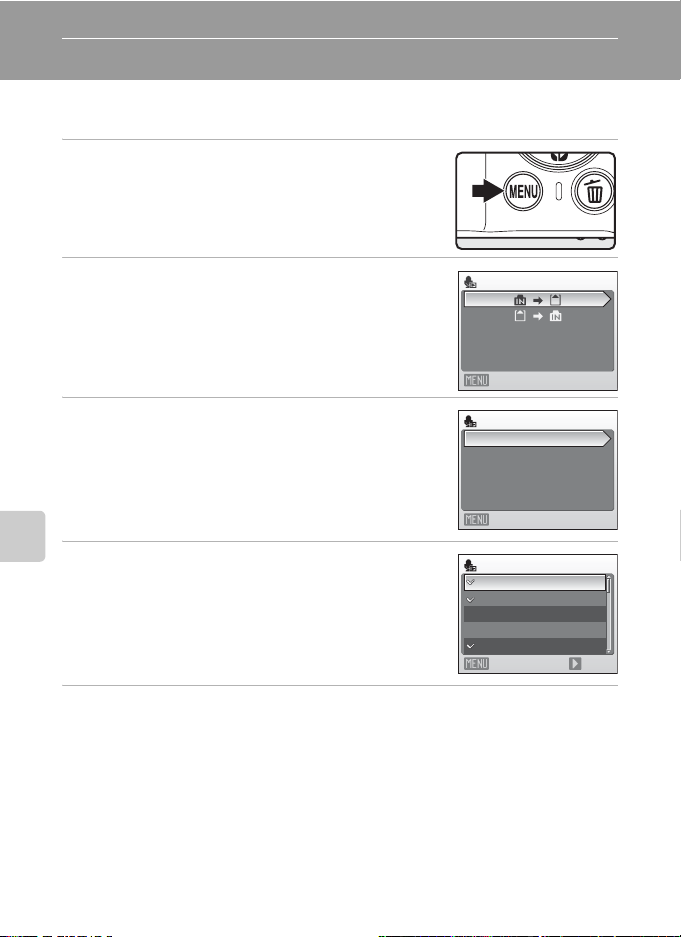
Copie d’enregistrements audio
Copie les enregistrements audio depuis la mémoire interne vers une carte mémoire, ou
inversement. Cette option est disponible uniquement lorsqu’une carte mémoire est insérée.
1
Appuyez sur d dans l’écran de sélection du
A
fichier son (
2
Sélectionnez l’option souhaitée à l’aide du
sélecteur multidirectionnel, puis appuyez sur
q
Enregistrements audio
r
3
Choisissez l’option de copie, puis appuyez sur k.
Fichiers sélectionnés
Copier tous les fichiers
4
Sélectionnez le fichier souhaité.
Appuyez sur le sélecteur multidirectionnel K pour sélectionner
le fichier (y). Appuyez à nouveau sur le sélecteur
multidirectionnel K pour annuler la sélection.
•
Vous pouvez sélectionner plusieurs fichiers.
•
Appuyez sur k pour terminer la sélection de fichiers.
64, étape 2).
k
.
: copier des enregistrements de la mémoire interne
vers la carte mémoire.
: copier des enregistrements de la carte mémoire vers
la mémoire interne.
: passez à l’étape 4.
: passez à l’étape 5.
Copier fichiers son
Quitter
Appareil vers carte
Fichiers sélectionnés
Copier tous les fichiers
Quitter
Choisir les fichiers son
001 15/05/2008 17:30
15/05/2008 18:30
002
26/05/2008 13:00
003
29/05/2008 16:40
004
005
03/06/2008 08:00
Quitter
Sélect.
5
Lorsqu’une boîte de dialogue de confirmation s’affiche, sélectionnez
k
appuyez sur
La copie démarre.
C
Enregistrements audio
Il est possible que le COOLPIX S210 ne soit pas en mesure de lire ou de copier des fichiers son créés au moyen
d’appareils photo d’autres marques.
C
Message Aucun fichier son.
Si aucun fichier son n’est stocké sur la carte mémoire lorsque E est sélectionné (A64, étape 1), le message
Aucun fichier son.
carte mémoire les fichiers son stockés dans la mémoire interne de l’appareil photo.
66
.
s’affiche. Appuyez sur d pour afficher l’écran de copie des fichiers son, et copiez sur la
Oui
, puis
Page 79

Connexion à un téléviseur, un ordinateur ou une imprimante
Connexion à un téléviseur
Connectez l’appareil photo à un téléviseur à l’aide du câble audio/vidéo (câble AV) fourni
pour visualiser les photos sur le téléviseur.
1
Mettez l’appareil photo hors tension.
2
Connectez l’appareil photo au téléviseur à l’aide du câble AV fourni.
Connectez la fiche jaune à la prise vidéo du téléviseur et la fiche blanche à la prise audio.
BlancJaune
3
Réglez le téléviseur sur le canal vidéo.
Pour plus de détails, reportez-vous à la documentation fournie avec votre téléviseur.
4
Maintenez la commande c enfoncée pour mettre
l’appareil photo sous tension.
L’appareil passe en mode de visualisation et les photos prises
s’affichent sur le téléviseur.
Pendant la connexion avec le téléviseur, le moniteur de
l’appareil photo reste éteint.
Connexion à un téléviseur, un ordinateur ou une imprimante
B
Connexion d’un câble AV
Lors de la connexion du câble AV, vérifiez que le connecteur de l’appareil photo est correctement orienté. Ne
forcez pas lorsque vous branchez le câble AV sur l’appareil photo. Lors du débranchement du câble AV, veillez à
le retirer tout droit.
B
Mode vidéo
Assurez-vous que les paramètres du mode vidéo de l’appareil photo sont conformes aux normes de votre
téléviseur. Les paramètres du mode Vidéo correspondent à l’option du menu Configuration (
vidéo
(A111).
A
98) >
Mode
67
Page 80

Connexion à un ordinateur
Utilisez le câble USB fourni pour connecter l’appareil photo à un ordinateur et copier
(transférer) les photos sur l’ordinateur avec le logiciel Nikon Transfer fourni.
Avant de connecter l’appareil photo
Installation des logiciels
Avant de connecter l’appareil photo à l’ordinateur, les logiciels (dont Nikon Transfer et
Connexion à un téléviseur, un ordinateur ou une imprimante
Panorama Maker pour la création d’images panoramiques) doivent être installés à partir
du CD Software Suite fourni. Pour plus d’informations sur l’installation des logiciels,
reportez-vous au
Systèmes d’exploitation compatibles avec le COOLPIX S210
Windows
Versions préinstallées de Windows Vista (Éditions Familiale Basique 32 bits/Familiale
Premium/Professionnel/Entreprise/Intégrale), Windows XP Service Pack 2 (Édition Familiale/
Professionnel)
Si votre ordinateur fonctionne sous Windows 2000 Professionnel, utilisez un lecteur de
cartes ou un appareil similaire pour transférer les photos stockées sur la carte mémoire vers
l’ordinateur (
Macintosh
Mac OS X (version 10.3.9, 10.4.11)
Visitez le site Web Nikon pour obtenir les toutes dernières informations sur la compatibilité
des systèmes d’exploitation.
Guide de démarrage rapide
A
70).
.
B
Remarque sur la source d’alimentation
Lors de la connexion de l’appareil photo à un ordinateur ou à une imprimante, utilisez un accumulateur
entièrement chargé pour éviter que l’appareil photo ne s’éteigne de manière inattendue.
Si l’adaptateur secteur EH-62D vendu séparément est utilisé, le COOLPIX S210 peut être rechargé à l’aide d’une
prise de courant domestique. N’utilisez aucun autre adaptateur secteur, car cela pourrait entraîner une
surchauffe ou un dysfonctionnement de l’appareil photo.
68
Page 81

Connexion à un ordinateur
Transfert de photos de l’appareil vers un ordinateur
1
Démarrez l’ordinateur sur lequel Nikon Transfer a été installé.
2
Mettez l’appareil photo hors tension.
3
Connectez l’appareil photo à l’ordinateur à l’aide du câble USB fourni.
4
Mettez l’appareil photo sous tension.
Le témoin de mise sous tension s’allume.
Windows Vista
Lorsque la boîte de dialogue AutoPlay s’affiche, sélectionnez
Copier les images sur mon ordinateur avec
Nikon Transfer
Pour éviter à l’avenir l’affichage de cette boîte de dialogue, cochez
périphérique suivant:
Windows XP
Lorsque la boîte de dialogue AutoPlay s’affiche, sélectionnez
ordinateur avec Nikon Transfer
Pour éviter à l’avenir l’affichage de cette boîte de dialogue, cochez
programme pour cette action
Mac OS X
Nikon Transfer démarre automatiquement si vous avez sélectionné
de lancement automatique lors de l’installation initiale de Nikon Transfer.
.
. Nikon Transfer démarre.
, puis cliquez sur OK.
. Nikon Transfer démarre.
Toujours faire ceci pour le
Copier les images sur mon
Toujours utiliser ce
Oui
dans la boîte de dialogue
Connexion à un téléviseur, un ordinateur ou une imprimante
B
Connexion du câble USB
Lors du branchement du câble USB, vérifiez que les connecteurs sont correctement orientés.
Ne forcez pas lorsque vous branchez le câble USB sur l’appareil photo. Lors du débranchement du câble USB,
veillez à le retirer tout droit.
La connexion risque de ne pas être reconnue lorsque l’appareil est connecté à un ordinateur via un hub USB.
69
Page 82

Connexion à un ordinateur
5
Transférez les photos lorsque Nikon Transfer a terminé le chargement.
Cliquez sur le bouton
sont transférées sur l’ordinateur.
Connexion à un téléviseur, un ordinateur ou une imprimante
Avec les réglages Nikon Transfer par défaut, le dossier dans lequel les photos ont été transférées
s’ouvre automatiquement une fois le transfert terminé.
Pour en savoir plus sur l’utilisation de Nikon Transfer, reportez-vous aux informations d’aide
incluses dans le programme.
6
Déconnectez l’appareil photo une fois le transfert terminé.
Mettez l’appareil photo hors tension et débranchez le câble USB.
Démarrer le transfert
Périphérique source
dans Nikon Transfer. Par défaut, toutes les photos
Bouton
Démarrer le transfert
Pour les utilisateurs de Windows 2000 Professionnel
Utilisez un lecteur de cartes ou un appareil similaire pour transférer les photos stockées sur
la carte mémoire vers l’ordinateur. Si la capacité de votre carte mémoire est supérieure à
2 Go ou est compatible SDHC, le périphérique doit prendre en charge ces fonctionnalités.
•
Par défaut, Nikon Transfer démarre automatiquement lorsqu’une carte mémoire est
insérée dans le lecteur de carte ou un périphérique similaire. Reportez-vous à l’étape 5
ci-dessus pour transférer les photos.
•
Ne raccordez pas l’appareil photo à l’ordinateur. Si vous raccordez l’appareil photo à
l’ordinateur, la boîte de dialogue
Annuler
, fermez la boîte de dialogue, puis déconnectez l’appareil photo de l’ordinateur.
•
Pour transférer des photos stockées dans la mémoire interne de l’appareil photo vers
l’ordinateur, vous devez commencer par les copier sur une carte mémoire à l’aide de
l’appareil photo (
A
66, 93, 97).
Assistant matériel détecté
s’affiche. Sélectionnez
70
Page 83

Connexion à un ordinateur
D
Ouverture des fichiers de l’appareil photo à l’aide d’opérations standard du
système d’exploitation
•
Accédez au dossier du disque dur de l’ordinateur sur lequel les photos ont été enregistrées et ouvrez une
photo dans le visualiseur fourni avec votre système d’exploitation.
•
Les fichiers son transférés sur un ordinateur peuvent être lus avec QuickTime ou tout autre lecteur audio
compatible WAV.
D
Création de panoramique à l’aide de Panorama Maker
•
Utilisez une série de photos prises à l’aide de l’option
un panoramique unique avec Panorama Maker.
•
Panorama Maker peut être installé sur un ordinateur à partir du C D Softw are Suit e fourni. Une fois l’in stallation
terminée, suivez la procédure décrite ci-dessous pour démarrer Panorama Maker.
Ouvrez
Tous les programmes (Programmes
Panorama Maker 4
Macintosh
Ouvrez Applications en sélectionnant
Panorama Maker 4
•
Pour plus d’informations sur l’utilisation de Panorama Maker, reportez-vous aux instructions qui s’affichent à
l’écran et aux informations d’aide contenues dans le logiciel.
D
Noms des fichiers et des dossiers images
Reportez-vous à la section « Noms des fichiers images/sons et des dossiers » (A116) pour obtenir de plus
amples informations.
>
Panorama Maker 4
.
Applications
Panorama assisté
sous Windows 2000) à partir du menu
.
dans le menu Go et double-cliquez sur l’icône
en mode Scène (A40) pour créer
Windows
Démarrer
>
ArcSoft
Connexion à un téléviseur, un ordinateur ou une imprimante
71
Page 84

Connexion à une imprimante
Les utilisateurs d’imprimantes compatibles PictBridge (A132) peuvent connecter l’appareil
photo directement à l’imprimante et imprimer des photos sans utiliser d’ordinateur.
Prenez les photos
Sélectionnez les photos à
Connexion à un téléviseur, un ordinateur ou une imprimante
Connectez l’appareil photo à l’imprimante (A73)
imprimer à l’aide de l’option
Réglage d’impression (A
78)
Imprimez les photos une
par une (A74)
Mettez l’appareil photo hors tension et débranchez le câble USB
B
Remarque sur la source d’alimentation
Lors de la connexion de l’appareil photo à un ordinateur ou à une imprimante, utilisez un accumulateur
entièrement chargé pour éviter que l’appareil photo ne s’éteigne de manière inattendue.
Si l’adaptateur secteur EH-62D vendu séparément est utilisé, le COOLPIX S210 peut être rechargé à l’aide d’une
prise de courant domestique. N’utilisez aucun autre adaptateur secteur, car cela pourrait entraîner une
surchauffe ou un dysfonctionnement de l’appareil photo.
D
Impression de photos
Outre l’impression de photos transférées de votre imprimante personnelle à un ordinateur ou l’impression
directe de votre appareil photo sur une imprimante, les options suivantes sont également disponibles :
•
Insérer une carte mémoire dans le logement pour carte mémoire d’une imprimante compatible DPOF
•
Apporter la carte mémoire à un service d’impression numérique
Dans ce cas, spécifiez les photos et le nombre de tirages pour chaque photo à l’aide du menu
d’impression
72
de votre appareil photo (A78).
Imprimez plusieurs photos (A75)
Réglage
Page 85

Connexion à une imprimante
Connexion de l’appareil photo et de l’imprimante
1
Mettez l’appareil photo hors tension.
2
Mettez l’imprimante sous tension.
Vérifiez les paramètres de l’imprimante.
3
Connectez l’appareil photo à l’imprimante à l’aide du câble USB fourni.
4
Mettez l’appareil photo sous tension.
Si la connexion est correcte, l’écran de démarrage PictBridge 1
s’affiche sur le moniteur de l’appareil photo. L’écran Sélection
impression s’affiche 2.
Connexion à un téléviseur, un ordinateur ou une imprimante
12
B
Connexion du câble USB
Lors du branchement du câble USB, vérifiez que les connecteurs sont correctement orientés. Ne forcez pas
lorsque vous branchez le câble USB sur l’appareil photo. Lors du débranchement du câble USB, veillez à le retirer
tout droit.
Sélection impression
15/05
2008
No. 4
4
73
Page 86

Connexion à une imprimante
Impression de photos une par une
Après avoir correctement connecté l’appareil photo à l’imprimante (A73), imprimez vos
photos en suivant la procédure ci-dessous.
1
Sélectionnez la photo souhaitée à l’aide du
k
sélecteur multidirectionnel, puis appuyez sur
Connexion à un téléviseur, un ordinateur ou une imprimante
Appuyez sur f (h) pour afficher 12 vignettes et sur g (i)
pour repasser en mode de visualisation plein écran.
2
Choisissez
3
Choisissez le nombre de copies (jusqu’à neuf), puis
appuyez sur
4
Choisissez
Copies
, puis appuyez sur k.
k
.
Format du papier
, puis appuyez sur k.
.
Sélection impression
PictBridge
Lancer impression
Copies
Format du papier
Quitter
Copies
Quitter
PictBridge
Lancer impression
Copies
Format du papier
Quitter
15/05
2008
No. 4
4
4
5
Sélectionnez le
appuyez sur
Pour spécifier le format du papier à l’aide des paramètres de
l’imprimante, sélectionnez
papier.
Format du papier
k
.
Par défaut
74
souhaité, puis
dans le menu Format du
Format du papier
Par défaut
9 × 13 cm
13 × 18 cm
10 × 15 cm
4 × 6 pouces
Quitter
Page 87

Connexion à une imprimante
6
Choisissez
k
7
L’impression démarre.
Une fois l’impression terminée, le moniteur revient à l’écran
présenté à l’étape 1.
Pour annuler l’opération avant la fin de l’impression, appuyez sur
k
Lancer impression
.
.
, puis appuyez sur
PictBridge
Lancer impression
Copies
Format du papier
Quitter
Impression…
002/004
Annuler
Impression en cours/
nombre total de tirages
Impression de plusieurs photos
Après avoir correctement connecté l’appareil photo à l’imprimante (A73), imprimez vos
photos en suivant la procédure ci-dessous.
1
Lorsque l’écran de sélection d’impression s’affiche,
d
appuyez sur
Le menu Impression s’affiche.
.
Connexion à un téléviseur, un ordinateur ou une imprimante
2
Choisissez
multidirectionnel, puis appuyez sur
3
Sélectionnez le
appuyez sur
Pour spécifier le format du papier à l’aide des paramètres de
l’imprimante, sélectionnez
papier.
Format du papier
Format du papier
k
.
Par défaut
à l’aide du sélecteur
k
souhaité, puis
dans le menu Format du
.
Menu impression
Sélection impression
Imprimer toutes images
Impression DPOF
Format du papier
Quitter
Format du papier
Par défaut
9 × 13 cm
13 × 18 cm
10 × 15 cm
4 × 6 pouces
Quitter
75
Page 88

Connexion à une imprimante
4
Choisissez
images
Connexion à un téléviseur, un ordinateur ou une imprimante
Sélection impression
Sélection impression, Imprimer toutes
ou
Sélectionnez les photos et le nombre de copies
(jusqu’à neuf) de chaque photo.
Appuyez sur J ou K, puis sur H ou I pour définir
le nombre de copies pour chacune d’entre elles.
Les photos sélectionnées pour impression sont
indiquées par une coche (y) suivie du nombre de
copies à imprimer. La coche n’apparaît pas sur les
images pour lesquelles aucune copie n’a été
spécifiée, et ces photos ne seront pas imprimées.
Appuyez sur g (i) pour passer à la visualisation plein
écran.
Appuyez sur f (h) pour revenir à la visualisation
par planche de vignettes.
Une fois les réglages terminés, appuyez sur k.
Le menu illustré ci-contre s’affiche.
Pour imprimer, choisissez
appuyez sur k.
Choisissez
au menu Impression.
Imprimer toutes images
Toutes les photos stockées dans la mémoire interne
ou sur la carte mémoire sont imprimées une par une.
Le menu illustré à droite apparaît.
Pour imprimer, choisissez
appuyez sur k.
Choisissez
au menu Impression.
Impression DPOF
Annuler
et appuyez sur k pour revenir
Annuler
et appuyez sur k pour revenir
, puis appuyez sur k.
Lancer impression
Lancer impression
, puis
, puis
Menu impression
Sélection impression
Imprimer toutes images
Impression DPOF
Format du papier
Quitter
Sélection impression
Retour
Imprimer la sélection
010 image(s)
Lancer impression
Annuler
Quitter
Imprimer toutes images
012 image(s)
Lancer impression
Annuler
Quitter
10
76
Page 89

Impression DPOF
Imprimez les photos pour lesquelles une commande
d’impression a été créée dans
d’impression (A
•
Le menu illustré à droite apparaît.
•
Pour imprimer, choisissez
Réglage
78).
Lancer impression
appuyez sur k.
•
Choisissez
Annuler
et appuyez sur k pour revenir
au menu Impression.
•
Pour visualiser la commande d’impression en cours,
sélectionnez
Voir images
, puis appuyez sur k.
Pour imprimer des photos, appuyez à nouveau sur
k
.
5
L’impression démarre.
Le moniteur affiche à nouveau le menu Impression (étape 2) une
fois l’impression terminée.
Pour annuler l’opération avant la fin de l’impression, appuyez sur
k
.
Connexion à une imprimante
Impression DPOF
010 image(s)
, puis
Lancer impression
Voir images
Annuler
Quitter
Voir images
Retour
Impression…
002/010
Impression en cours/
nombre total de tirages
Connexion à un téléviseur, un ordinateur ou une imprimante
10
Annuler
B
Format du papier
L’appareil photo prend en charge les formats de papier suivants :
l’imprimante utilisée),
formats pris en charge par l’imprimante s’affichent. Pour spécifier le format du papier à l’aide des paramètres de
l’imprimante, sélectionnez
9×13 cm, 13×18 cm, 10×15 cm, 4x6 pouces, 20×25 cm, Lettre, A3
Par défaut
dans le menu Format du papier.
Par défaut
(format du papier par défaut pour
et A4. Seuls les
77
Page 90

Création d’une commande d’impression DPOF : réglage d’impression
L’option
Réglage d’impression
d’impression » numériques pour imprimer sur des périphériques compatibles DPOF (
Lorsque l’appareil photo est connecté à une imprimante compatible PictBridge, les images
peuvent être imprimées directement à partir de l’imprimante en fonction de la commande
d’impression DPOF créée sur la carte mémoire. Si la carte mémoire ne se trouve plus dans
l’appareil photo, vous pouvez créer la commande d’impression DPOF pour les photos dans
la mémoire interne et imprimer vos photos selon cette commande.
Connexion à un téléviseur, un ordinateur ou une imprimante
1
Appuyez sur d en mode Visualisation.
Le menu Visualisation s’affiche.
2
Choisissez
Réglage d’impression
sélecteur multidirectionnel et appuyez sur
Le menu Réglage d’impression s’affiche.
3
Choisissez
Choisir les images
du menu Visualisation permet de créer des « commandes
à l’aide du
k
.
, puis appuyez sur k.
Menu Visualisation
D-Lighting
Réglage d'impression
Diaporama
Effacer
Protéger
Quitter
Réglage d'impression
Choisir les images
Supprimer le réglage
Quitter
A
132).
4
Sélectionnez les photos et le nombre de copies
(jusqu’à neuf) de chaque photo.
Appuyez sur J ou K, puis sur H ou I pour définir le nombre
de copies pour chacune d’entre elles.
Les photos sélectionnées pour impression sont indiquées par
une coche (y) suivie du nombre de copies à imprimer. La
coche n’apparaît pas sur les images pour lesquelles aucune
copie n’a été spécifiée, et ces photos ne seront pas imprimées.
Appuyez sur g (i) pour passer à la visualisation plein écran.
Appuyez sur f (h) pour revenir à la visualisation par planche de vignettes.
Une fois les réglages terminés, appuyez sur k.
78
Sélection impression
Retour
Page 91

Création d’une commande d’impression DPOF : réglage d’impression
0004.JPG
44
15/05/2008 15:30
15. 05.2 008
5
Choisissez d’imprimer ou non la date de prise de
vue et les informations sur les photos.
Choisissez
Date
et appuyez sur k pour imprimer la date
Réglage d'impression
d’enregistrement sur toutes les photos dans la commande
d’impression.
Choisissez
Infos
et appuyez sur k pour imprimer la vitesse
Quitter
d’obturation et l’ouverture sur toutes les photos dans la
commande d’impression.
Choisissez
Terminé
et appuyez sur k pour terminer la commande d’impression et quitter.
Les photos sélectionnées pour impression sont indiquées par
l’icône
w
en mode de visualisation.
B
Remarque sur l’impression de la date et des informations concernant la photo
•
Les réglages
imprimantes compatibles DPOF (
photos.
•
Les informations sur la photo (
est utilisée alors que l’appareil photo est connecté à l’imprimante via le câble USB fourni.
•
Attention : les options
C
Choisissez
photos sont supprimées.
Date
et
Infos
configurés dans le menu Réglage d’impression peuvent être imprimés sur des
A
132) prenant en charge l’impression des dates et des informations sur les
Infos
) ne peuvent pas être imprimées si l’option
Date
et
Infos
sont réinitialisées c haque fois que vous affichez le menu Réglag e d’impression.
Suppression de toutes les commandes d’impression
Supprimer le réglage
à l’étape 3, puis appuyez sur k. Les commandes d’impression de toutes les
15/05/2008 15:30
15/05/2008 15:30
0004.JPG
0004.JPG
Impression DPOF (A
Terminé
Date
Infos
Connexion à un téléviseur, un ordinateur ou une imprimante
44
77)
C
Remarque concernant l’option Date du menu Réglage d’impression
La date et l’heure imprimées sur les photos au format DPOF (si l’option
Date
du menu
enregistrées au moment de la prise de vue. La date et l’heure imprimées à
l’aide de cette option ne sont en aucun cas affectées lorsque vous modifiez
les paramètres de date et d’heure de l’appareil photo dans le menu
Configuration une fois les photos enregistrées.
D
Lorsque vous utilisez le réglage
directement enregistrée et imprimée sur les photos. Lorsque la date est imprimée sur une photo, celle-ci peut
être imprimée même si l’imprimante ne prend pas en charge l’impression de la date.
Si vous appliquez les réglages de date
imprimée, seules les informations de
Réglage d’impression
Impression de la date
est activée) sont celles qui ont été
Impression de la date
Réglage d’impression
Impression de la date
du menu Configuration (A105), la date est
sur une photo sur laquelle la date est déjà
seront imprimées.
15.05.2008
15.05.2008
79
Page 92

Menus Prise de vue, Visualisation et Configuration
Options de prise de vue : menu Prise de vue
Les menus Prise de vue et Sensibilité élevée contiennent les options suivantes :
A
Taille d’image
Permet de choisir la taille et la qualité des images.
B
Balance des blancs
Permet d’adapter la balance des blancs à la source lumineuse.
C
Rafale
Permet de définir les réglages Rafale ou BSS (sélecteur de meilleure image).
E
Sensibilité
Permet de régler la sensibilité de l’appareil photo à la lumière.
F
Options couleur
Menus Prise de vue, Visualisation et Configuration
Permet d’appliquer des effets de couleur aux photos lors de leur enregistrement.
G
Mode de zones AF
Permet de choisir où l’appareil photo effectue la mise au point.
1
La
Taille d’image
menu Clip vidéo).
2
Reportez-vous aux informations sur les restrictions applicables à ces réglages (A92).
3
Ce réglage n’est pas accessible depuis le menu Sensibilité élevée.
1
2
2
3
2
peut changer les réglages des menus des autres modes de prise de vue (sauf le
A
82
A
84
A
86
A
88
A
88
A
89
80
Page 93

Options de prise de vue : menu Prise de vue
Affichage des menus Prise de vue et Sensibilité élevée
Pour entrer dans le mode A (Auto) ou Sensibilité élevée, appuyez sur e dans le mode
de prise de vue, sélectionnez
Appuyez sur
d
pour afficher le menu Prise de vue ou Sensibilité élevée.
A
(Auto) ou B (Sensibilité élevée), puis appuyez sur k.
Prise de vue
•
Utilisez le sélecteur multidirectionnel pour choisir les réglages et les appliquer (A9).
•
Pour quitter le menu Prise de vue ou Sensibilité élevée, appuyez sur d.
Menu Prise de vue
Taille d’image
Balance des blancs
Rafale
Sensibilité
Options couleur
Quitter
Menus Prise de vue, Visualisation et Configuration
81
Page 94

Options de prise de vue : menu Prise de vue
A
Taille d’image
Les photos prises avec un appareil photo numérique sont enregistrées sous forme de
fichiers image. La taille des fichiers et le nombre d’images pouvant être stockées dépendent
de la taille et de la qualité des images. Avant la prise de vue, sélectionnez une taille d’image
en fonction de l’utilisation prévue de la photo.
Option Taille (pixels) Description
Qualité supérieure, adaptée à des
S
Élevée (3264
Normale (3264)
R
Menus Prise de vue, Visualisation et Configuration
(réglage par défaut)
L
Normale (2592)
M
Normale (2048)
N
Écran PC (1024)
O
Écran TV (640)
P
16:9 (1920)
P)
3 264 × 2448
3 264 × 2448
2 592 × 1944
2 048 × 1536
1 024 × 768
640 × 480
1 920 × 1080
agrandissements ou à des tirages de qualité
supérieure. Le taux de compression est
d’environ 1:4.
Cette option est la plus appropriée dans la
majorité des cas. Le taux de compression est
d’environ 1:8.
Une taille inférieure permet de stocker un plus
grand nombre de photos. Le taux de
compression est d’environ 1:8.
Cette option est adaptée à un affichage sur
ordinateur. Le taux de compression est d’environ
1:8.
Adaptée à une visualisation plein écran sur un
téléviseur ou à une diffusion par e-mail ou sur le
Web. Le taux de compression est d’environ 1:8.
Cette option permet de prendre des photos au
format 16:9. Le taux de compression est
d’environ 1:8.
L’icône du réglage actuel s’affiche sur le moniteur en mode de prise de vue et en mode de
visualisation (
A
6, 7).
D
Taille d’image
Les modifications apportées à ces réglages s’appliquent à tous les modes de prise de vue (sauf au menu
Clip vidéo).
82
Page 95

Options de prise de vue : menu Prise de vue
C
Nombre de vues restantes
Le tableau suivant indique le nombre approximatif d’images pouvant être enregistrées en mémoire interne et
sur une carte mémoire de 256 Mo. Remarque : le nombre de photos pouvant être stockées diffère en fonction
de la composition de la photo (en raison de la compression JPEG). De plus, ce nombre peut varier en fonction
du fabricant de cartes mémoire, même si les différentes cartes mémoire sont de capacité identique.
Réglage
S
Élevée (3264
R
Normale (3264)
L
Normale (2592)
M
Normale (2048)
N
Écran PC (1024)
O
Écran TV (640)
P
16:9 (1920)
1
Si le nombre de vues restantes est supérieur ou égal à 10 000, alors le nombre de vues restantes
affiché est «
2
Les tailles d’impression sont calculées en divisant le nombre de pixels par la résolution de
P) 13 60
9999
».
Mémoire interne
(environ 52 Mo)
25 120
40 185
62 295
196 925
416 1 965
92 435
Carte mémoire1
(256 Mo)
Taille de l’impression en
cm (à 300 ppp)
28 × 21
28 × 21
22 × 16,5
17 × 13
9 × 7
5 × 4
16 × 9
l’imprimante (ppp) et en multipliant le chiffre obtenu par 2,54 cm. Toutefois, pour une taille d’image
identique, les photos imprimées à des résolutions plus élevées seront imprimées dans une taille
inférieure à celle indiquée ; celles imprimées à des résolutions plus faibles seront imprimées dans une
taille supérieure à celle indiquée.
2
Menus Prise de vue, Visualisation et Configuration
83
Page 96

Options de prise de vue : menu Prise de vue
B
Balance des blancs
La couleur de la lumière réfléchie par un objet varie avec la couleur de la source lumineuse.
Le cerveau humain est capable de s’adapter aux changements de couleur de la source
lumineuse ; ainsi, les objets blancs paraissent blancs, qu’ils soient dans l’ombre, éclairés par
le soleil ou par une lumière artificielle. Les appareils photo numériques reproduisent ce
phénomène en traitant les images selon la couleur de la source lumineuse. C’est ce que l’on
appelle la « balance des blancs ». Pour des couleurs naturelles, choisissez un paramètre de
balance des blancs correspondant à la source lumineuse avant la prise de vue. Vous pouvez
utiliser le paramètre par défaut,
Automatique
, avec la plupart des types d’éclairage ou
appliquer le réglage de balance des blancs adapté à une source lumineuse particulière pour
obtenir des résultats plus précis.
a
Menus Prise de vue, Visualisation et Configuration
Automatique (réglage par défaut)
La balance des blancs est automatiquement adaptée aux conditions d’éclairage. Cette option
est la plus appropriée dans la majorité des cas.
b
Pré-réglage manuel
Utilisez un objet neutre colorimétriquement comme référence pour régler la balance des
blancs dans des conditions d’éclairage inhabituelles. Reportez-vous au chapitre « Pré-réglage
manuel » (A85) pour plus d’informations.
c
Ensoleillé
La balance des blancs est adaptée à la lumière directe du soleil.
d
Incandescent
À utiliser en cas d’éclairage incandescent.
e
Fluorescent
À utiliser avec la plupart des éclairages fluorescents.
f
Nuageux
À utiliser pour prendre des photos sous un ciel nuageux.
g
Flash
À utiliser avec le mode de flash.
Vous pouvez visualiser un aperçu des résultats sur le moniteur. Pour les réglages autres que
Automatique
, l’icône du réglage actuel s’affiche sur le moniteur (A6).
B
Mode de flash
Pour les réglages de balance des blancs autres que
84
Automatique
ou
Flash
, désactivez le flash (W) (A28).
Page 97

Options de prise de vue : menu Prise de vue
Automatique
Ensoleillé
Incandescent
Fluorescent
Pré-réglage manuel
Utilisez l’option Pré-réglage manuel lorsque les conditions d’éclairage sont variées ou pour
corriger la lumière fortement colorée émise par certaines sources lumineuses (par exemple,
une photo prise sous la lumière d’une lampe avec un abat-jour rouge donnera l’impression
d’avoir été prise sous une lumière blanche).
1
Placez un objet de référence neutre colorimétriquement (blanc ou gris) sous
l’éclairage qui sera utilisé lors de la prise de vue.
2
Choisissez b
Balance des blancs
multidirectionnel, puis appuyez sur
L’appareil photo effectue un zoom avant.
3
Sélectionnez
Pour appliquer la valeur la plus récemment mesurée pour le préréglage manuel, sélectionnez
4
Cadrez l’objet de référence.
Pré-réglage manuel
à l’aide du sélecteur
Mesurer
.
Annuler
, puis appuyez sur k.
dans le menu
k
.
Balance des blancs
Automatique
Automatique
Pré-réglage manuel
Ensoleillé
Ensoleillé
Incandescent
Incandescent
Fluorescent
Fluorescent
Quitter
Pré-réglage manuel
Annuler
Mesurer
Quitter
Pré-réglage manuel
Menus Prise de vue, Visualisation et Configuration
Annuler
Mesurer
Quitter
Cadre de l’objet de
5
Appuyez sur k.
Une fois le déclencheur relâché, la nouvelle valeur de balance des blancs est définie.
Aucune photo n’est enregistrée.
B
Remarque sur le pré-réglage manuel
Quel que soit le mode de flash sélectionné, le flash ne se déclenche pas lorsque vous appuyez sur k à
l’étape 5. L’appareil photo ne peut donc pas mesurer une valeur de pré-réglage manuel lorsque le flash est
utilisé.
85
Page 98

Options de prise de vue : menu Prise de vue
C
Rafale
Permet de définir les réglages Rafale ou BSS (sélecteur de meilleure image). Le flash sera
désactivé pour les modes Rafale, BSS ou Planche 16 vues et la mise au point, l’exposition et
la balance des blancs sont fixées sur les valeurs de la première photo de chaque série.
U
Vue par vue (réglage par défaut)
L’appareil prend une vue à chaque fois que vous appuyez sur le déclencheur.
V
Rafale
Tant que le déclencheur est enfoncé, jusqu’à 4 photos sont prises à une cadence d’environ
1,2 vue par seconde (vps) lorsque la
BSS (Sélecteur de meilleure image)
D
Menus Prise de vue, Visualisation et Configuration
Le « sélecteur de meilleure image » est recommandé pour la prise de vue sans flash ou en
position téléobjectif, ou encore dans d’autres situations où des mouvements accidentels
peuvent provoquer des photos floues. Lorsque l’option BSS est activée, l’appareil photo peut
prendre jusqu’à dix photos lorsque le déclencheur est enfoncé. La photo la plus nette de la
série est automatiquement sélectionnée et enregistrée.
W
Planche 16 vues
Chaque fois que vous appuyez sur le déclencheur, l’appareil photo
prend 16 photos à une cadence d’environ 1,6 vue par seconde, puis
les dispose sur une seule photo à la
(2592)
.
X
Intervallomètre
L’appareil photo prend automatiquement des photos à intervalles spécifiés (jusqu’à
1800vues) (A87).
Pour les réglages autres que
moniteur (
A
6).
Vue par vue
Taille d’image
Taille d’image L Normale
est définie sur R
Normale (3264)
, l’indicateur du réglage actuel s’affiche sur le
.
B
Remarque concernant le mode de prise de vue Rafale
•
La vitesse maximale avec le mode de prise de vue Rafale peut varier en fonction du paramètre de taille
d’image en cours et de la carte mémoire utilisée.
•
Il est impossible d’utiliser le zoom numérique en mode
B
Remarque sur BSS
•
L’option BSS risque de ne pas produire les résultats escomptés si le sujet est en mouvement ou si vous
modifiez la composition alors que vous appuyez sur le déclencheur jusqu’en fin de course.
Planche 16 vues
.
86
Page 99

Options de prise de vue : menu Prise de vue
Photographie en mode intervallomètre
Les photos sont prises automatiquement à intervalles spécifiés. Choisissez des intervalles
compris entre 30 secondes et 60 minutes.
1
Choisissez
l’aide du sélecteur multidirectionnel, puis appuyez
sur
2
Définissez l’intervalle entre les prises, puis appuyez
sur
3
Appuyez sur d.
L’appareil photo revient en mode de prise de vue.
4
Appuyez sur le déclencheur jusqu’en fin de course
Intervallomètre
k
.
k
.
dans le menu
Rafale
à
Rafale
Vue par vue
Rafale
BSS
Planche 16 vues
Intervallomètre
Quitter
Régler l’intervalle
30 s
1 min
5 min
10 min
30 min
Quitter
pour prendre la première photo et lancer
l’intervallomètre.
Le moniteur s’éteint et le témoin de mise sous tension clignote
entre les prises de vue.
Le moniteur s’allume automatiquement juste avant la prise de
vue suivante.
5
Appuyez une seconde fois sur le déclencheur jusqu’en fin de course pour
cesser d’enregistrer.
L’enregistrement s’arrête automatiquement lorsque la mémoire interne ou la carte mémoire est
pleine ou une fois que 1 800 photos ont été prises.
Menus Prise de vue, Visualisation et Configuration
262626
C
Alimentation
Pour éviter que l’appareil photo ne s’éteigne de manière inattendue pendant l’enregistrement, utilisez un
accumulateur entièrement chargé ou l’adaptateur secteur EH-62D (vendu séparément).
D
Pour en savoir plus
Reportez-vous à la section « Noms des fichiers images/sons et des dossiers » (A116) pour obtenir de plus
amples informations.
87
Page 100

Options de prise de vue : menu Prise de vue
E
Sensibilité
La sensibilité mesure la vitesse de réaction de l’appareil photo à la lumière. Plus la sensibilité
est élevée, moins il faut de lumière pour l’exposition. Bien qu’une sensibilité élevée
permette de photographier des sujets en mouvement ou sous une faible luminosité, elle
tend à générer du « bruit » sous forme de pixels lumineux espacés de manière aléatoire et
concentrés sur les zones sombres de la photo.
Automatique (réglage par défaut)
En conditions normales, la sensibilité est définie sur l’équivalent de 64 ISO ; si la lumière est
insuffisante et que le flash est désactivé, l’appareil photo compense en augmentant la
sensibilité jusqu’à un maximum de 800 ISO.
64,100, 200, 400, 800, 1600, 2000
Menus Prise de vue, Visualisation et Configuration
La sensibilité sera maintenue à la valeur spécifiée.
Pour les réglages autres que
(
A
6). Si
Automatique
l’équivalent de 64 ISO, l’icône
F
Options couleur
Automatique
est sélectionné et si la sensibilité est augmentée au-delà de
E
, le réglage actuel s’affiche sur le moniteur
s’affiche (A29).
Renforcez la vivacité des couleurs ou enregistrez des photos en monochrome.
n
Couleur standard (réglage par défaut)
Utilisez cette option pour des photos aux couleurs naturelles.
o
Couleurs vives
Utilisez cette option pour obtenir des couleurs vives, de qualité « impression ».
p
Noir et blanc
Utilisez cette option pour prendre des photos en noir et blanc.
q
Sépia
Utilisez cette option pour enregistrer des photos en sépia.
r
Couleurs froides
Utilisez cette option pour enregistrer des photos en monochrome bleu-cyan.
Vous pouvez visualiser un aperçu des résultats sur le moniteur. Pour les réglages autres que
Couleur standard
, l’icône du réglage actuel s’affiche sur le moniteur (A6).
88
